Pioneer DVH-P4100UB: Управление данным устройством
Управление данным устройством: Pioneer DVH-P4100UB
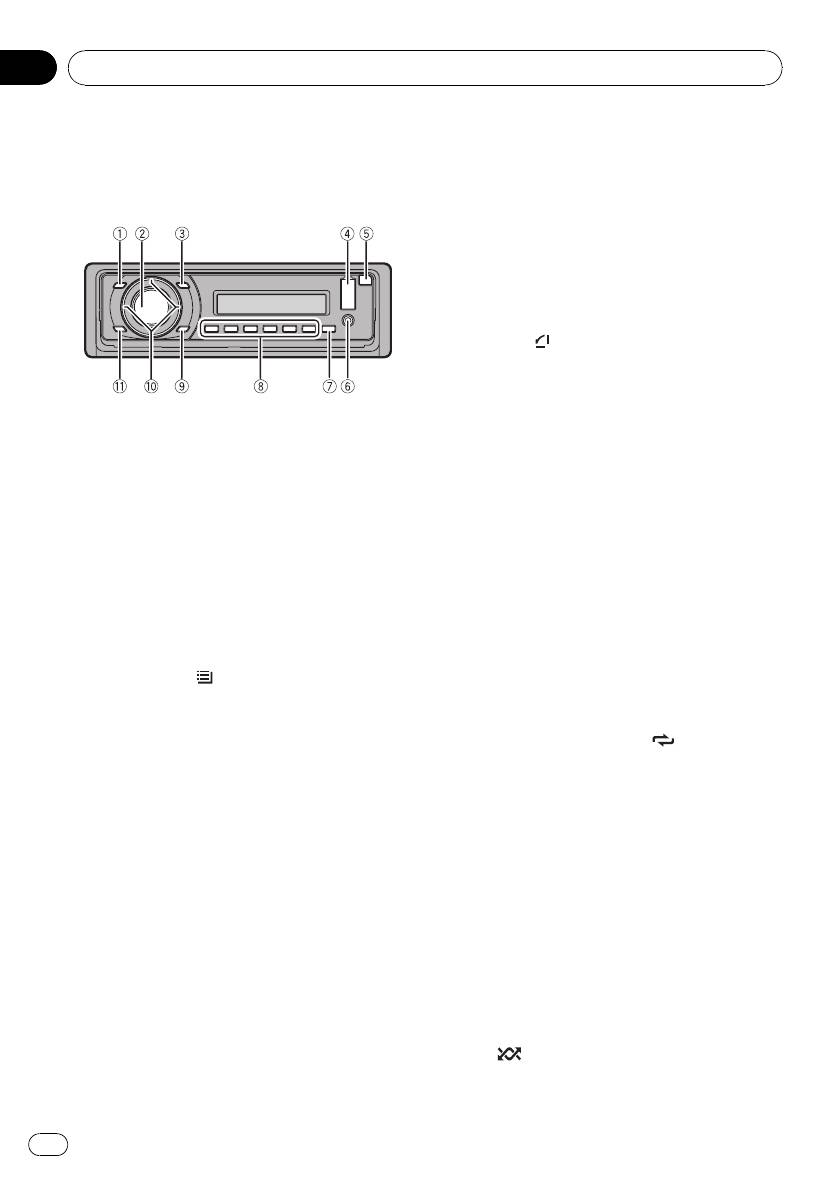
Раздел
02
Управление данным устройством
аудиоплеер/запоминающее устрой-
Описание элементов
ство USB в подключенном состоянии
устройства
выступают из устройства, подключать
их непосредственно к разъему опас-
Основное устройство
но.
Интерфейсный кабель USB Pioneer
CD-U50E можно приобрести отдель-
но. За дополнительной информацией
обращайтесь к Вашему дилеру.
5 Кнопка
Нажмите, чтобы открыть переднюю
панель.
1 Кнопка SRC/OFF
6 Вход AUX (стереоразъем 3,5 мм)
Это устройство включается при выборе
Для подключения дополнительного ус-
источника сигнала. Нажмите, чтобы
тройства.
перебрать все доступные источники сиг-
! Вы можете подключить внешнее
нала.
видеоустройство и iPod с поддержкой
видео. Подробную информацию см. в
2 MULTI-CONTROL
разделе
iPod
на стр.41и
Включение
Поверните, чтобы увеличить или умень-
вспомогательной настройки
на стр.
шить громкость.
58.
Нажмите для выбора пункта меню DVD.
Также используется для управления
7 Кнопка TA/AF
функциями.
Нажмите, чтобы включить или выклю-
чить функцию TA. Нажмите и удержи-
3 Кнопка LIST/
вайте, чтобы включить или выключить
Нажатием производится вывод на ди-
функцию AF.
сплей (в зависимости от источника сиг-
нала) списка названий дорожек, списка
8 Кнопки с 1/S.Rtrv по 6/
папок или списка файлов.
Нажмите для выбора предварительной
Нажмите и удерживайте для переключе-
настройки. Также используется для
ния в режим воспроизведения по катего-
управления функциями.
рии при использовании iPod.
! 1/S.Rtrv
! Если в качестве источника сигнала
— Нажмите для управления S.RTRV
выбран тюнер, эта кнопка неактивна.
(передовая технология преобразо-
вания звука).
4 USB порт
! 2/PAUSE
Используется для подключения USB-
— Используется для управления
аудиоплеера/запоминающего устройства
функцией PAUSE (пауза).
USB и iPod.
! 4/iPod
! Перед подключением откройте кры-
— Используется для управления
шку разъема USB.
функцией CTRL (режим управле-
! Для подключения портативного USB-
ния) во время использования iPod.
аудиоплеера/запоминающего устрой-
! 5/
ства USB к USB порту используйте
кабель USB. Поскольку USB-
12
Ru
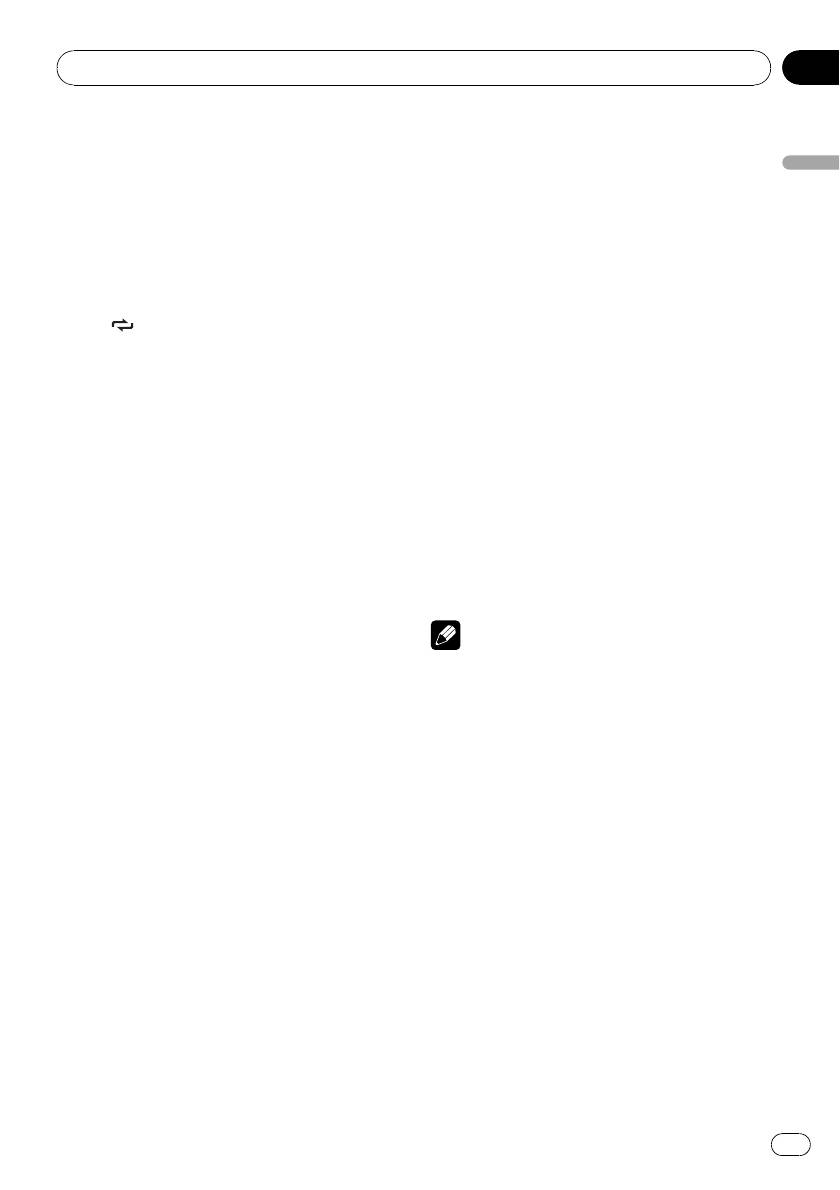
Раздел
Управление данным устройством
02
— Используется для управления
! При работе со списками
функцией RANDOM (воспроиз-
— Нажатие на кнопку a соответствует
ведения в произвольной последо-
повороту MULTI-CONTROL влево.
Управление данным устройством
вательности).
— Нажатие на кнопку b соответствует
— Используется для управления
повороту MULTI-CONTROL вправо.
функцией SHUFFLEALL (воспроиз-
— Нажатие на кнопку c соответствует
ведение в произвольной последо-
нажатию на кнопку
вательности) во время
DISP/BACK/SCRL.
использования iPod.
— Нажатие на кнопку c соответствует
! 6/
удерживанию нажатой кнопки
— Используется для управления
DISP/BACK/SCRL.
функцией REPEAT (пауза).
— Нажатие на кнопку d соответствует
нажатию на кнопку
9 Кнопка DISP/BACK/SCRL
MULTI-CONTROL.
Нажмите, чтобы выбрать различные
— Нажатие на кнопку d соответствует
режимы дисплея.
удерживанию нажатой кнопки
Чтобы прокрутить текстовую информа-
MULTI-CONTROL.
цию, нажмите и удерживайте кнопку.
При работе с меню нажмите для возвра-
b Кнопка BAND/ESC
та к предыдущему экрану.
Нажмите, чтобы выбрать из двух FM-
При работе с меню нажмите и удержи-
диапазонов и MW/LW-диапазонов.
вайте в нажатом положении для возвра-
При работе с меню нажмите для возвра-
та к главному меню.
та к обычному экрану.
a Кнопки a/b/c/d
Примечание
Нажмите, чтобы произвести ручную на-
Функция DISP/BACK/SCRL может отличаться в
стройку с поиском, ускоренную перемот-
зависимости от настроек подключения ди-
ку вперед, назад и использовать
сплея (см.
Включение или выключение функ-
функции поиска главы/папки/раздела/до-
ции подключения дисплея
на стр. 61).
рожки/файла.
Нажмите для выбора пункта меню DVD.
Также используется для управления
функциями.
! При работе с меню
— Нажатие на кнопку a соответствует
повороту MULTI-CONTROL вправо.
— Нажатие на кнопку b соответствует
повороту MULTI-CONTROL влево.
— Нажатие на кнопку c соответствует
нажатию на кнопку
DISP/BACK/SCRL.
— Нажатие на кнопку c соответствует
удерживанию нажатой кнопки
DISP/BACK/SCRL.
— Нажатие на кнопку d соответствует
нажатию на кнопку
MULTI-CONTROL.
13
Ru
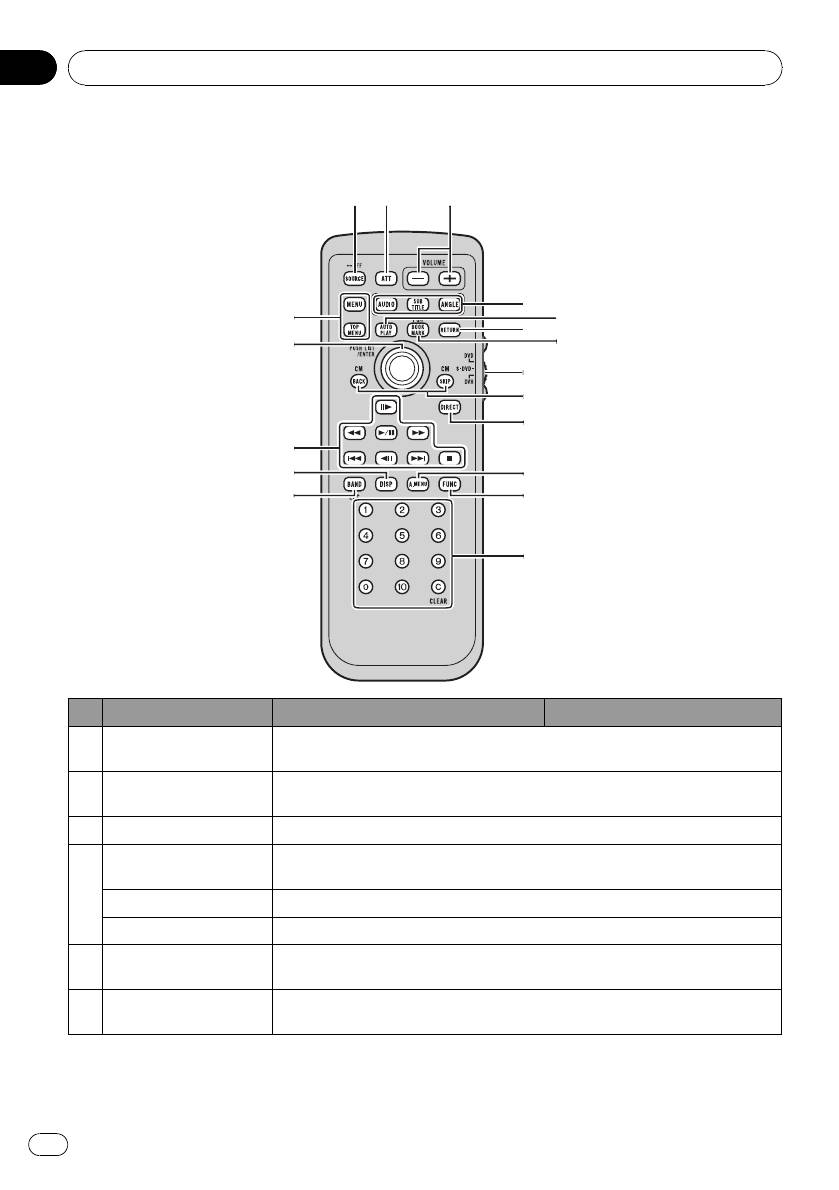
Пульт дистанционного
управления
Раздел
02
Управление данным устройством
Названия кнопок Режим DVH Режимы DVD и S-DVD
Нажмите, чтобы перебрать все доступные источники сигнала. Нажмите и
1 Кнопка SOURCE
удерживайте, чтобы отключить данный источник сигнала.
Используется для быстрого понижения уровня громкости примерно на 90%.
2 Кнопка ATT
Для возврата к исходному уровню громкости нажмите еще раз.
3 Кнопки VOLUME Нажмите, чтобы увеличить или уменьшить громкость.
Нажмите для изменения языка звукового сопровождения/аудиосистемы во
Кнопка AUDIO
время воспроизведения DVD.
4
Кнопка SUBTITLE Нажмите для изменения языка субтитров во время воспроизведения DVD.
Кнопка ANGLE Нажмите для изменения ракурса сцены во время воспроизведения DVD.
Нажмите для включения или выключения функции автоматического вос-
5 Кнопка AUTO PLAY
произведения DVD- дисков.
Нажмите для отображения меню PBC (контроля воспроизведения) во
6 Кнопка RETURN
время воспроизведения с функцией PBC.
14
Ru
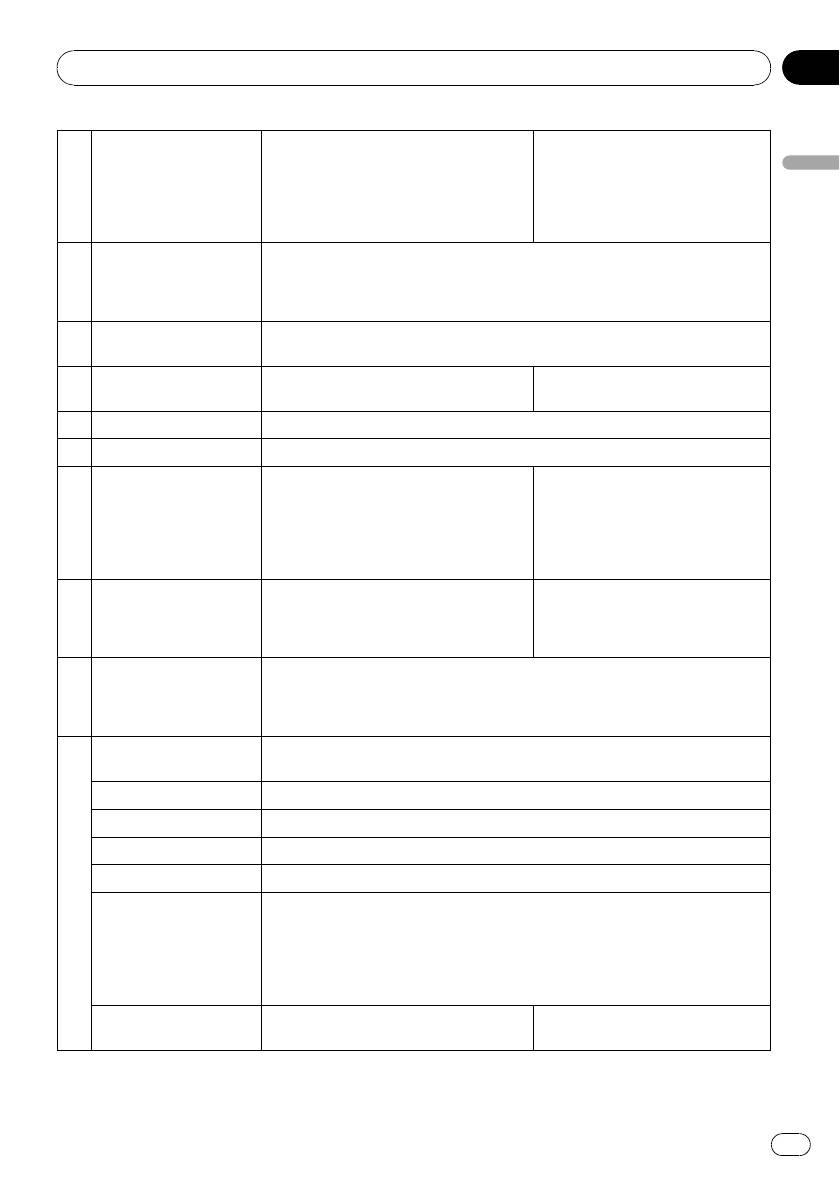
Раздел
Управление данным устройством
02
Нажмите, чтобы включить или
Нажмите для использования предва-
выключить функцию закладки.
рительно запрограммированных функ-
Чтобы получить дополнительную
Управление данным устройством
7 Кнопка BOOKMARK
ций для каждого источника сигнала.
информацию, смотрите в
Возоб-
(См.
Функции кнопки PGM
на стр. 65.)
новление воспроизведения (За-
кладка)
на стр. 27.
Переключатель режи-
Используется для переключения между режимами DVD, S-DVD и DVH. Обы-
мов работы пульта ди-
чно используется режим DVH. Подробную информацию см. в разделе
Ис-
8
станционного управле-
пользование переключателя режима работы пульта дистанционного
ния
управления
на стр. 16.
Кнопки CM BACK/CM
9
Нажмите для перехода к следующей/предыдущей видеозаписи.
SKIP
Нажмите для выбора канала путем
10 Кнопка DIRECT
Не используется.
прямого ввода номера.
11 Кнопка A.MENU Нажмите, чтобы выбрать различные регулировки качества звука.
12 Кнопка FU NC Нажмите для выбора функций.
Используйте кнопки от 0 до 9 для
Нажмите для выбора пункта
ввода номера. Кнопками от 1 до 6
меню на компакт-дисках Video
Кнопки с 0 по 10, кноп-
можно выбирать предварительно на-
13
CD, поддерживающих функцию
ка CLEAR
строенные частоты тюнера. Для удале-
PBC (управление воспроизведе-
ния введенного номера нажмите
нием).
CLEAR.
Нажмите, чтобы выбрать из двух FM-
Нажмите для переключения
диапазонов и MW/LW-диапазонов, а
между типами медиафайлов.
14 Кнопка BAND
также чтобы отменить режимы
(См.
Переключение между типа-
управления функциями.
ми медиафайлов
на стр. 25.)
Нажмите, чтобы включить или выключить информационный дисплей во
время просмотра видео.
15 Кнопка DISP
В зависимости от выбранного источника сигнала данная кнопка использует-
ся для включения индикации на дисплее.
Кнопка PLAY/PAUSE
Нажмите для последовательного переключения между режимом воспроиз-
(f)
ведения и паузой.
Кнопка REVERSE (m) Нажмите для ускоренной перемотки назад.
Кнопка FORWARD (n) Нажмите для ускоренной перемотки вперед.
Кнопка PREVIOUS (o) Нажмите для возврата к предыдущей дорожке (разделу).
Кнопка NEXT (p) Нажмите для перехода к следующей дорожке (разделу).
16
Нажмите для покадрового перемещения вперед при воспроизведении DVD/
Video CD. Нажмите и удерживайте в течение секунды для включения за-
медленного воспроизведения.
Кнопки STEP (r/q)
Если на диске DVD-VR имеется неподвижное изображение, нажмите кнопку
r во время воспроизведения неподвижного изображения, чтобы переклю-
чить на другое неподвижное изображение или видеоизображение.
Нажмите, чтобы остановить вос-
Кнопка STOP (g) Не используется.
произведение.
15
Ru
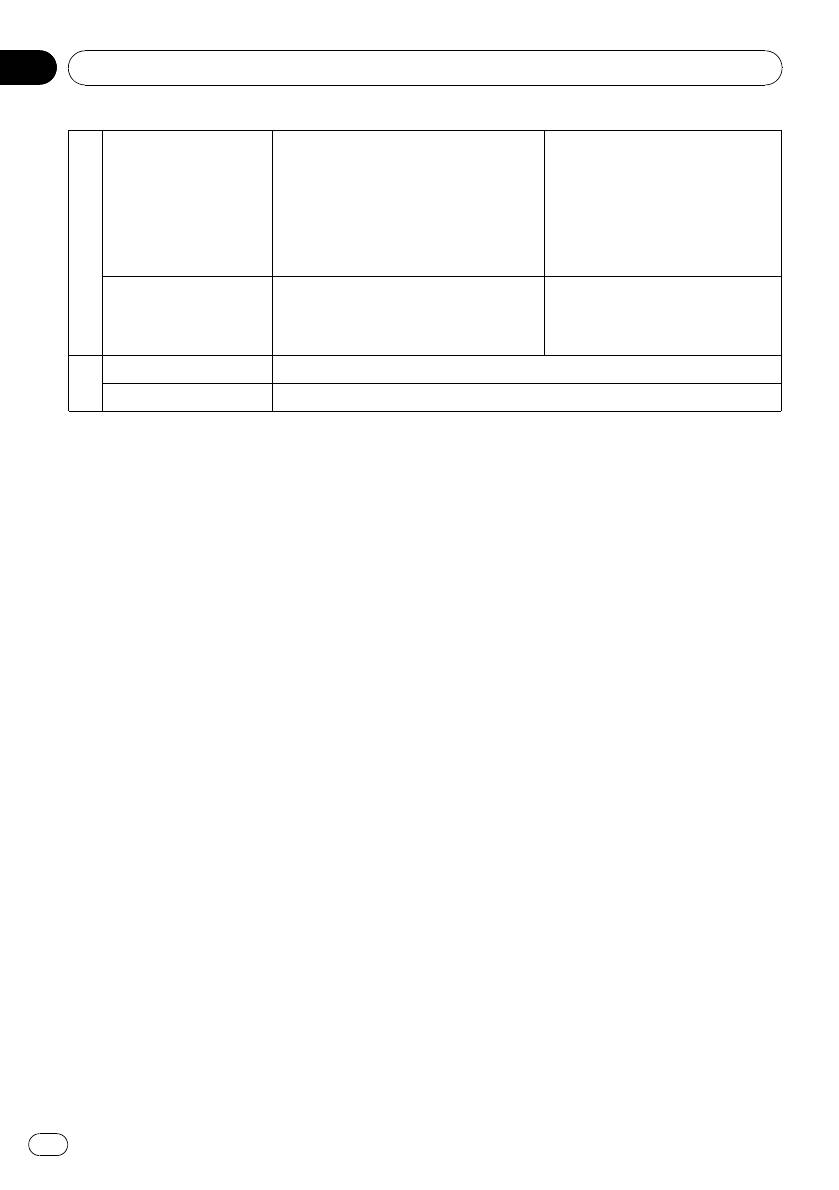
Раздел
02
Управление данным устройством
Функции идентичны функциям
переключателя MULTI-CONTROL, рас-
положенного на основном устройстве.
Переместите много-
Сдвиньте, чтобы выполнить ускорен-
Переместите для выбора пункта
функциональной
ную перемотку вперед, назад и исполь-
меню DVD.
переключатель
зовать функции поиска дорожки. Также
17
используется для управления функция-
ми.
Нажмите для вывода на дисплей (вза-
Нажмите на много-
висимости от источника сигнала) спис-
Нажмите для выбора пункта
функциональный
ка названий дорожек, списка папок или
меню DVD.
переключатель
списка файлов.
Кнопка MENU Нажмите для отображения меню DVD во время воспроизведения DVD.
18
Кнопка TOP MENU Нажмите для возврата в основное меню во время воспроизведения DVD.
Использование переключателя
% Если вы хотите использовать
режима работы пульта
следующие функции, перейдите в
дистанционного управления
режим DVD:
Существует три режима работы пульта ди-
! Управление функциями меню DVD про-
станционного управления. Если вы хотите
игрывателя с помощью многофункцио-
управлять данным устройством с помощью
нального переключателя.(См.
Работа с
пульта дистанционного управления, уста-
меню DVD
на стр. 26.)
новите переключатель режима в положе-
! Порядок работы с меню функции PBC
ние DVH. В этом случае устройством
(контроль воспроизведения) с помощью
можно управлять как с помощью кнопок ос-
кнопок с цифрами от 0 до 10.(См.
Вос-
новного устройства, так и с помощью пуль-
произведение с функцией РВС
на стр.
та дистанционного управления.
26.)
! При выборе названия или дорожки с по-
мощью кнопок от 0 до 10.(Смотрите в
Режим DVH
Выбор главы
на стр.28и
Выбор дорож-
При управлении данным устройством с по-
ки
на стр. 28.)
мощью пульта дистанционного управления
! Управление функциями меню настройки
выбирается, как правило, режим DVH.
DVD с помощью многофункционального
! С помощью многофункционального
переключателя.(См.
Настройка про-
переключателя можно выполнять те же
игрывателя DVD
на стр. 50.)
операции, что и с помощью
MULTI-CONTROL, расположенного на
Режим S-DVD
основном устройстве.
При использовании пульта дистанционного
управления нет необходимости переклю-
Режим DVD
чаться в режим S-DVD.
При включении режима DVD многофунк-
циональный переключатель и кнопки с 0 по
10 переключатся в режим управления про-
игрывателем DVD-дисков.
16
Ru
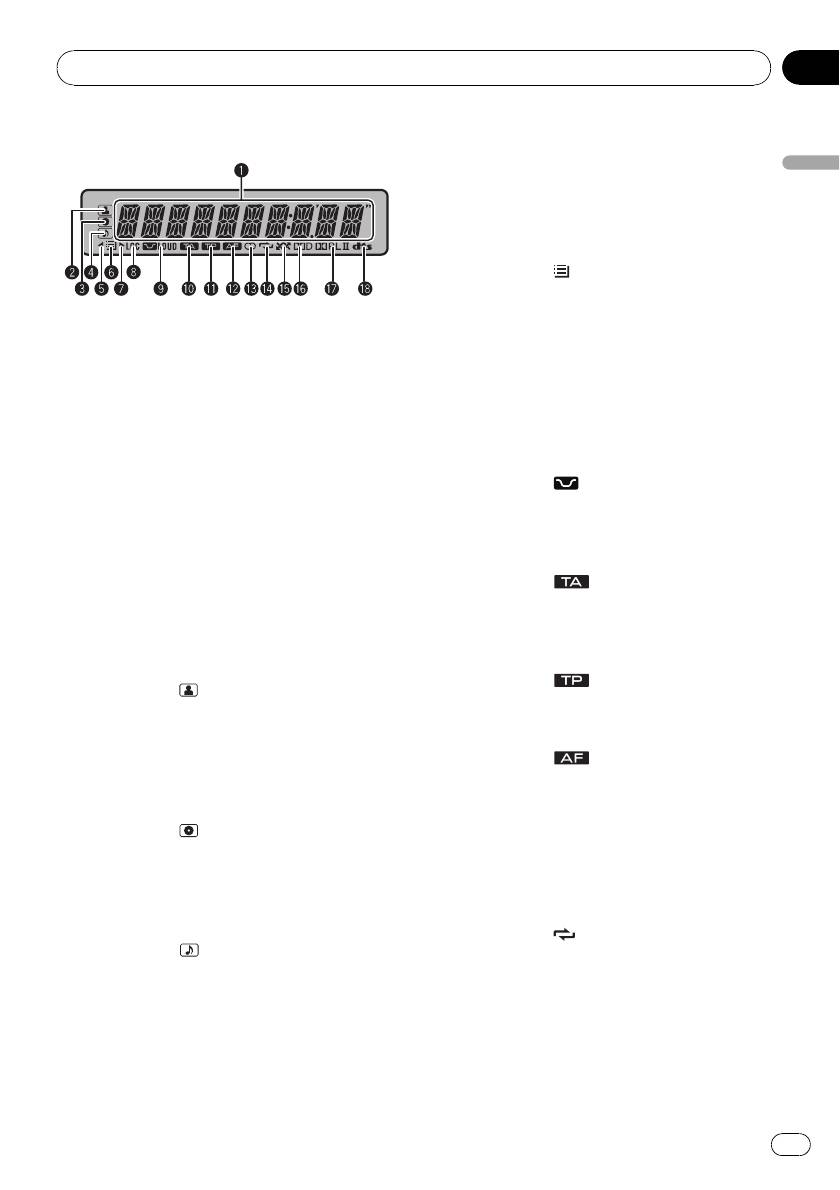
Раздел
Управление данным устройством
02
Индикация на дисплее
Отображается при использовании поис-
ка по композиции на iPod.
Управление данным устройством
5 Индикатор c
Отображается при наличии верхнего
уровня папки или меню.
6 Индикатор
(список)
Появляется при работе со списком.
1 Основной сектор дисплея
7 Индикатор d
Отображает диапазон, рабочую частоту,
Отображается при наличии нижнего
время, прошедшее с начала воспроиз-
уровня папки или меню.
ведения, и информацию о других на-
стройках.
8 Индикатор LOC
! Тюнер
Появляется при включении местного по-
На дисплее отображаются диапазон и
иска.
частота.
9 Индикатор
LOUD (тонкомпенса-
! RDS
ция)
На дисплее отображается название
Появляется при включении режима тон-
программы, PTY-информация и
компенсации.
текстовая информация.
! Встроенный проигрыватель DVD-дис-
a Индикатор
(прием дорожных
ков, аудиоплеер USB и iPod
сводок)
Отображаются текстовая информа-
Появляется, когда включена функция TA
ция и время, прошедшее с начала
(режим ожидания дорожных сводок).
воспроизведения.
b Индикатор
(TP)
2 Индикатор
(исполнитель)
Появляется, когда радиоприемник на-
Появляется при отображении имени ис-
строен на TP-станцию.
полнителя диска (дорожки) на основном
дисплее.
c Индикатор
AF (поиск альтерна-
Отображается при использовании поис-
тивных частот)
ка по исполнителю на iPod.
Загорается при включении функции AF
(поиск альтернативных частот).
3 Индикатор
(диск)
Появляется при отображении названия
d Индикатор 5 (стерео)
диска (альбома) на основном дисплее.
Появляется, когда вещание на выбран-
Отображается при использовании поис-
ной частоте ведется в режиме стерео.
ка по альбому на iPod.
e Индикатор
(повторное воспроиз-
4 Индикатор
(композиция)
ведение)
Появляется при отображении названия
Указывает, что включен режим повторно-
композиции (песни) на основном
го воспроизведения дорожки.
дисплее.
Также показывает, что включен режим
Появляется при отображении названия
повторного воспроизведения компози-
файла, доступного для воспроизведе-
ций одной папки.
ния, в списке названий файлов на диске
или на запоминающем устройстве USB.
17
Ru
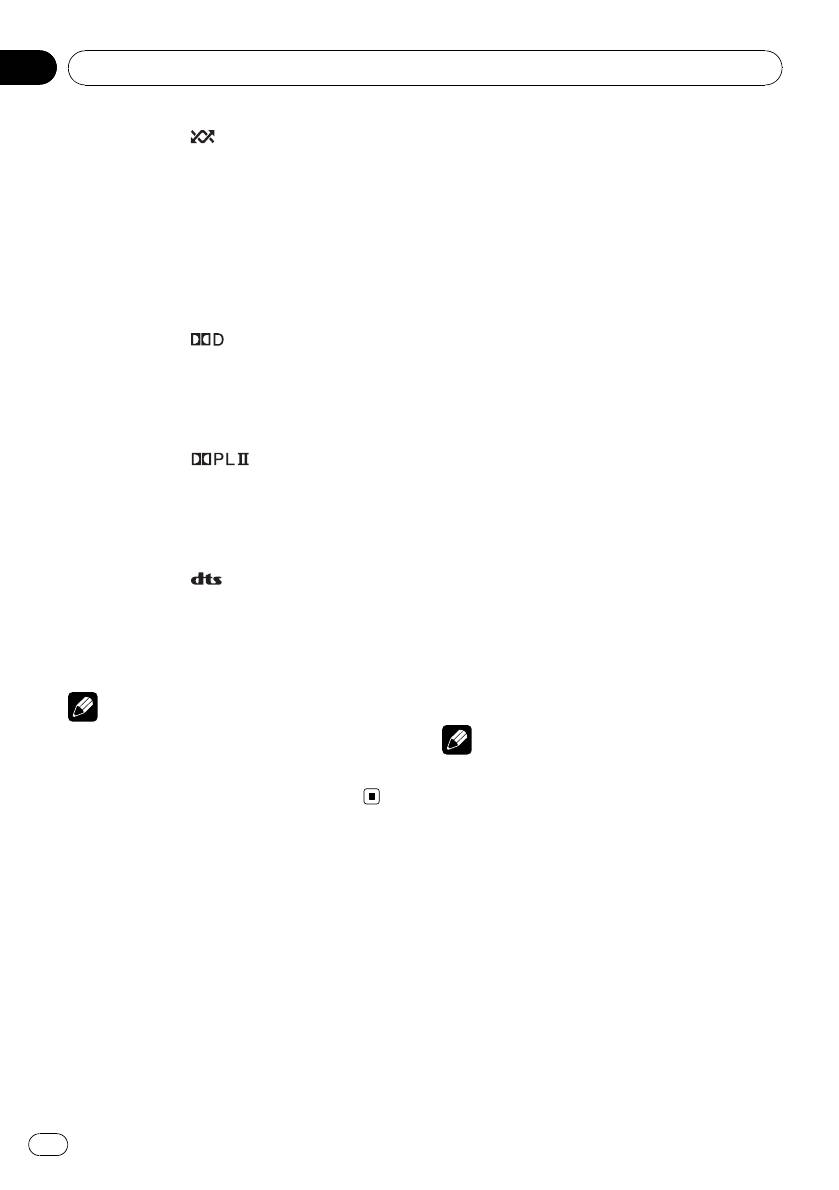
Раздел
02
Управление данным устройством
f Индикатор (в произвольной по-
Основные операции
следовательности)
Показывает, когда включено воспроиз-
Включение и выключение
ведение в произвольной последователь-
питания
ности.
Включение устройства
Появляется при включенном режиме
воспроизведения в случайной последо-
% Нажмите кнопку SRC/OFF, чтобы
вательности во время использования
включить устройство.
iPod в качестве источника сигнала.
Выключение устройства
g Индикатор
(Dolby Digital)
Появляется при выборе режима Dolby Di-
% Нажмите кнопку SRC/OFF и удержи-
gital. (Может быть выбран, только если к
вайте ее в нажатом положении до тех
данному устройству подключено устрой-
пор, пока не выключится устройство.
ство DEQ-P6600.)
h Индикатор
(Dolby Pro Logic II)
Выбор источника сигнала
Появляется при выборе режима Dolby
% Нажмите кнопку SRC/OFF несколько
Pro Logic II. (Может быть выбран, только
раз, чтобы выбрать один из следующих
если к данному устройству подключено
источников сигнала.
устройство DEQ-P6600.)
TUNER (тюнер)—DVD (встроенный про-
игрыватель DVD дисков)—USB (USB-нако-
i Индикатор
(dts)
питель)/USB-IPOD (iPod, подсоединенный
Появляется при выборе режима DTS.
через USB)—EXTERNAL (внешнее устрой-
(Может быть выбран, только если к дан-
ство 1)—EXTERNAL (внешнее устройство
ному устройству подключено устройство
2)—AUX1 (AUX 1)—AUX2 (AUX 2) —
DEQ-P6600.)
BLUETOOTH (телефон/аудиоплеер Blue-
tooth)
Примечание
При включенной функции подключения ди-
Примечания
сплея (см.
Включение или выключение функ-
! Источник звука не изменится в следующих
ции подключения дисплея
на стр. 61)
случаях.
индикаторы с 2 по 7 не отображаются.
— При отсутствии устройства, соот-
ветствующего выбранному источнику
сигнала.
— При отсутствии диска в проигрывателе.
— Если AUX (вспомогательный вход) вы-
ключен (см. стр. 58).
! Если к USB порту данного устройства не
подключено запоминающее устройство
USB или iPod, на дисплее отображается
NO DEVICE.
! По умолчанию AUX1 установлен в режим
AUDIO. Если AUX1 не используется, уста-
новите его в режим OFF (см.
Включение
вспомогательной настройки
на стр. 58).
18
Ru
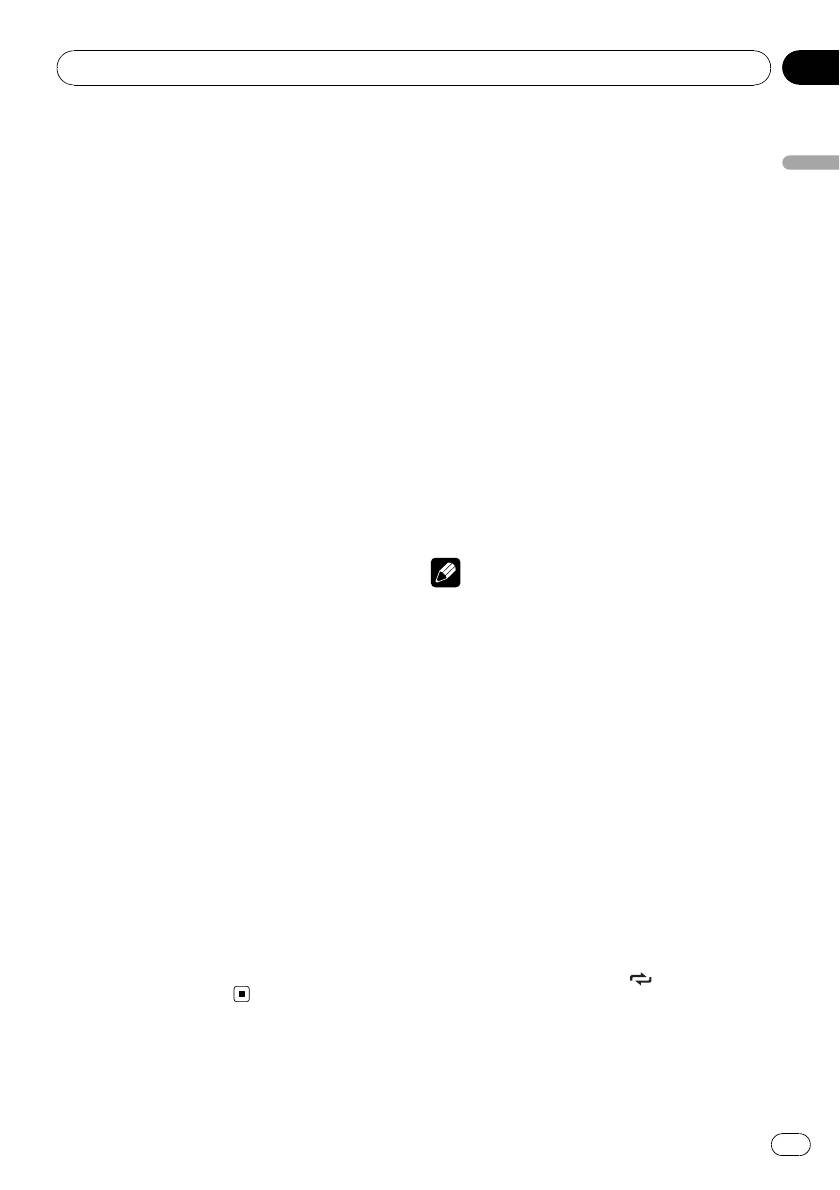
Раздел
Управление данным устройством
02
! Когда к данному устройству подключено
Тюнер
запоминающее устройство USB или iPod,
при прослушивании радио могут возни-
Основные операции
Управление данным устройством
кнуть помехи. В этом случае отсоедините
% Выбор диапазона
запоминающее устройство USB или iPod.
Нажмите BAND/ESC.
! Зарядка портативного аудиоплеера, по-
# Можно выбрать диапазоны FM1, FM2 или
дключенного к вспомогательному входу
MW/LW.
AUX, от источника питания автомобиля
может стать причиной возникновения
% Ручная настройка (пошаговая)
помех. В этом случае отсоедините заряд-
Нажмите кнопку c или d.
ное устройство.
% Автоматический поиск
! Под внешним устройством понимается
Нажмите и удерживайте кнопку c или d, а
изделие компании Pioneer (например, из
затем отпустите.
тех, что будут доступны в будущем), кото-
# Вы можете отменить настройку с поиском
рое позволяет управлять основными функ-
кратким нажатием c или d.
циями с помощью данного устройства,
# При нажатии и удерживании кнопки c или
хотя и не поддерживается в качестве ис-
d можно пропускать радиостанции. Настрой-
точника сигнала. С помощью этого устрой-
ка с поиском начнется, как только Вы отпу-
ства можно управлять двумя внешними
стите кнопку c или d.
устройствами. При наличии двух по-
дключенных внешних устройств это ус-
Примечание
тройство автоматически присваивает им
категории “внешнее устройство 1” и
RDS (радиовещательная система передачи
“внешнее устройство 2”.
информации) транслирует неслышимые сиг-
! Если голубой/белый провод этого устрой-
налы, облегчающие поиск радиостанций.
ства подключен к реле панели управления
! Не все станции предоставляют услугу
автомобильной антенной, антенна на авто-
RDS.
мобиле выдвигается при включении источ-
! Такие функции RDS, как AF и TA, доступны
ника сигнала этого устройства. Чтобы
только в том случае, если Ваш радио-
втянуть антенну, выключите источник сиг-
приемник настроен на RDS-станцию.
нала.(При подключении многоканального
! Можно включить или выключить функцию
процессора Pioneer (DEQ-P6600) к данно-
AF (поиск альтернативных частот) данного
му устройству управление автомобильной
устройства. Для обычной настройки функ-
антенной невозможно.)
ция AF должна быть выключена (смотрите
в стр. 22).
Регулировка громкости
Запоминание и повторный
% Поверните VOLUME, чтобы отрегули-
ровать уровень громкости.
вызов радиочастот
# Нажмите VOLUME на пульте дистанцион-
Нажатием любой кнопки предварительной
ного управления для увеличения или
настройки с 1/S.Rtrv по 6/
можно сохра-
уменьшения громкости.
нить до шести радиочастот для по-
следующего вызова одним нажатием
кнопки.
! В памяти можно сохранить до шести
станций каждого диапазона.
19
Ru
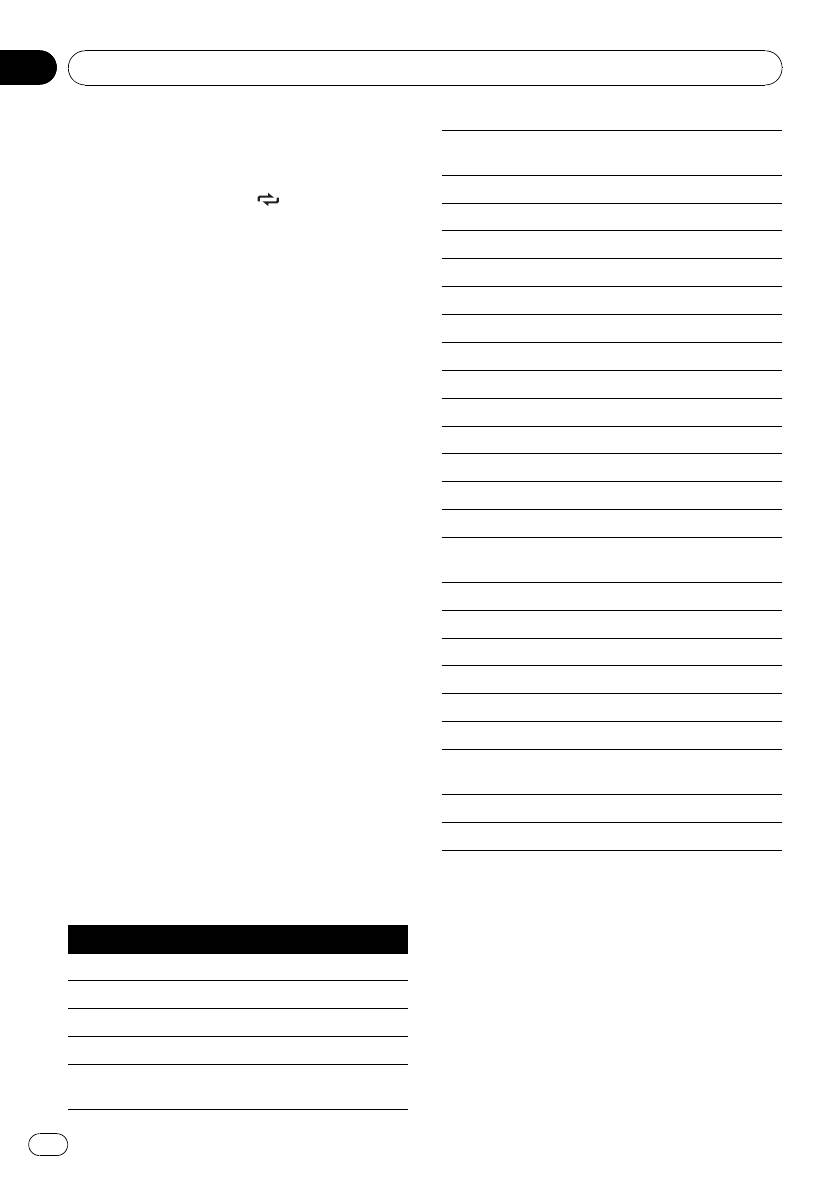
Раздел
02
Управление данным устройством
% Если Вы нашли частоту, которую
FINANCE Отчеты с фондового рынка,
хотели бы сохранить в памяти, нажмите
коммерция, торговля и т.п.
одну из кнопок предварительной на-
POP MUS Популярная музыка
стройки с 1/S.Rtrv по 6/
и удерживайте
ROCK MUS Современная музыка
ее, пока номер предварительной на-
стройки не прекратит мигать.
EASY MUS Легкая музыка
Номер, который Вы нажали, замигает на
OTH MUS Музыка неопределенного стиля
индикаторе номера предварительной на-
JAZZ Джаз
стройки, после чего останется зажженным.
Выбранная частота радиостанции сохране-
COUNTRY Музыка кантри
на в памяти.
NAT MUS Национальная музыка
В следующий раз, когда Вы нажмете на ту
OLDIES Старая музыка, золотая коллекция
же кнопку предварительной настройки, ча-
стота радиостанции будет вызвана из па-
FOLK MUS Народная музыка
мяти.
L.CLASS Легкая классическая музыка
# Пока отображается дисплей частоты, Вы
CLASSIC Классическая музыка
также можете нажатием кнопки a или b вы-
звать из памяти частоты радиостанций, на-
EDUCATE Образовательные программы
значенные номерам предварительной
DRAMA Радиопостановки и сериалы
настройки.
CULTURE Национальная или региональная
культура
Переключение режима RDS
SCIENCE Природа, наука и техника
дисплея
VARIED Развлекательные программы
% Нажмите DISP/BACK/SCRL несколько
CHILDREN Детские программы
раз для выбора следующих настроек:
SOCIAL Социальные новости
Название программы—Информация PTY
—Частота
RELIGION Религиозные новости или службы
# На дисплее на восемь секунд появится ин-
PHONE IN Ток-шоу
формация PTY и частота.
TOURING Программы для путешественников;
# Если со станции принимается нулевой код
не для дорожных сводок
PTY, или если принимаемый сигнал слишком
LEISURE Хобби и развлечения
слаб, чтобы это устройство могло распознать
код PTY, Вы не сможете переключиться на ин-
DOCUMENT Документальные программы
формационный дисплей PTY.
Список PTY
Прием радиопередач
аварийного сигнала PTY
Код Тип программы
В случае трансляции аварийного сигнала
NEWS Новости
PTY устройство автоматически примет его
AFFAIRS Текущая информация
(появится ALARM). По окончании трансля-
ции система вернется к предыдущему ис-
INFO Общая информация и сообщения
точнику.
SPORT Спортивные новости
! Сообщение об аварии можно отменить,
WEATHER Метеорологические сводки/метео-
нажав TA.
рологическая информация
20
Ru
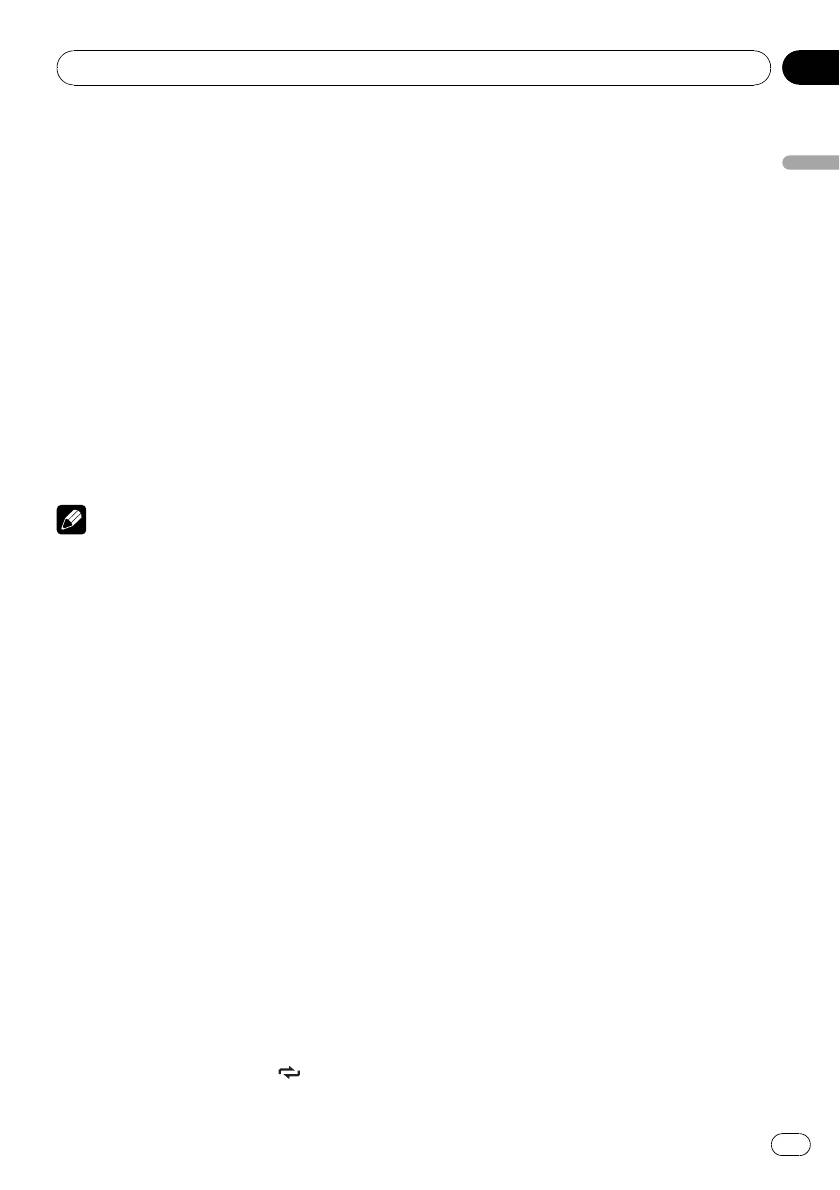
Раздел
Управление данным устройством
02
Знакомство с расширенными
1 С помощью MULTI-CONTROL вы-
берите в меню функций BSM.
функциями
См.
Знакомство с расширенными функция-
Управление данным устройством
1 Нажмите MULTI-CONTROL, чтобы вы-
ми
на стр. 21.
вести на экран основное меню.
2 Нажмите MULTI-CONTROL, чтобы
2 С помощью MULTI-CONTROL вы-
включить функцию BSM.
берите FUNCTION.
В памяти устройства будут сохранены
Поворачивайте для перехода к другому
шесть самых мощных радиочастот в по-
пункту меню. Нажмите, чтобы выбрать.
рядке мощности их сигнала.
# Для отмены режима нажмите
3 Для выбора функции поворачивайте
MULTI-CONTROL еще раз.
MULTI-CONTROL.
BSM (запоминание лучших радиостанций)
—REGION (региональный)—LOCAL (на-
Настройка на мощные сигналы
стройка с местным поиском)—TA (режим
Настройка с местным поиском позволяет
ожидания дорожных сводок)—AF (поиск
Вам настраиваться только на радиостан-
альтернативных частот)
ции с достаточно мощными сигналами для
качественного приема.
Примечания
1 С помощью MULTI-CONTROL вы-
! Функцию также можно выбрать, нажав
берите в меню функций LOCAL.
FUNCTION на пульте дистанционного
См.
Знакомство с расширенными функция-
управления.
ми
на стр. 21.
! Чтобы вернуться к предыдущему дисплею,
нажмите DISP/BACK/SCRL.
2 Для отображения установочного
! Для возврата в основное меню нажмите и
меню нажмите MULTI-CONTROL.
удерживайте кнопку DISP/BACK/SCRL.
! Чтобы вернуть дисплей в исходный режим,
3 Поворачивайте MULTI-CONTROL,
нажмите BAND/ESC.
чтобы установить чувствительность.
! Если Вы не воспользуетесь данной функ-
FM: OFF—LEVEL1—LEVEL2—LEVEL3—
цией в течение 30 секунд, то дисплей авто-
LEVEL4
матически вернется в исходный режим.
MW/LW: OFF—LEVEL1—LEVEL2
! Если выбран MW/LW-диапазон, для выбо-
Настройка LEVEL4 позволяет осуществлять
ра будут доступны только функции BSM
прием только станций с самым сильным
или LOCAL.
сигналом, а уменьшение уровня настройки
позволяет принимать другие станции по
степени убывания интенсивности сигнала.
Запоминание частот самых
# Выполнить эти операции можно также на-
мощных трансляций
жатием кнопки a или b.
Функция BSM (запоминание лучших стан-
4 Нажмите кнопку MULTI-CONTROL,
ций) позволяет автоматически сохранять
чтобы определить выбор.
шесть самых мощных радиочастот.
# Операция будет выполнена, даже если в
! Сохранение радиочастот при помощи
меню выбрана команда отмены до заве-
функции BSM может заменить радиоча-
ршения процесса определения.
стоты, которые Вы сохранили при помо-
щи кнопок с 1/S.Rtrv по 6/
.
21
Ru
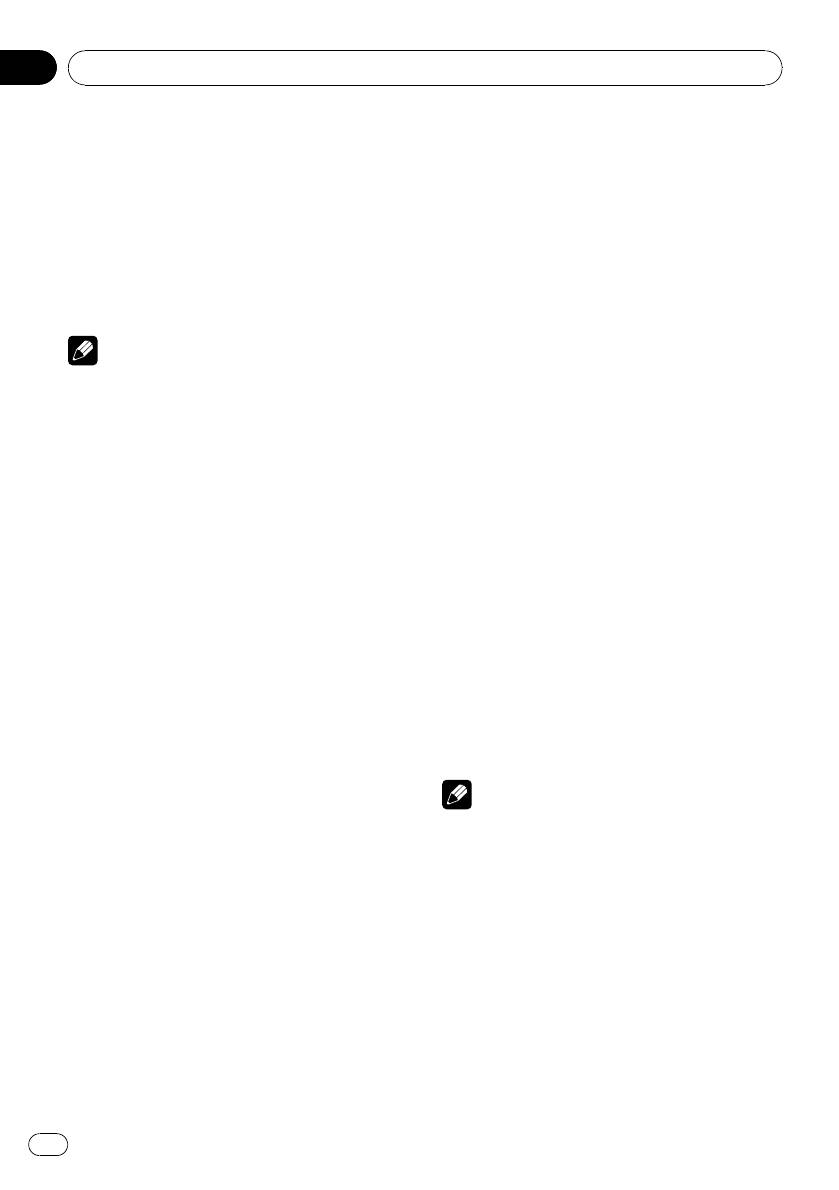
Раздел
02
Управление данным устройством
Выбор альтернативных частот
Использование автоматического поиска
PI (по идентификатору программы) для
Если качество приема низкое, устройство
предварительно настроенных станций
автоматически выполнит поиск другой
станции в той же сети.
Если не удается вызывать предварительно
настроенные станции, устройство можно
% Чтобы включить AF, нажмите и удер-
настроить на выполнение поиска PI (по
живайте кнопку TA/AF.
идентификатору программы) во время вы-
# Чтобы выключить функцию, нажмите
зова предварительной настройки.
MULTI-CONTROL еще раз.
! По умолчанию функция автоматическо-
го поиска PI (по идентификатору про-
Примечания
граммы) выключена. См. раздел
Включение автоматического поиска PI
! Для включения и выключения функции
на стр. 58.
можно также использовать меню, отобра-
жающееся при использовании переклю-
чателя MULTI-CONTROL.
Ограничение станций
! Когда включена функция AF, во время на-
региональными программами
стройки с поиском или в режиме BSM на-
При использовании функции AF функция
страиваются только RDS-радиостанции.
региональных программ ограничивает
! При вызове предварительно настроенной
выбор станциями, транслирующими регио-
станции тюнер может обновить ее частоту
нальные программы.
значением из списка AF альтернативных
частот станции.(Эта функция доступна
1 С помощью MULTI-CONTROL вы-
только при использовании предваритель-
берите в меню функций REGION.
ных настроек в диапазоне FM1 или FM2.)
См.
Знакомство с расширенными функция-
На дисплее не отображается номер пред-
ми
на стр. 21.
варительной настройки, если данные RDS
2 Нажмите MULTI-CONTROL, чтобы
для принятой станции отличаются от дан-
включить региональную функцию.
ных для изначально сохраненной станции.
# Чтобы выключить функцию, нажмите
! Во время поиска AF звук может прерывать-
MULTI-CONTROL еще раз.
ся.
! Функцию AF можно включить или выклю-
Примечания
чить отдельно для каждого FM-диапазона.
! Трансляции региональных программ и
Использование функции Поиск PI
региональные сети организовываются по-
(по идентификатору программы)
разному в зависимости от страны (т.е. они
могут изменяться в зависимости от зоны
Если подходящую станцию найти не удает-
радиовещания, территории государства
ся или качество приема ухудшается, ус-
или часового пояса).
тройство автоматически выполнит поиск
! Номер предварительной настройки может
другой станции со сходной программой. Во
исчезнуть с дисплея, если тюнер настроен
время поиска отображается PI SEEK и при-
на региональную станцию, отличающуюся
глушается звук.
от изначально установленной станции.
! Региональную функцию можно включить
или выключить отдельно для каждого FM-
диапазона.
22
Ru
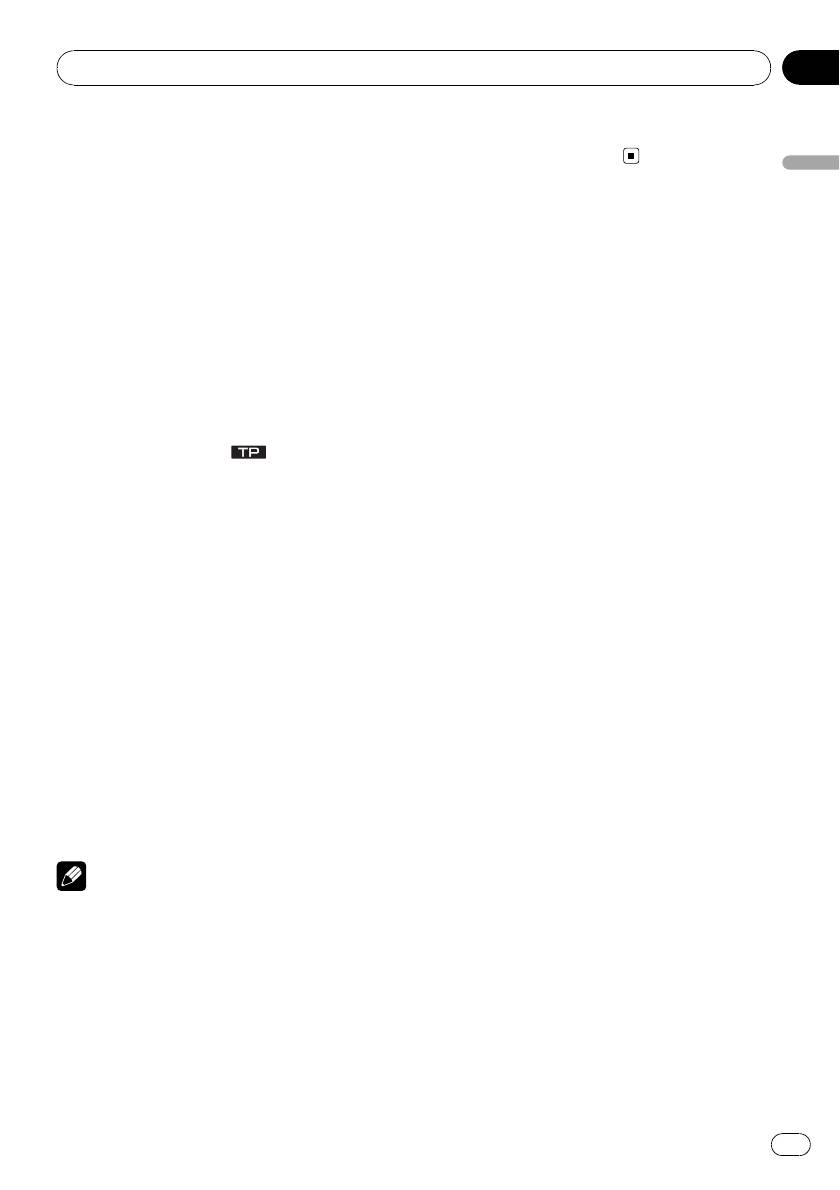
Раздел
Управление данным устройством
02
Прием дорожных сводок
ции расширенной сети вещания, передаю-
щие дорожные сводки.
Функция TA (ожидание дорожных сводок)
Управление данным устройством
позволяет автоматически получать дорож-
ные сводки вне зависимости от источника
сигнала, который Вы прослушиваете. Функ-
цию ТА можно активировать как для TP-
станции (станции, передающей информа-
цию о дорожном движении), так и для TP-
станции расширенной сети вещания (стан-
ции, передающей информацию со ссылка-
ми на TP-станции).
1 Настройте тюнер на TP-станцию или
станцию расширенной сети вещания,
передающую дорожные сводки TP.
Включится индикатор
.
2 Нажмите TA/AF, чтобы включить
режим ожидания дорожных сводок.
# Чтобы выключить функцию, нажмите TA
еще раз.
3 В начале приема дорожной сводки
отрегулируйте громкость TA (дорожных
сводок) с помощью кнопки
MULTI-CONTROL.
Новая установленная громкость сохра-
няется в памяти и будет вызываться для
последующих дорожных сводок.
4 Для отмены прослушивания сводки
нажмите кнопку TA во время ее приема.
Тюнер возвратится к исходному источнику
сигнала, но останется в режиме ожидания
до повторного нажатия кнопки TA.
Примечания
! Для включения и выключения функции
можно также использовать меню, отобра-
жающееся при использовании переклю-
чателя MULTI-CONTROL.
! Система переключается обратно на исход-
ный источник сигнала после приема до-
рожной сводки.
! Во время настройки с поиском или в
режиме BSM при включенной функции ТА
настраиваются только TP-станции и стан-
23
Ru
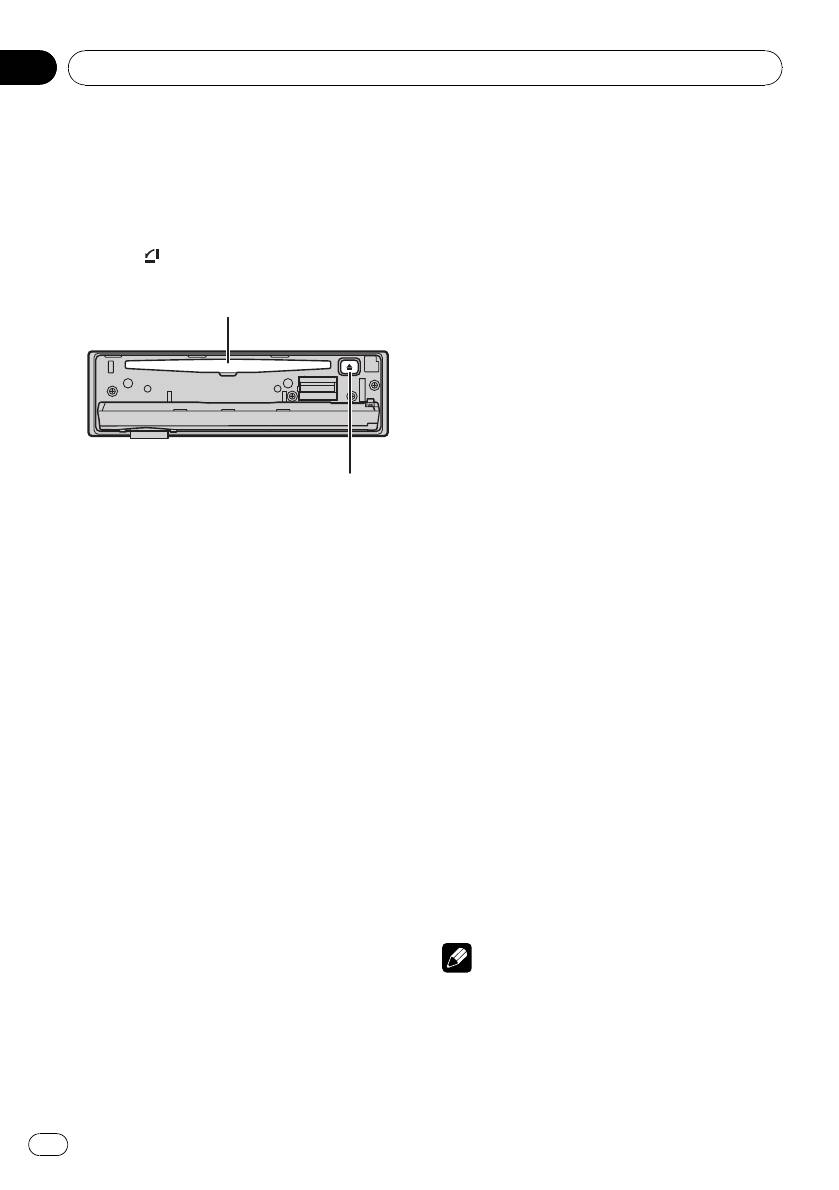
Раздел
02
Управление данным устройством
% Выбор папки
Встроенный проигрыватель
Нажмите кнопку a или b.
DVD-дисков
# Нельзя выбрать папку, не содержащую
сжатых аудиофайлов, файлов JPEG или фай-
Основные операции
лов DivX.
% Открытие передней панели
Нажмите
.
% Выбор дорожки/раздела/файла
Откроется щель для загрузки диска.
Нажмите кнопку c или d.
# Переход к следующему или предыдущему
Щель для загрузки диска
разделу/дорожке/файлу производится также с
помощью кнопок o и p.
# При выполнении данных операций во
время воспроизведения дисков с функцией
PBC на дисплее может отображаться меню.
% Ускоренная перемотка вперед или
назад
Нажмите и удерживайте кнопку c или d.
Кнопка h (извлечение)
! Если при воспроизведении дисков DVD,
# Вставляйте диск маркированной сторо-
DivX или Video CD нажать и удерживать
ной вверх.
в течение пяти секунд кнопку c или d,
# Во избежание неполадок убедитесь, что
то включится подсветка значков m или
при открытии передней панели никакие
n. В этом случае ускоренная перемот-
металлические объекты не касаются контак-
ка назад/вперед продолжится, даже
тов.
если отпустить кнопку c или d. Чтобы
# Если функция автоматического воспроиз-
продолжить воспроизведение с нужного
ведения включена, то меню DVD отображать-
места, нажмите f.
ся не будет, и устройство автоматически
# При воспроизведении дисков DVD или
начнет воспроизведение с первого раздела
Video CD функции ускоренной перемотки
первой главы. См.
Автоматическое воспроиз-
вперед/назад на определенных участках
ведение дисков DVD
на стр. 31.
некоторых дисков могут не работать. В этом
# При воспроизведении дисков формата
случае воспроизведение автоматически
DVD или Video CD на дисплее может отобра-
будет продолжено в обычном режиме.
жаться меню. См.
Работа с меню DVD
на стр.
26 и
Воспроизведение с функцией РВС
на
% Возврат к корневой папке
стр. 26.
Нажмите и удерживайте BAND/ESC.
# При загрузке диска CD/CD-R/RW, содер-
# Если папка 01 (КОРНЕВАЯ) не содержит
жащего изображения в формате JPEG,
файлов, воспроизведение начнется с папки
данное устройство автоматически начинает
02.
показ слайдов с первой папки/изображения
на диске. Воспроизведение изображений на
Примечания
данном проигрывателе производится в алфа-
! DVD-проигрыватель одновременно вос-
витном порядке.
производит только один стандартный 12-
сантиметровый диск DVD (-R/-RW), CD (-
% Извлечение диска
R/-RW). Воспроизведение 8-сантиметро-
Нажмите h (извлечение).
вых дисков на данном устройстве невоз-
можно.
24
Ru
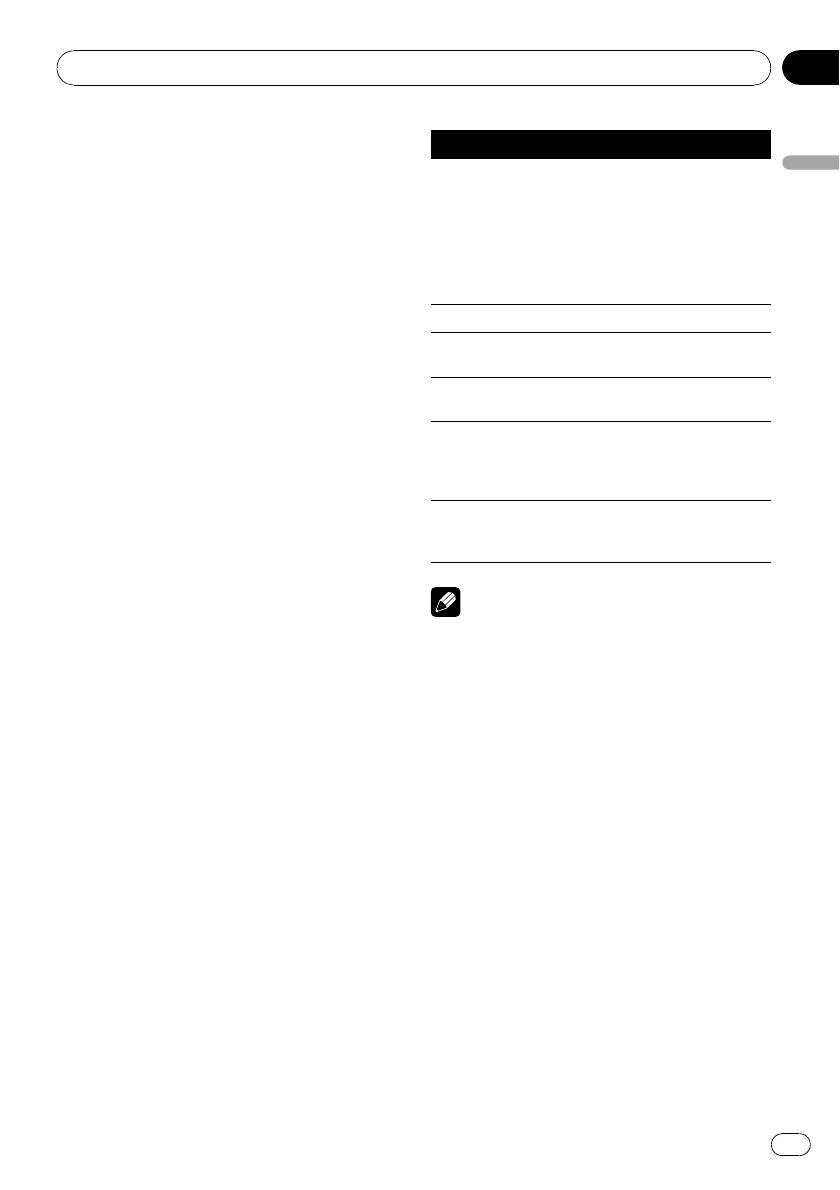
Раздел
Управление данным устройством
02
! Рекомендации по обращению с проигры-
Кнопка Функция
вателем и дисками содержатся в указан-
Включить воспроизведение, приостано-
ном ниже разделе. См. раздел
Управление данным устройством
вить воспроизведение, продолжить вос-
Рекомендации по обращению с дисками и
произведение диска, находящегося в
проигрывателем
на стр. 87.
режиме паузы.
f
! Диск уже загружен, нажмите SRC/OFF,
Включить показ слайдов, приостано-
вить показ слайдов или продолжить
чтобы выбрать встроенный проигрыватель
воспроизведение диска, находящегося
DVD-дисков.
в режиме паузы.
! Если включена функция закладки, DVD-
g Остановить воспроизведение.
проигрыватель возобновляет воспроиз-
ведение с выбранного места. Подробную
Нажмите и удерживайте для ускорен-
m
информацию см. в
Возобновление вос-
ной перемотки назад.
произведения (Закладка)
на стр. 27.
Нажмите и удерживайте для ускорен-
n
! Если на диске имеются медиафайлы раз-
ной перемотки вперед.
личных форматов, такие как DivX и MP3,
Переход к началу текущей дорожки,
Вы можете выбрать тип воспроизводимых
главы или файла, затем к предыдущим
o
файлов. См.
Переключение между типами
дорожкам/главам/файлам.
Показать предыдущее изображение.
медиафайлов
на стр. 25.
! Иногда происходит задержка между нача-
Переход к следующей дорожке, главе
лом воспроизведения диска и появлением
p
или файлу.
Показать следующее изображение.
звука. При считывании данных с диска от-
ображается надпись FRMT READ.
! При воспроизведении файлов, записанных
Примечания
в режиме VBR (переменная скорость
! При воспроизведении некоторых дисков
передачи данных), время воспроизведе-
DVD или Video CD Вы можете обнаружить,
ния при ускоренной перемотке вперед или
что некоторые кнопки управления вос-
назад будет отображаться неточно.
произведением не работают на
! Воспроизведение выполняется по порядку
определенных частях диска. Это не
номеров файлов. Не содержащие файлов
является неисправностью.
папки пропускаются.(Если папка 01
! Если пульт дистанционного управления на-
(КОРНЕВАЯ) не содержит файлов, вос-
ходится в режиме DVH, функция g нед-
произведение начнется с папки 02.)
оступна.
! Если на дисплее появляется сообщение
об ошибке, см.
Сообщения об ошибках
на
стр. 83.
Переключение между типами
медиафайлов
Основные кнопки управления
При воспроизведении диска, содержащего
воспроизведением
медиафайлы различных типов, такие как
DivX и MP3, можно выбрать тип воспроиз-
В таблице ниже приведены основные кноп-
водимых файлов.
ки управления воспроизведением записей
! Данное устройство позволяет воспроиз-
с дисков. В следующих главах дается
водить следующие типы медиафайлов,
более подробная информация о других
записанных на диски.
функциях воспроизведения.
— Аудиоданные (CD-DA)
— Сжатые аудиофайлы
— Видеофайлы формата DivX
25
Ru
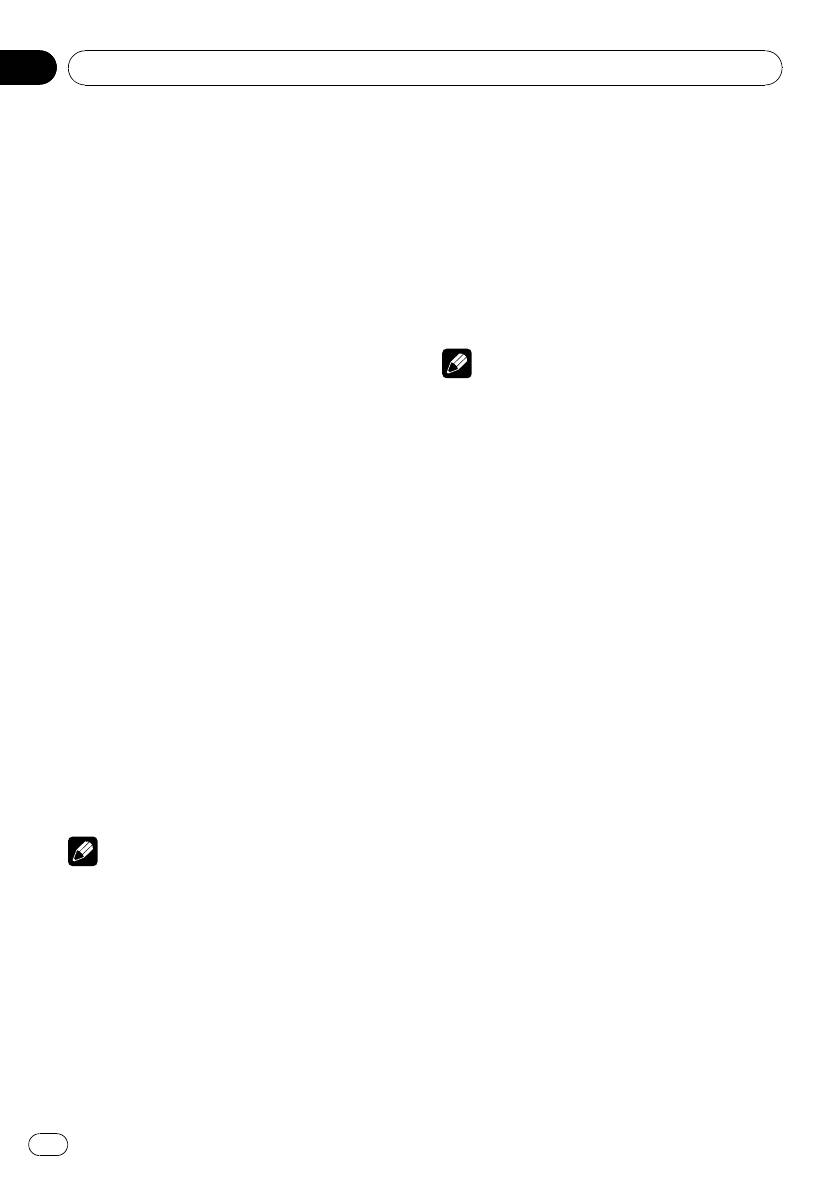
Раздел
02
Управление данным устройством
— Файлы JPEG
! Данная функция доступна для дисков
! Данное устройство не позволяет вос-
Video CD.
производить аудиоданные (CD-DA) и
% Для начала воспроизведения во
файлы JPEG, записанные на диске
время отображения на дисплее меню
DVD-R/RW/ROM.
PBC, нажмите кнопку от 0 до 9, соот-
% Нажмите BAND/ESC для переключе-
ветствующую номеру функции меню.
ния между типами медиафайлов.
# Если в меню две страницы и более, на-
жмите o или p для перемещения по
страницам.
Работа с меню DVD
На некоторых DVD проигрывателях
Примечания
имеется функция выбора содержимого
! Вы можете вывести меню на дисплей во
дисков для воспроизведения с помощью
время воспроизведения с функцией PBC,
меню.
нажав кнопку RETURN. Подробности смо-
! Данная функция доступна для дисков
трите в инструкциях, прилагаемых к диску.
формата DVD video.
! Функцию PBC (контроля воспроизведения)
! Вы можете отобразить меню на
диска Video CD нельзя отменить.
дисплее, нажав MENU или TOP MENU
! Во время воспроизведения дисков форма-
во время воспроизведения диска. По-
та Video CD с функцией PBC (контроль
вторное нажатие кнопки MENU позво-
воспроизведения) функции PBC, поиска,
ляет начать воспроизведение с места,
поиска по времени и выбора диапазона по-
выбранного с помощью меню. Подроб-
вторного воспроизведения недоступны.
ности смотрите в инструкциях, прила-
гаемых к диску.
! Способы отображения меню на дисплее
Воспроизведение
различаются в зависимости от диска.
содержимого VOD (видео по
®
1 Используйте кнопки a/b/c/d для
запросу) в формате DivX
выбора необходимой опции меню.
На некоторых дисках формата DivX содер-
жимое VOD (видео по запросу) можно вос-
2 Нажмите MULTI-CONTROL.
производить только определенное
Воспроизведение начинается с выбранно-
количество раз. При загрузке диска форма-
го пункта меню.
та DivX с содержимым VOD на дисплее от-
ображается оставшееся количество
Примечание
возможных воспроизведений, иВы
Те же самые операции можно выполнять с по-
сможете воспроизвести диск (тем самым
мощью многофункционального переключате-
используя одну из оставшихся возможно-
ля на пульте дистанционного управления.
стей) или остановить воспроизведение.
При загрузке диска формата DivX сис-
текшим сроком действия содержимого
Воспроизведение с функцией РВС
VOD (например, если возможное количе-
Во время воспроизведения дисков форма-
ство воспроизведений содержимого ис-
та Video CD с функцией PBC (контроль
черпано) на дисплее отображается
воспроизведения) Вы можете управлять
надпись EXPIRED (Rental Expired).
меню.
26
Ru
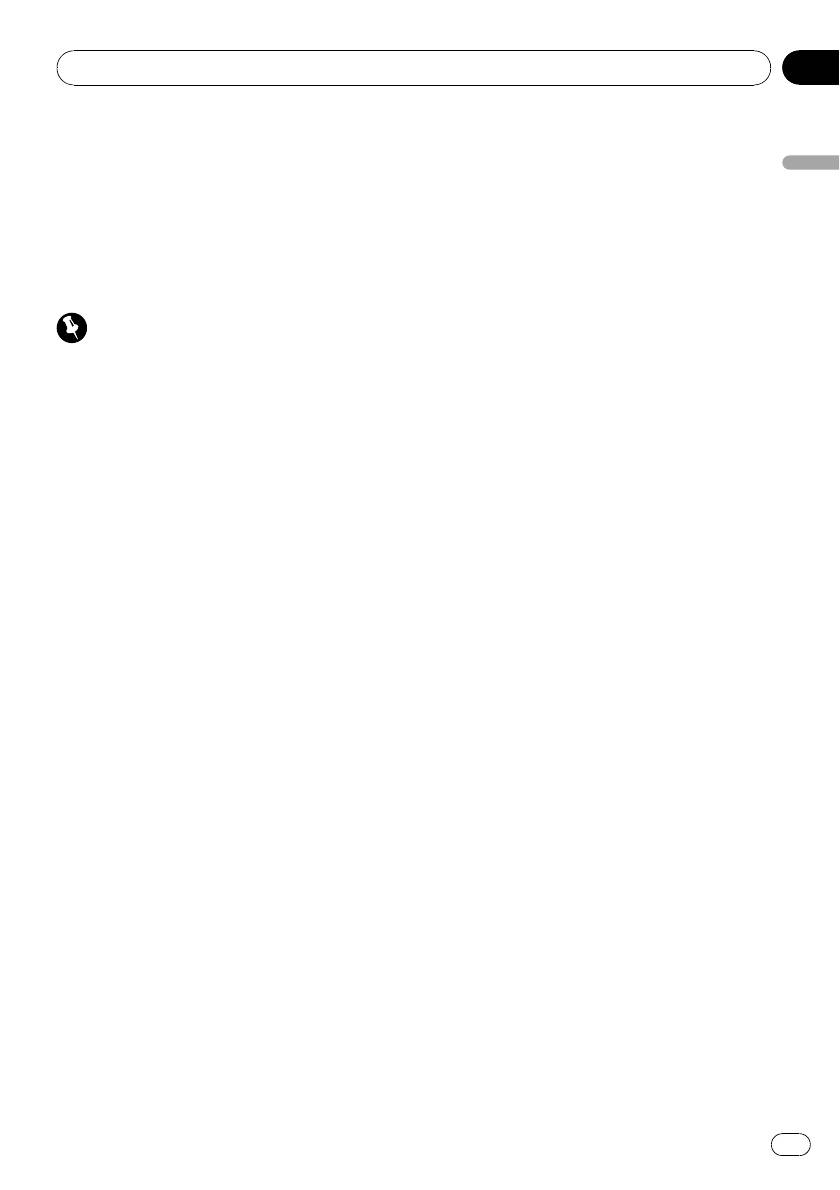
Раздел
Управление данным устройством
02
! Если VOD содержимое Вашего DivX
% Для последовательного пропуска из-
диска не имеет ограничений по количе-
ображения назад или вперед нажмите
ству воспроизведений, то Вы можете за-
CM BACK или CM SKIP.
Управление данным устройством
грузить диск в проигрыватель и
При каждом нажатии CM BACK или
воспроизводить его содержимое неогра-
CM SKIP временной интервал будет из-
ниченное количество раз, и при этом на
меняться в следующем порядке:
дисплее не будут отображаться никакие
Пропуск назад
сообщения.
5 сек.—15 сек.—30 сек.—1 мин.—2 мин.—3
мин.—0 сек.
Важно
Пропуск вперед
30 сек.—1 мин.—1,5 мин.—2 мин.—3
! Чтобы воспроизвести VOD содержимое
мин.—5 мин.—10 мин.—0 сек.
формата DivX на данном устройстве, сна-
При выборе нужной опции на дисплее по-
чала необходимо зарегистрировать
является соответствующее изображение и
данное устройство у Вашего поставщика
через две секунды исчезает.
содержимого VOD формата DivX. Инфор-
# Если никаких действий с этой функцией не
мацию о регистрационном коде см. в
Отоб-
будет выполнено в течение примерно восьми
ражение Вашего регистрационного кода
®
секунд, дисплей вернется в предыдущий
содержимого VOD формата DivX
на стр.
режим.
56.
! Содержимое VOD формата DivX защище-
но системой DRM (цифровой системой
Возобновление
управления правами). Это допускает вос-
воспроизведения (Закладка)
произведение содержимого только на за-
Функция закладки позволяет при следую-
регистрированных устройствах.
щей загрузке диска возобновить воспроиз-
% Если при загрузке диска с содержи-
ведение с выбранной сцены.
мым VOD формата DivX на дисплее по-
Для выполнения данной функции
является сообщение, нажмите f.
переведите пульт дистанционного управле-
Начнется воспроизведение содержимого
ния в режим DVD.
VOD формата DivX.
! Данная функция доступна для дисков
# Чтобы перейти к следующему файлу, на-
формата DVD video.
жмите p.
% Во время воспроизведения нажмите
# Если Вы не желаете воспроизводить
кнопку BOOKMARK в том месте, ското-
содержимое VOD формата DivX, нажмите g.
рого вы хотели бы возобновить вос-
произведение в следующий раз.
Функция Пропуск
Выбранная сцена будет помечена заклад-
кой, и в следующий раз воспроизведение
изображения вперед/назад
начнется с этого места. Можно пометить
Данная функция позволяет пропускать вос-
закладками до пяти дисков. Следующая
производимое изображение на заданный
установленная закладка заменит ту, что
временной интервал. Если на воспроиз-
была установлена первой.
водимом диске находится рекламная ин-
# Для удаления закладки с диска во время
формация, ее можно пропустить.
воспроизведения нажмите и удерживайте
! Данная функция доступна для DVD-дис-
кнопку BOOKMARK.
ков.
27
Ru
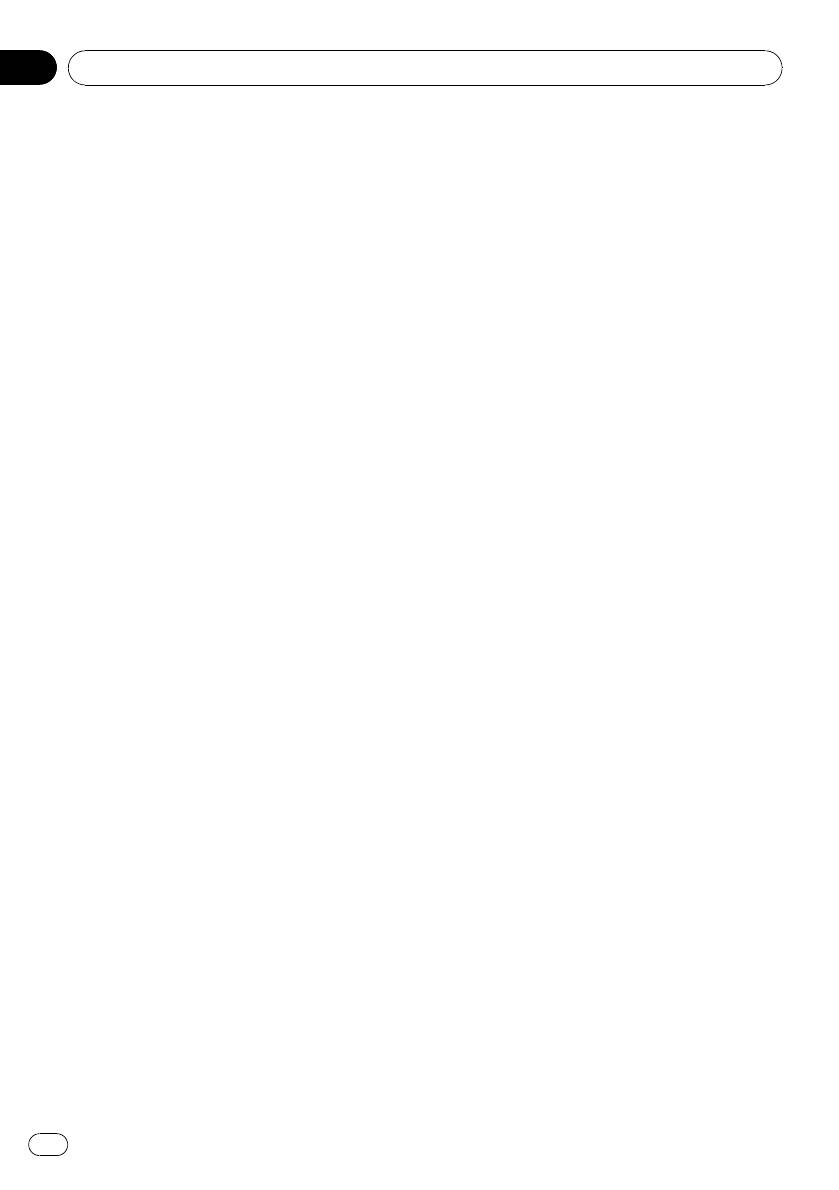
Раздел
02
Управление данным устройством
# Можно также установить закладку на диск,
% После остановки диска нажмите
нажав и удерживая кнопку EJECT в том месте,
кнопку от 0 до 10, соответствующую
которое вы хотите отметить закладкой. При
нужному номеру дорожки.
следующей загрузке данного диска воспроиз-
Номер дорожки отображается на дисплее в
ведение возобновится с места, где была уста-
течение восьми секунд, и воспроизведение
новлена закладка. Следует учесть, что с
начинается с выбранной дорожки.
помощью данного метода можно сделать за-
! Чтобы выбрать 3, нажмите кнопку 3.
кладку только на одном диске. Чтобы удалить
! Чтобы выбрать 10, нажмите 10 и 0 вука-
закладки с диска, нажмите EJECT.
занном порядке.
! Чтобы выбрать 23, нажмите кнопки 10,
10 и 3 в указанном порядке.
Выбор главы
! Данная функция доступна для DVD-дис-
Поиск участка на диске для
ков.
! Для выполнения данной функции
воспроизведения
переведите пульт дистанционного
Чтобы найти необходимый участок для
управления в режим DVD.
воспроизведения, можно воспользоваться
функцией поиска.
% После остановки диска нажмите
! Поиск раздела и поиск по времени воз-
кнопку от 0 до 10, соответствующую
можны только после остановки вос-
нужному номеру главы.
произведения диска.
Номер главы отображается на дисплее в
! При воспроизведении дисков Video CD
течение восьми секунд, и воспроизведение
с функцией PBC (контроль воспроиз-
начинается с выбранной главы.
ведения) использование данной функ-
! Чтобы выбрать 3, нажмите кнопку 3.
ции невозможно.
! Чтобы выбрать 10, нажмите 10 и 0 вука-
! Для выполнения данной функции
занном порядке.
переведите пульт дистанционного
! Чтобы выбрать 23, нажмите кнопки 10,
управления в режим DVH.
10 и 3 в указанном порядке.
1 Нажмите DIRECT.
Выбор дорожки
2 Нажимайте кнопки от 0 до 9, чтобы
Вы можете использовать функцию поиска
ввести необходимый номер.
для указания дорожки, которую нужно
# Чтобы удалить введенные цифры, на-
найти.
жмите кнопку CLEAR.
! Данная функция доступна для дисков
3 Нажмите DIRECT.
Video CD.
Воспроизведение начнется с выбранного
! При воспроизведении дисков Video CD
участка.
с функцией PBC (контроль воспроиз-
# Если после перехода в режим ввода
ведения) использование данной функ-
номера Вы не выполните никаких операций в
ции невозможно.
течение примерно восьми секунд, режим
! Для выполнения данной функции
будет автоматически отменен.
переведите пульт дистанционного
управления в режим DVD.
28
Ru
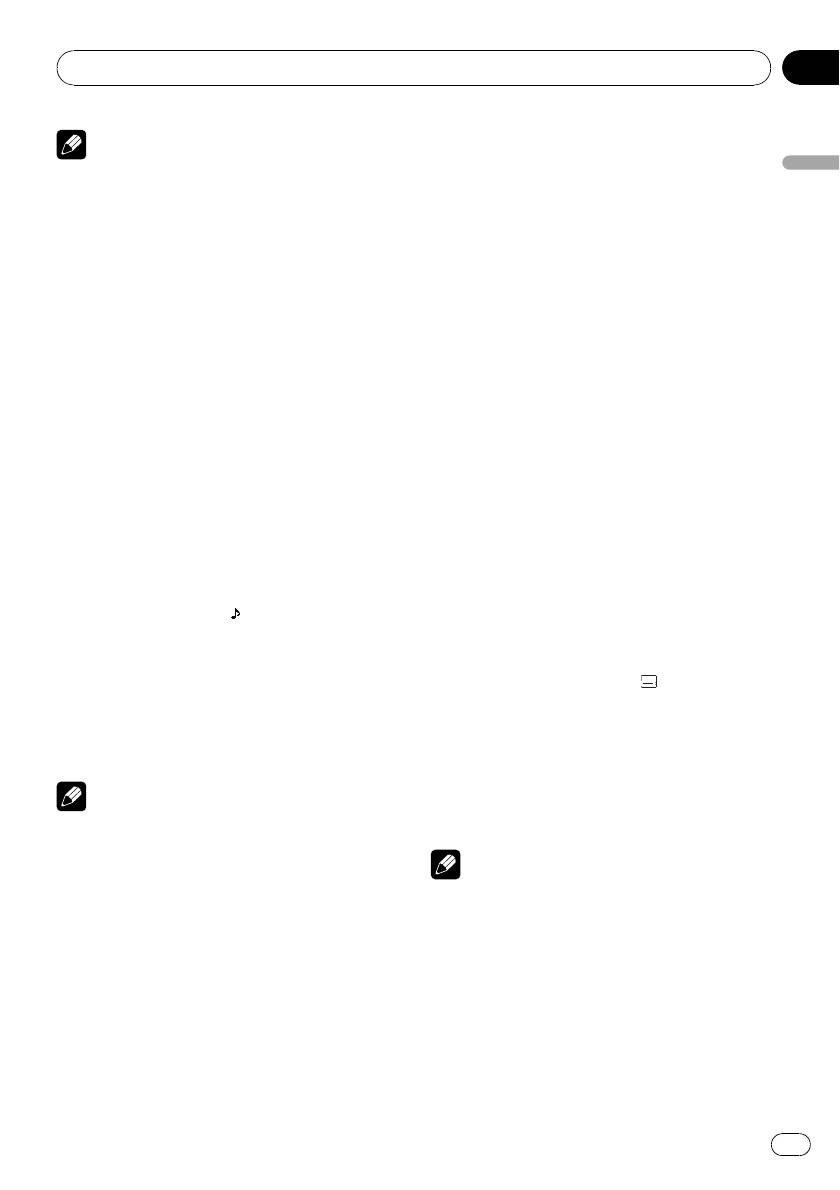
Раздел
Управление данным устройством
02
! Индикация на дисплее, например Dolby D
Примечание
и Mch, обозначает аудиосистемы, вкото-
Работая с дисками, имеющими меню, можно
рых сделана запись на DVD. В зависимо-
Управление данным устройством
также нажать кнопку MENU или TOP MENU, а
сти от настройки аудиосистема,
затем выбрать опции в меню, отображенном
используемая при воспроизведении,
на дисплее.
может отличаться от указанной на
дисплее.
! При нажатии кнопки AUDIO во время ус-
Изменение языка звукового
коренной перемотки вперед/назад, в
сопровождения во время
режиме паузы или замедленного вос-
воспроизведения (Мульти-аудио)
произведения устройство переходит в
DVD-диски могут иметь звуковое сопрово-
режим нормального воспроизведения.
ждение на различных языках и в различ-
ных системах (Dolby Digital, DTS, ит.д.).
Изменение языка субтитров во
Если запись на DVD создана в режиме
мульти-аудио, во время воспроизведения
время воспроизведения
Вы можете выбирать различные языки /
(Мульти-субтитры)
аудиосистемы.
Если запись на DVD создана в режиме
! Данная функция доступна для дисков
мульти-субтитров, во время воспроизведе-
формата DVD и DivX.
ния можно выбирать различные языки суб-
титров.
1 Нажмите кнопку AUDIO во время
! Данная функция доступна для дисков
воспроизведения.
формата DVD и DivX.
Значок выбора аудио
отображается на
дисплее в течение восьми секунд.
1 Нажмите кнопку SUBTITLE во время
воспроизведения.
2 Нажмите кнопку AUDIO, пока значок
Значок выбора субтитров
отображает-
выбора аудио отображается на
ся на дисплее в течение восьми секунд.
дисплее.
Звуковое сопровождение меняется при ка-
2 Нажмите кнопку SUBTITLE, пока зна-
ждом нажатии кнопки AUDIO.
чок выбора субтитров отображается на
дисплее.
Примечания
Язык субтитров меняется при каждом на-
жатии кнопки SUBTITLE.
! На некоторых DVD-дисках выбор языков/
аудиосистем возможен только посред-
ством меню.
Примечания
! Вы также можете выбирать языки/аудио-
! На некоторых DVD-дисках выбор языков
системы в установочном меню DVD.
субтитров возможен только посредством
Чтобы получить дополнительную инфор-
меню.
мацию, см. раздел
Установка языка звуко-
! Вы также можете выбирать языки субтит-
вого сопровождения
на стр. 51.
ров в установочном меню DVD. Чтобы по-
! Для звука в формате DTS возможен только
лучить дополнительную информацию, см.
цифровой вывод. Если оптические цифро-
раздел
Установка языка субтитров
на стр.
вые выходы данного устройства не по-
50.
дключены, звук в формате DTS не будет
подаваться на выход, поэтому следует вы-
брать настройку звука, отличную от DTS.
29
Ru
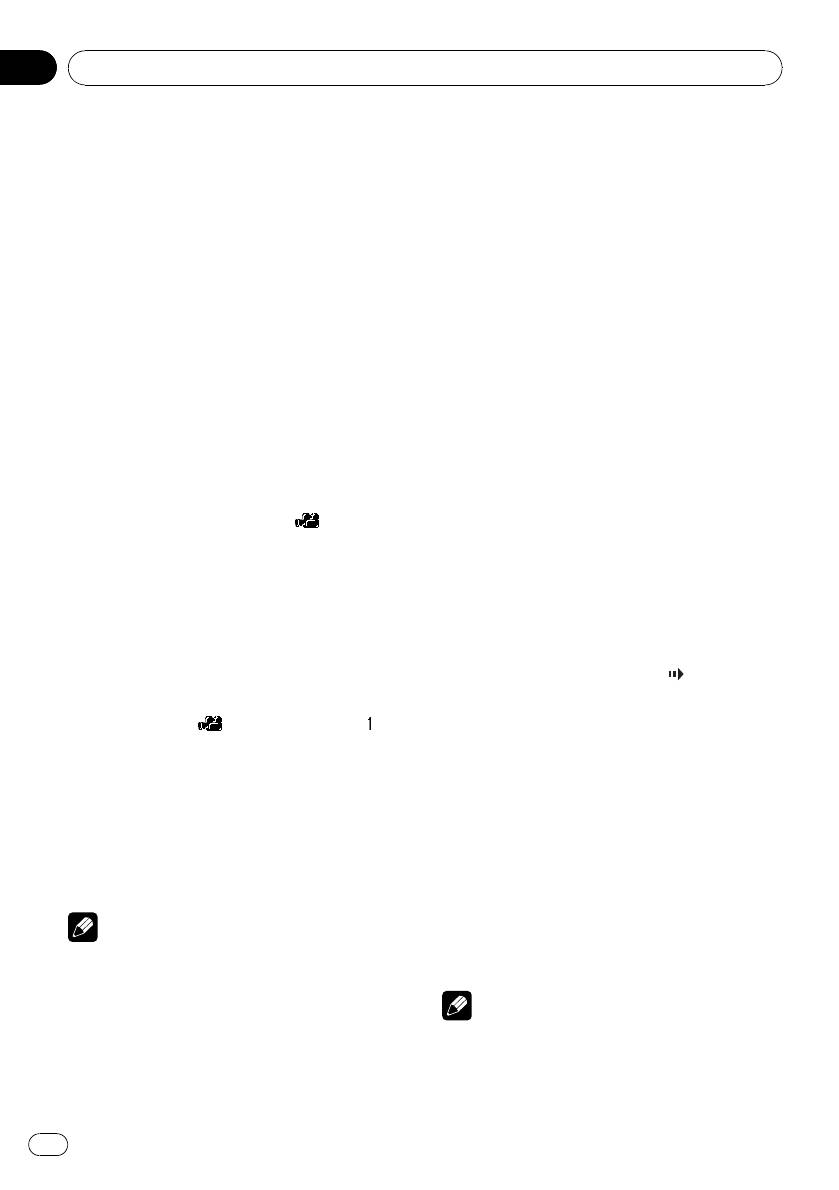
Раздел
02
Управление данным устройством
! При нажатии кнопки SUBTITLE во время ус-
Покадровое воспроизведение
коренной перемотки вперед/назад, в
Данная функция позволяет перемещаться
режиме паузы или замедленного вос-
вперед по одному кадру во время вос-
произведения устройство переходит в
произведения.
режим нормального воспроизведения.
! Данная функция доступна для дисков
формата DVD, DivX и Video CD.
Изменение ракурса во время
% Нажмите кнопку r во время вос-
воспроизведения (Несколько
произведения.
ракурсов)
При каждом нажатии кнопки r проис-
Если запись на DVD сделана в нескольких
ходит перемещение вперед на один кадр.
ракурсах (сцены сняты в различных ракур-
# Для возврата в режим обычного воспроиз-
сах), во время воспроизведения можно вы-
ведения нажмите f.
бирать ракурс изображения.
# При воспроизведении некоторых дисков
! Данная функция доступна для дисков
изображение в режиме покадрового вос-
формата DVD video.
произведения может быть нечетким.
! При воспроизведении сцены, снятой в
различных ракурсах, на дисплее отоб-
Замедленное воспроизведение
ражается значок ракурса
. Можно
Данная функция позволяет замедлить ско-
включать и отключать отображение на
рость воспроизведения.
дисплее значка ракурса в установочном
! Данная функция доступна для дисков
меню DVD. Подробную информацию
формата DVD, DivX и Video CD.
см. в разделе
Настройка отображения
значка ракурса
на стр. 52.
1 Нажмите кнопку r и удерживайте
ее во время воспроизведения.
1 Нажмите кнопку ANGLE при вос-
На дисплее появится значок
, и начнется
произведении сцены, снятой в различ-
замедленное воспроизведение вперед.
ных ракурсах.
Значок ракурса
и номер ракурса от-
2 Нажмите кнопку q или r для регу-
ображаются на дисплее в течение восьми
лировки скорости воспроизведения во
секунд.
время замедленного воспроизведения.
При каждом нажатии кнопки q или r
2 Нажмите кнопку ANGLE, пока значок
скорость воспроизведения принимает одно
ракурса и номер ракурса отображаются
из четырех значений в следующем по-
на дисплее.
рядке:
Ракурс меняется при каждом нажатии кноп-
1/16—1/8—1/4—1/2
ки ANGLE.
# Для возврата в режим обычного воспроиз-
ведения нажмите f.
Примечание
# При воспроизведении диска DivX данная
Нажатие кнопки ANGLE во время ускоренной
функция недоступна.
перемотки вперед/назад, паузы или за-
медленного воспроизведения возвращает к
Примечания
режиму нормального воспроизведения, но ра-
! При замедленном воспроизведении звук
курс при этом не изменяется.
отсутствует.
30
Ru
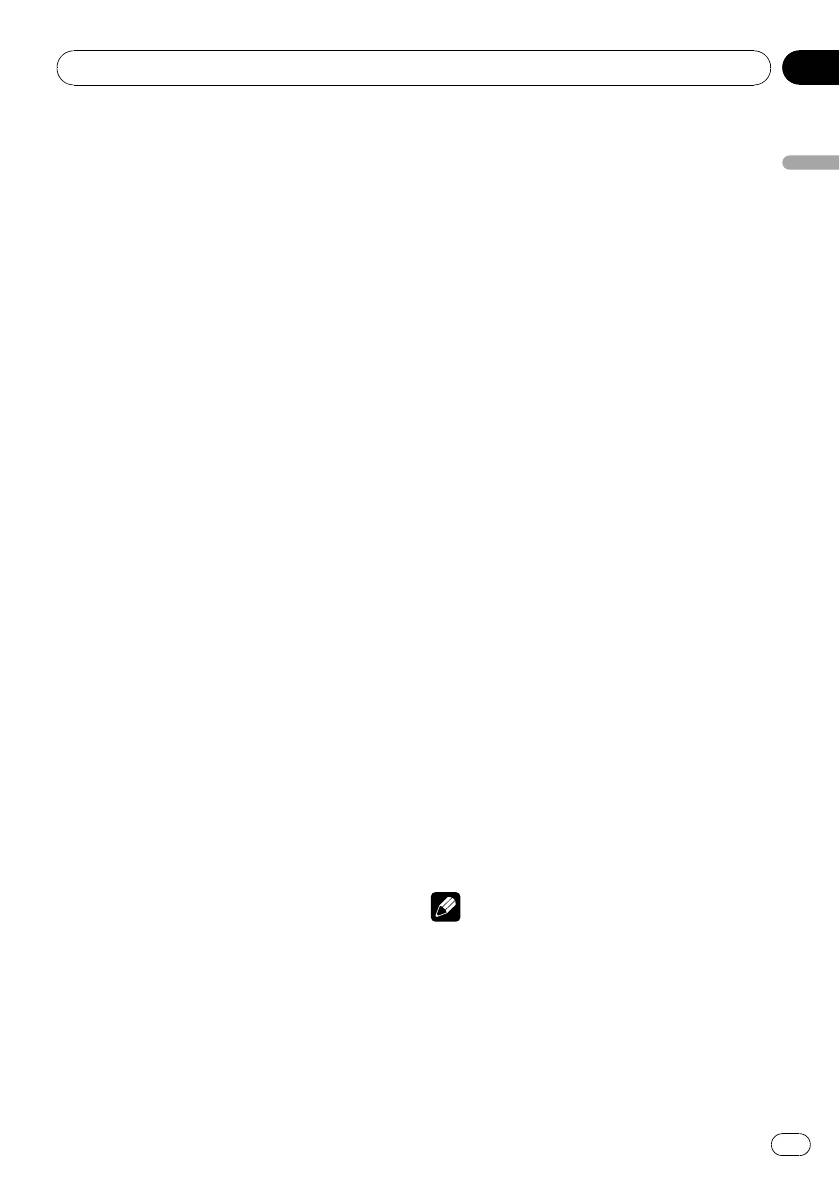
Раздел
Управление данным устройством
02
! При воспроизведении некоторых дисков
ние или выключение функции
изображение в режиме замедленного вос-
подключения дисплея
на стр. 61), на ус-
произведения может быть нечетким.
тройстве будет отображаться информация
Управление данным устройством
! Замедленное воспроизведение в обрат-
о воспроизводимом диске. Предусмотрена
ном направлении невозможно.
возможность включения и выключения
режима отображения информации.
! Если в меню начальных настроек
Возврат к указанному месту
видеосигнал был включен и к данному
Предусмотрена функция возврата к ука-
устройству подключен дисплей (про-
занной сцене на проигрываемом DVD-
дается отдельно), текстовая информа-
диске.
ция будет выводиться на дисплей (см.
! Данная функция доступна для дисков
раздел
Переключение режимов инфор-
формата DVD video.
мационного дисплея
на стр. 37). На
дисплее данного устройства будет по-
% Чтобы вернуться к заданной сцене,
стоянно отображается время, про-
нажмите RETURN.
шедшее с начала воспроизведения, и
# Если указанная сцена не запрограммиро-
функции отключения отображения
вана на DVD-диске, данная функция будет
текстовой информации не предусмотре-
недоступна.
но.
% Нажмите DISP/BACK/SCRL для выбо-
Автоматическое
ра текстовой информации.
воспроизведение дисков DVD
Для дисков формата CD TEXT
При установке диска DVD с меню DVD это
Время воспроизведения—DISC TITLE (на-
устройство автоматически отменит на-
звание диска)—ARTISTNAME (имя артиста
стройки меню DVD и запустит воспроиз-
на диске)—TRACKTITLE (название дорож-
ведение с первого раздела первой главы.
ки)—ARTISTNAME (имя артиста на до-
! Данная функция доступна для дисков
рожке)
формата DVD video.
Для сжатых аудиофайлов
! Некоторые DVD могут воспроизводить-
Время воспроизведения—FLD NAME (на-
ся неправильно. Если эта функция ра-
звание папки)—FILE NAME (название
ботает некорректно, отключите ее и
файла)—TRACKTITLE (название дорожки)
запустите воспроизведение.
—ARTISTNAME (имя исполнителя)—
ALBUMTITLE (название альбома)—
% Для включения функции автома-
COMMENT (комментарий)—скорость
тического воспроизведения нажмите
передачи данных—номер папки и дорожки
кнопку AUTO PLAY.
На дисплее отображается A PLAY:ON.
Примечания
# Чтобы отключить функцию автоматическо-
! Вы можете прокручивать название влево,
го воспроизведения, нажмите AUTO PLAY
удерживая кнопку DISP/BACK/SCRL.
еще раз.
! Компакт-диски, содержащие определен-
ную информацию, например, текст и/или
Отображение текстовой
численные данные, относятся к категории
информации
CD TEXT.
Если в меню начальных настроек видео-
сигнал был отключен (см. раздел
Включе-
31
Ru
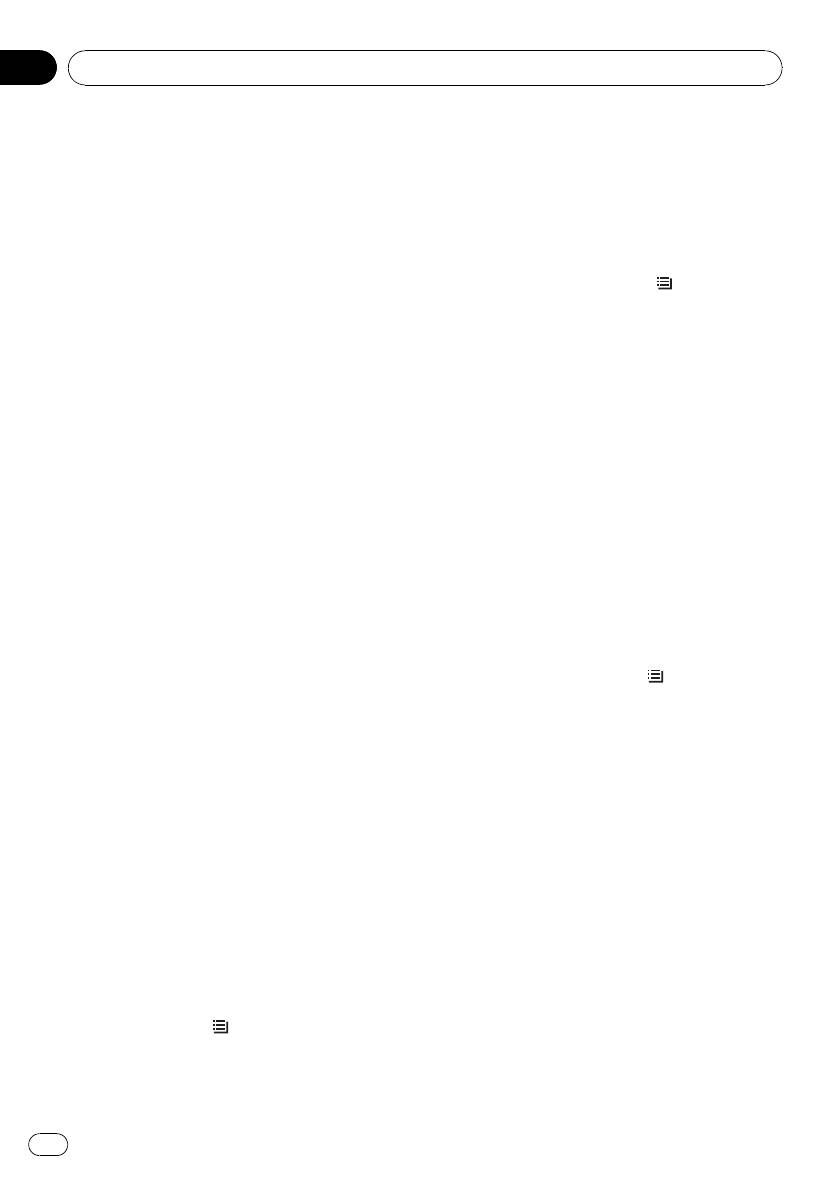
Раздел
02
Управление данным устройством
! Если специальная информация не была
2 С помощью MULTI-CONTROL вы-
записана на диск, будет отображаться на-
берите нужную главу.
дпись NO XXXX (например, NO NAME).
Поворачивайте для изменения главы. На-
! В зависимости от версии iTunes, использо-
жмите для начала воспроизведения.
ванной для записи файлов МР3 на диск,
# Вы также можете выбрать другую главу на-
комментарии могут отображаться непра-
жатием кнопки a или b.
вильно.
# Чтобы вернуть дисплей в исходный режим,
! В зависимости от используемой для прео-
нажмите BAND/ESC или LIST/
.
бразования файлов в формат WMA версии
# Если Вы не воспользуетесь списком в
Windows Media™ Player названия альбо-
течение 30 секунд, дисплей автоматически
мов и другая текстовая информация может
вернется в исходный режим.
отображаться неправильно.
! При воспроизведении файлов WMA, запи-
Выбор файлов из списка имен
санных в режиме VBR (переменная ско-
рость передачи данных), отображается
файлов
среднее значение скорости передачи дан-
Если к данному устройству подключен ди-
ных.
сплей (приобретается отдельно), на нем
! При воспроизведении файлов МР3, запи-
появится перечисленная ниже информа-
санных в режиме VBR (переменная ско-
ция.
рость передачи данных), вместо значения
Список имен файлов позволяет просмат-
скорости передачи данных отображается
ривать список имен файлов (или папок) и
VBR.
выбирать один для воспроизведения.
! Частота дискретизации, отображающаяся
! Данная функция доступна для дисков с
на дисплее, может быть округлена.
сжатыми аудиофайлами, файлами
! Если при выполнении начальных настроек
JPEG и DivX.
включить функцию постоянной прокрутки,
то текстовая информация будет постоянно
1 Нажмите кнопку LIST/
, чтобы
прокручиваться на дисплее. См.
Включе-
перейти в режим списка имен файлов.
ние режима постоянной прокрутки
на стр.
2 С помощью MULTI-CONTROL вы-
60.
берите нужное имя файла (или папки).
Поворачивайте для изменения названия
Выбор главы из списка глав
файла или папки.
— выбрав файл, нажмите, чтобы начать
Если к данному устройству подключен ди-
воспроизведение.
сплей (приобретается отдельно), на нем
— выбрав папку, нажмите для отображения
появится перечисленная ниже информа-
на дисплее списка файлов (или папок),
ция.
находящихся в выбранной папке.
Список глав позволяет просмотреть имею-
— выбрав папку, нажмите и удерживайте
щиеся на диске главы и выбрать главу для
для воспроизведения композиции в вы-
воспроизведения.
бранной папке.
! Данная функция доступна для дисков
# Вы также можете выбрать другое имя
формата DVD-VR.
файла или папки, нажимая a и b.
1 Нажмите LIST/
, чтобы перейти в
# Включить воспроизведение файла можно
режим списка названий глав.
также нажатием кнопки d.
32
Ru
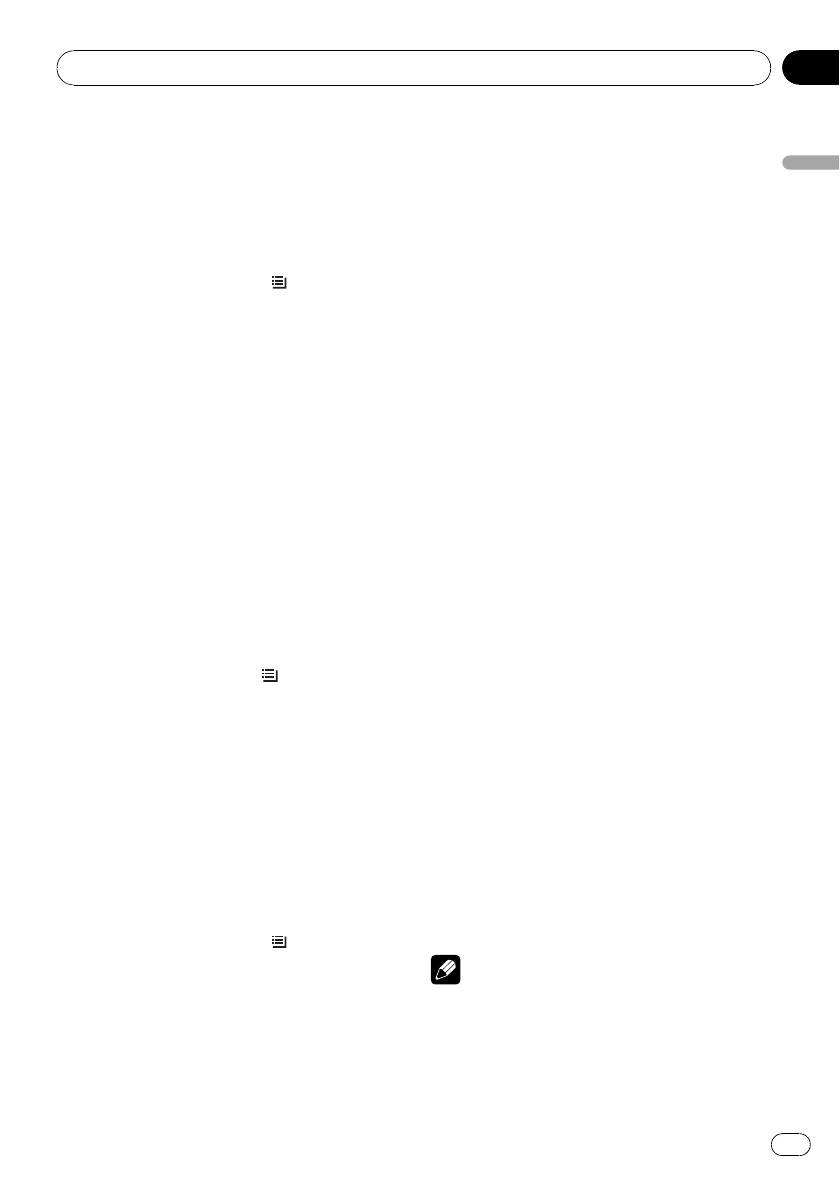
Раздел
Управление данным устройством
02
# Вы также можете включить воспроизведе-
Знакомство с расширенными
ние музыкальной композиции, находящейся в
функциями
выбранной папке, нажатием и удерживанием
Управление данным устройством
Во время воспроизведения можно пользо-
кнопки d.
ваться следующими функциями.
# Для возврата к предыдущему списку (к
папке на один уровень выше) нажмите c.
1 Нажмите MULTI-CONTROL, чтобы вы-
# Чтобы вернуть дисплей в исходный режим,
вести на экран основное меню.
нажмите BAND/ESC или LIST/
.
# Если Вы не воспользуетесь списком в
2 С помощью MULTI-CONTROL вы-
течение 30 секунд, дисплей автоматически
берите FUNCTION.
вернется в исходный режим.
Поворачивайте для перехода к другому
пункту меню. Нажмите, чтобы выбрать.
Отобразится меню функций.
Выбор дорожек из списка
названий дорожек
3 Для выбора функции поворачивайте
MULTI-CONTROL.
Если к данному устройству подключен ди-
Для дисков DVD и Video CD
сплей (приобретается отдельно), на нем
REPEAT (повторное воспроизведение)—
появится перечисленная ниже информа-
LR SELECT (вывод звука)—PAUSE (пауза)
ция.
Для дисков DVD-VR
Список названий дорожек позволяет про-
REPEAT (повторное воспроизведение)—
смотреть названия дорожек, записанных
LR SELECT (вывод звука)—PAUSE (пауза)—
на диске формата CD TEXT, и выбрать
PLAYLIST (список воспроизведения)
нужную дорожку для воспроизведения.
Для файлов JPEG
! Данная функция доступна для компакт-
REPEAT (повторное воспроизведение)—
дисков CD TEXT.
RANDOM (воспроизведение в произволь-
1 Нажмите кнопку LIST/
, чтобы
ной последовательности)—ROTATION (по-
перейти в режим списка названий до-
ворот изображений)—PAUSE (пауза)
рожек.
Для дисков DivX
REPEAT (повторное воспроизведение)—
2 С помощью MULTI-CONTROL вы-
PAUSE (пауза)
берите нужное название дорожки.
Для CD-DA, CD TEXT и сжатых аудио-
Поворачивайте для перехода к другой до-
файлов
рожке. Нажмите для начала воспроизведе-
REPEAT (повторное воспроизведение)—
ния.
RANDOM (воспроизведение в произволь-
# Вы также можете включить воспроизведе-
ной последовательности)—SCAN (скани-
ния дорожки с другим названием нажатием
рующее воспроизведение)—PAUSE (пауза)
кнопки a или b.
—S.RTRV (передовая технология преобра-
# Чтобы вернуть дисплей в исходный режим,
зования звука)
нажмите BAND/ESC или LIST/
.
# Если Вы не воспользуетесь списком в
Примечания
течение 30 секунд, дисплей автоматически
! Функцию также можно выбрать, нажав
вернется в исходный режим.
FUNCTION на пульте дистанционного
управления.
! Чтобы вернуться к предыдущему дисплею,
нажмите DISP/BACK/SCRL.
33
Ru
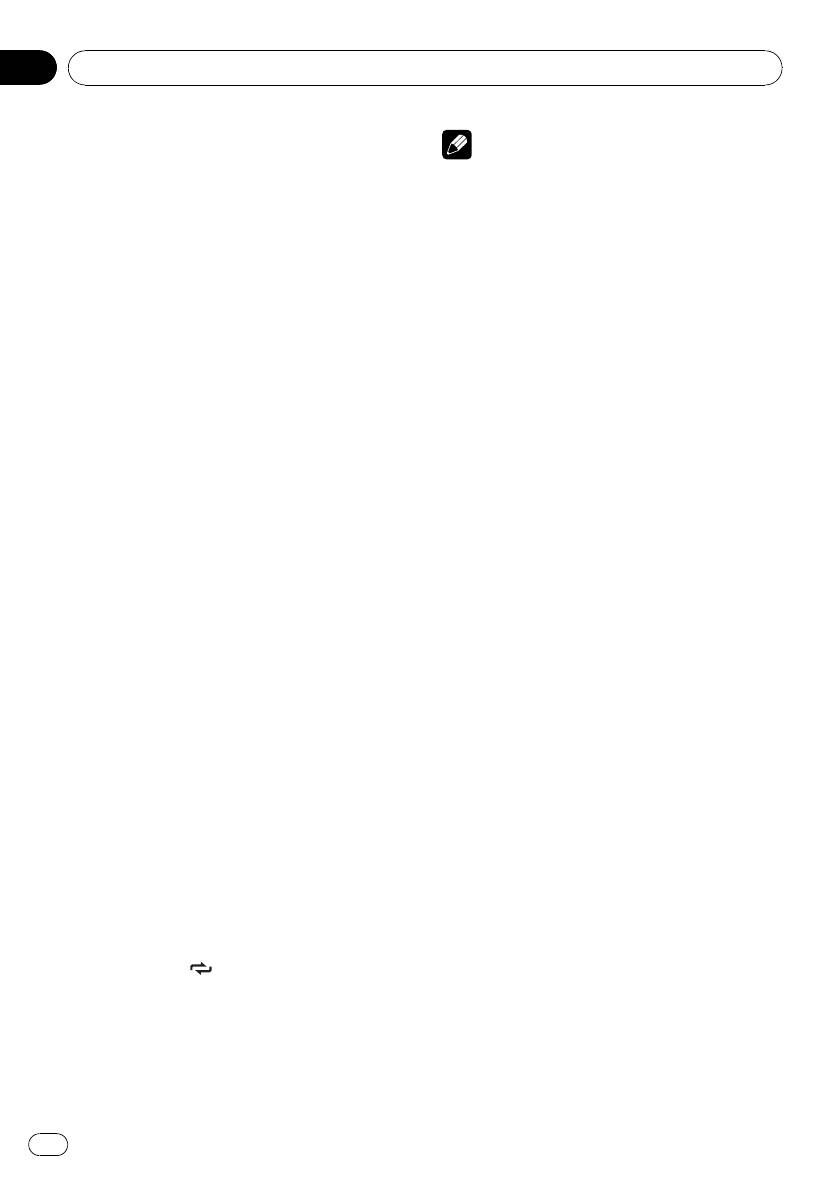
Раздел
02
Управление данным устройством
! Для возврата в основное меню нажмите и
Примечания
удерживайте кнопку DISP/BACK/SCRL.
! Включить функцию можно также в меню,
! Чтобы вернуть дисплей в исходный режим,
которое вызывается с помощью
нажмите BAND/ESC.
MULTI-CONTROL.
! Если Вы не воспользуетесь списком в
! При выполнении операций поиска дорожки
течение 30 секунд, дисплей автоматически
или ускоренной перемотки вперед/назад
вернется в исходный режим.
диапазон повторного воспроизведения из-
! При воспроизведении с функцией PBC
меняется на DISC.
(контроль воспроизведения) выбрать
! Если Вы выберете другую папку во время
REPEAT невозможно.
повторного воспроизведения, диапазон по-
вторного воспроизведения сменится на
Выбор диапазона повторного
DISC.
воспроизведения
! Если при воспроизведении диска со сжа-
тыми аудиофайлами и диска DivX в
Позволяет циклично воспроизводить до-
режиме TRACK воспользоваться функцией
рожки в рамках диапазона повторного вос-
поиска дорожки или ускоренной перемотки
произведения. Диапазоны повторного
вперед/назад, то диапазон повторного вос-
воспроизведения различаются в зависимо-
произведения изменится на FOLDER.
сти от типа носителя.
! Если при воспроизведении диска Video CD
Для DVD-дисков в качестве диапазона по-
или компакт-диска в режиме TRACK вос-
вторного воспроизведения можно выбрать
пользоваться функцией поиска дорожки
DISC (повтор диска), TITLE (повтор главы) и
или ускоренной перемотки вперед/назад,
CHAPTER (повтор раздела).
то диапазон повторного воспроизведения
Для дисков Video CD и компакт-дисков в
изменится на DISC.
качестве диапазона повторного воспроиз-
! Когда выбран диапазон FOLDER, вос-
ведения можно выбрать DISC (повтор
произвести подпапку текущей папки невоз-
диска) и TRACK (повтор дорожки).
можно.
Для дисков со сжатыми аудиофайлами и
! При воспроизведении дисков со сжатыми
дисков DivX в качестве диапазона повтор-
аудиофайлами и аудиоданными (CD-DA)
ного воспроизведения можно выбрать DISC
повторное воспроизведение выполняется
(повтор диска), FOLDER (повтор папки) и
в рамках диапазона для того типа данных,
TRACK (повтор файла).
которые записаны на диске, даже если вы-
Для файлов JPEG диапазон воспроизведе-
бран режим DISC.
ния может быть выбран в DISC (повтор
диска) и FOLDER (повтор папки).
! При воспроизведении дисков Video CD
Воспроизведение дорожек/
с функцией PBC (контроль воспроиз-
файлов в произвольной
ведения) использование данной функ-
последовательности
ции невозможно.
Данная функция позволяет воспроиз-
% Нажмите 6/
, чтобы выбрать диа-
водить дорожки/файлы в произвольной по-
пазон повторного воспроизведения.
следовательности в пределах выбранного
! TITLE – Повтор текущей главы
диапазона повторного воспроизведения.
! CHAPTER – Повтор текущего раздела
См.
Выбор диапазона повторного вос-
! TRACK – Повтор текущей дорожки
произведения
на стр. 34.
! FOLDER – Повтор текущей папки
! DISC – Воспроизведение текущего диска
34
Ru
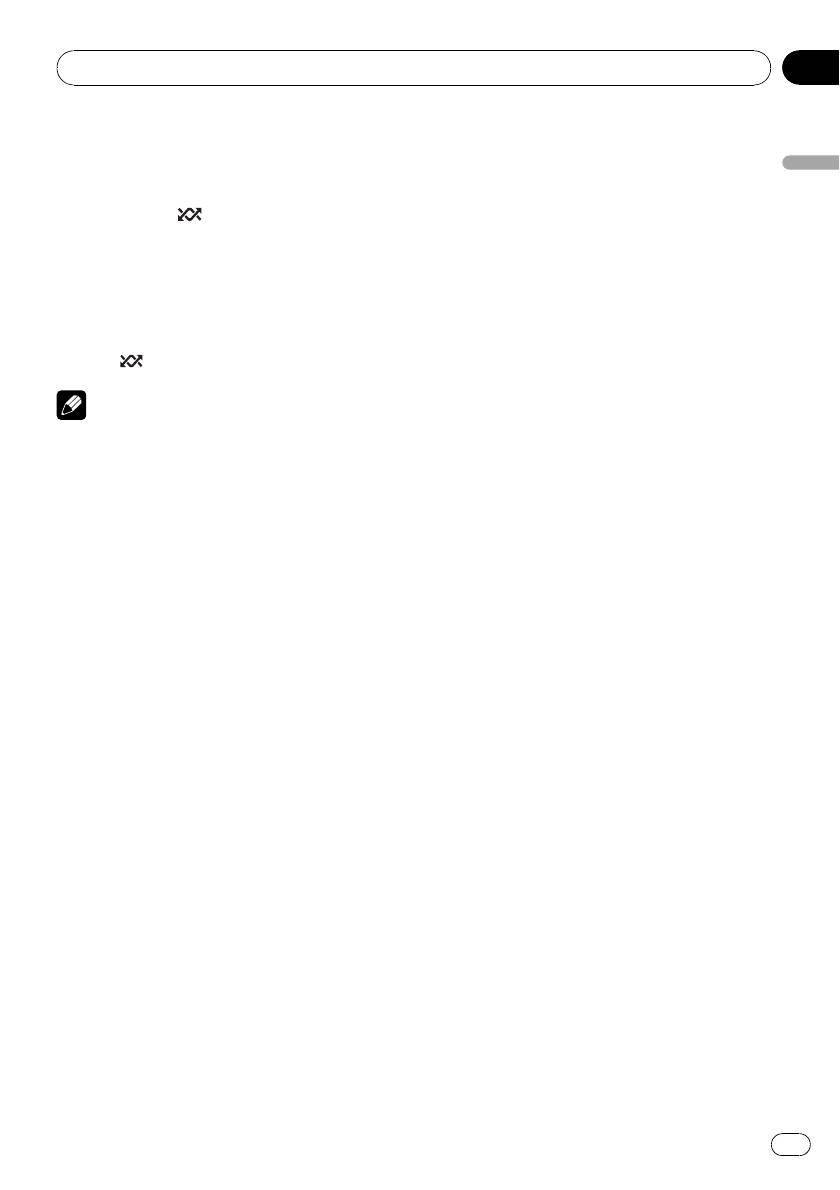
Раздел
Управление данным устройством
02
! Данная функция доступна для файлов
3 Нажмите MULTI-CONTROL для вы-
JPEG, компакт-дисков CD-DA и сжатых
ключения сканирующего воспроизведе-
аудиофайлов.
ния, когда Вы найдете нужную дорожку.
Управление данным устройством
# Если дисплей автоматически вернулся в
% Нажмите 5/
, чтобы включить вос-
режим воспроизведения, выберите SCAN
произведение в произвольной последо-
снова, нажимая MULTI-CONTROL.
вательности.
# После завершения сканирования диска
Воспроизведение дорожек и файлов в про-
(папки) снова начнется обычное воспроиз-
извольной последовательности.
ведение дорожек.
# Чтобы выключить функцию воспроизведе-
ния в произвольной последовательности, на-
жмите 5/
еще раз.
Выбор аудиовыхода
При воспроизведении дисков DVD video,
Примечание
записанных со звуком формата LPCM, Вы
можете переключать аудиовыход.
Для включения и выключения функции можно
При воспроизведении дисков Video CD
также использовать меню, отображающееся
можно выбрать режим стерео или моно.
при использовании переключателя
! Данная функция доступна для дисков
MULTI-CONTROL.
формата DVD и Video CD.
! Данная функция доступна только в
Сканирование папок и дорожек
режиме воспроизведения диска.
Сканирующее воспроизведение позволяет
! Данной функцией можно пользоваться
прослушивать первые 10 секунд каждой
при воспроизведении диска, записанно-
дорожки компакт-диска.
го в режиме dual mono, если выбрать
При воспроизведении диска со сжатыми
опцию Linear PCM.(См.
Настойка циф-
аудиофайлами будут воспроизводиться
рового выхода
на стр. 55.)
первые 10 секунд каждой дорожки текущей
1 С помощью MULTI-CONTROL вы-
папки (или первой дорожки каждой папки).
берите в меню функций LR SELECT.
См.
Выбор диапазона повторного вос-
См.
Знакомство с расширенными функция-
произведения
на стр. 34.
ми
на стр. 33.
! Данная функция доступна для компакт-
дисков и дисков со сжатыми аудиофай-
2 Для отображения установочного
лами.
меню нажмите MULTI-CONTROL.
1 С помощью MULTI-CONTROL вы-
3 Поверните MULTI-CONTROL для вы-
берите в меню функций SCAN.
бора желаемой настройки.
См.
Знакомство с расширенными функция-
! L+R – левый и правый
ми
на стр. 33.
! L – левый
! R – правый
2 Нажмите MULTI-CONTROL, чтобы
! MIX – микширование левого и правого
включить сканирующее воспроизведе-
каналов
ние.
Будут воспроизводиться первые 10 секунд
4 Нажмите кнопку MULTI-CONTROL,
каждой дорожки.
чтобы определить выбор.
# Операция будет выполнена, даже если в
меню выбрана команда отмены до заве-
ршения процесса определения.
35
Ru
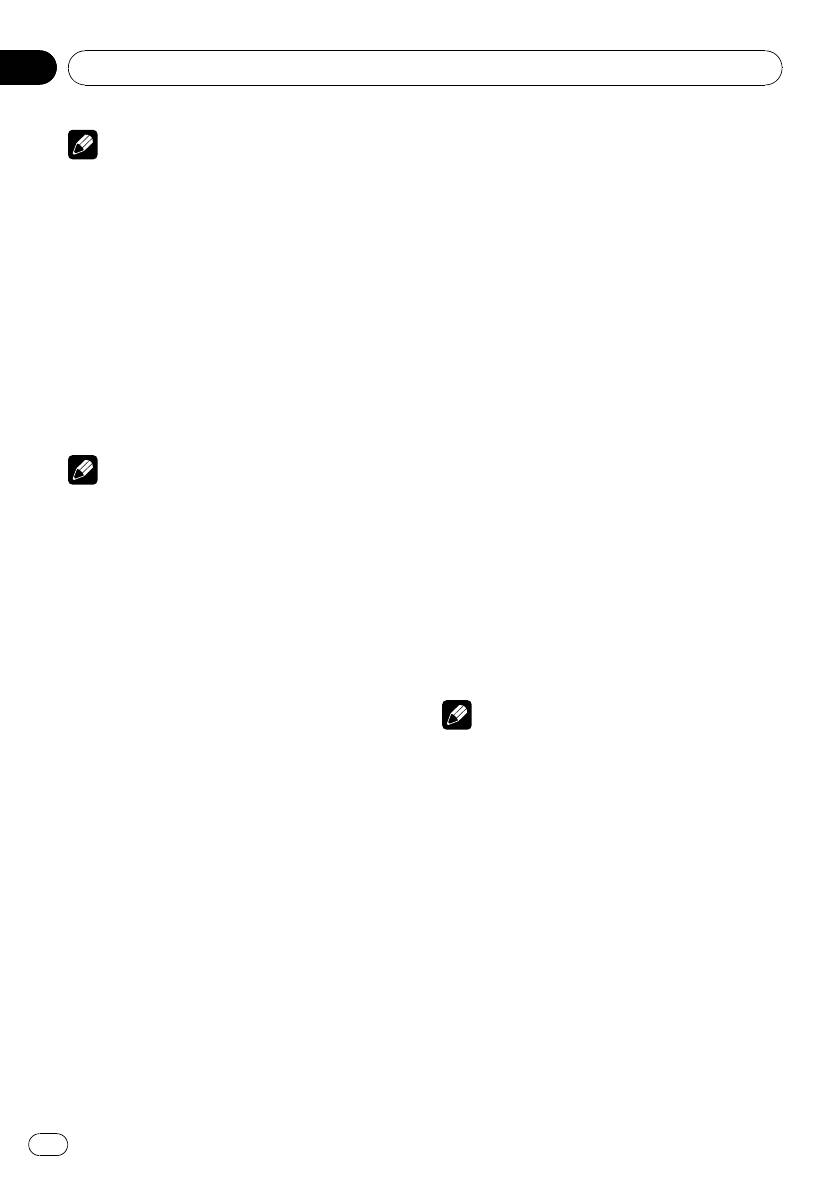
Раздел
02
Управление данным устройством
3 Поворачивайте MULTI-CONTROL для
Примечание
выбора нужного режима.
При воспроизведении некоторых дисков и
Воспроизведение начнется с начала в рам-
некоторых участков диска на дисплее может
ках выбранного режима воспроизведения.
появляться значок, указывающий на невоз-
можность использования данной функции.
4 Нажмите кнопку MULTI-CONTROL,
чтобы определить выбор.
# Операция будет выполнена, даже если в
Приостановка воспроизведения
меню выбрана команда отмены до заве-
% Нажмите 2/PAUSE, чтобы включить
ршения процесса определения.
паузу.
Воспроизведение текущей дорожки при-
Использование технологии
останавливается.
преобразования звука
# Чтобы выключить паузу, нажмите кнопку 2/
PAUSE еще раз.
Технология Sound Retriever (технология
преобразования звука) автоматически по-
Примечание
вышает качество сжатого аудиосигнала,
обеспечивая тем самым насыщенное зву-
Включить функцию можно также в меню, кото-
чание.
рое вызывается с помощью MULTI-CONTROL.
! Эту функцию можно использовать для
CD-DA, CD TEXT и сжатых аудиофай-
Выбор режима воспроизведения
лов.
В данном устройстве предусмотрено два
% Выберите требуемую настройку, на-
способа воспроизведения дисков формата
жимая кнопку 1 /S.Rtrv.
DVD-VR: ORIGINAL (оригинал) и PLAYLIST
OFF (выкл)—1—2
(список воспроизведения).
# 2 эффективней, чем 1.
! Главы, созданные DVD-рекордером, на-
зываются оригинальными. Оригиналь-
Примечания
ные главы, упорядоченные
! Включить функцию можно также в меню,
определенным образом, называются
которое вызывается с помощью
списком воспроизведения. Списки вос-
MULTI-CONTROL.
произведения создаются на дисках фор-
! Если при использовании данного устрой-
мата DVD-R/RW.
ства с многоканальным процессором
! Данная функция доступна для дисков
(DEQ-P6600) переключить функцию техно-
формата DVD-VR.
логии преобразования звука на 1 или 2,
1 С помощью MULTI-CONTROL вы-
громкость звука немного снижается. В
берите в меню функций PLAYLIST.
режиме 2 громкость звука снижается зна-
См.
Знакомство с расширенными функция-
чительно больше, чем в режиме 1. Поэто-
ми
на стр. 33.
му следует иметь в виду, что при
увеличении уровня громкости в режиме 2 и
2 Для отображения установочного
последующем переключении в режим OFF
меню нажмите MULTI-CONTROL.
громкость может резко увеличиться.
36
Ru
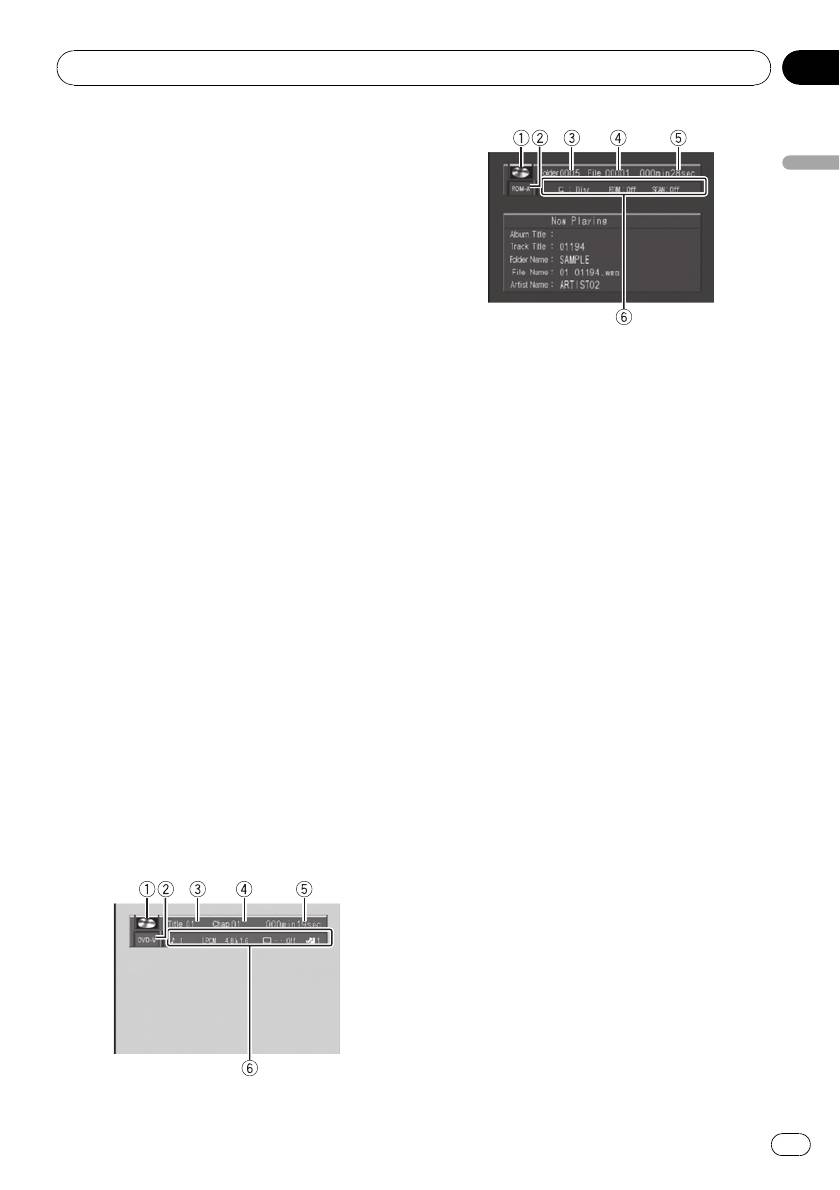
Раздел
Управление данным устройством
02
Поворот выведенного на
дисплей изображения
Управление данным устройством
! Данная функция доступна для файлов
JPEG.
1 С помощью MULTI-CONTROL вы-
берите в меню функций ROTATION.
См.
Знакомство с расширенными функция-
ми
на стр. 33.
2 Для отображения установочного
Текстовый дисплей
меню нажмите MULTI-CONTROL.
1 Значок диска
! Если на воспроизводимом диске
3 Поверните MULTI-CONTROL для вы-
содержатся данные в различных
бора желаемой настройки.
форматах, то в этом поле на дисплее
! 0 – Отменить поворот
будет отображаться MIXED.
! 90 – Повернуть на 90 градусов
2 Индикатор типа носителя
! 180 – Повернуть на 180 градусов
3 Индикатор названия главы/номера папки
! –90 – Повернуть на –90 градусов
DVD: отображается название воспроиз-
4 Нажмите кнопку MULTI-CONTROL,
водимой в данный момент главы.
чтобы определить выбор.
Сжатые аудиофайлы, файлы JPEG и DivX:
# Операция будет выполнена, даже если в
отображается название воспроизводимой
меню выбрана команда отмены до заве-
в данный момент папки.
ршения процесса определения.
4 Индикатор номера раздела/дорожки/
файла
DVD: отображается название воспроиз-
Переключение режимов
водимого в данный момент раздела.
информационного дисплея
Диски Video CD и компакт-диски: отобра-
жается название воспроизводимой в дан-
Если к данному устройству подключен
ный момент дорожки.
внешний дисплей (продается отдельно) и
Сжатые аудиофайлы, файлы JPEG и DivX:
если в меню начальных настроек видео-
отображается имя воспроизводимого в
сигнал был включен (см. Включение или
данный момент файла.
выключение функции подключения ди-
5 Индикатор времени воспроизведения
сплея на стр. 61), на дисплее отображается
6 Поле для сообщений
текстовая информация.
DVD video: отображаются язык звукового
сопровождения, язык субтитров, ракурс,
диапазон повторного воспроизведения и
выходной канал громкоговорителя.
DVD-VR: отображаются режим воспроиз-
ведения, аудиосистема, выходной канал
громкоговорителя, настройка субтитров и
диапазон повторного воспроизведения.
Video CD: отображаются диапазон повтор-
ного воспроизведения и выходной канал
громкоговорителя.
Информационный дисплей
37
Ru
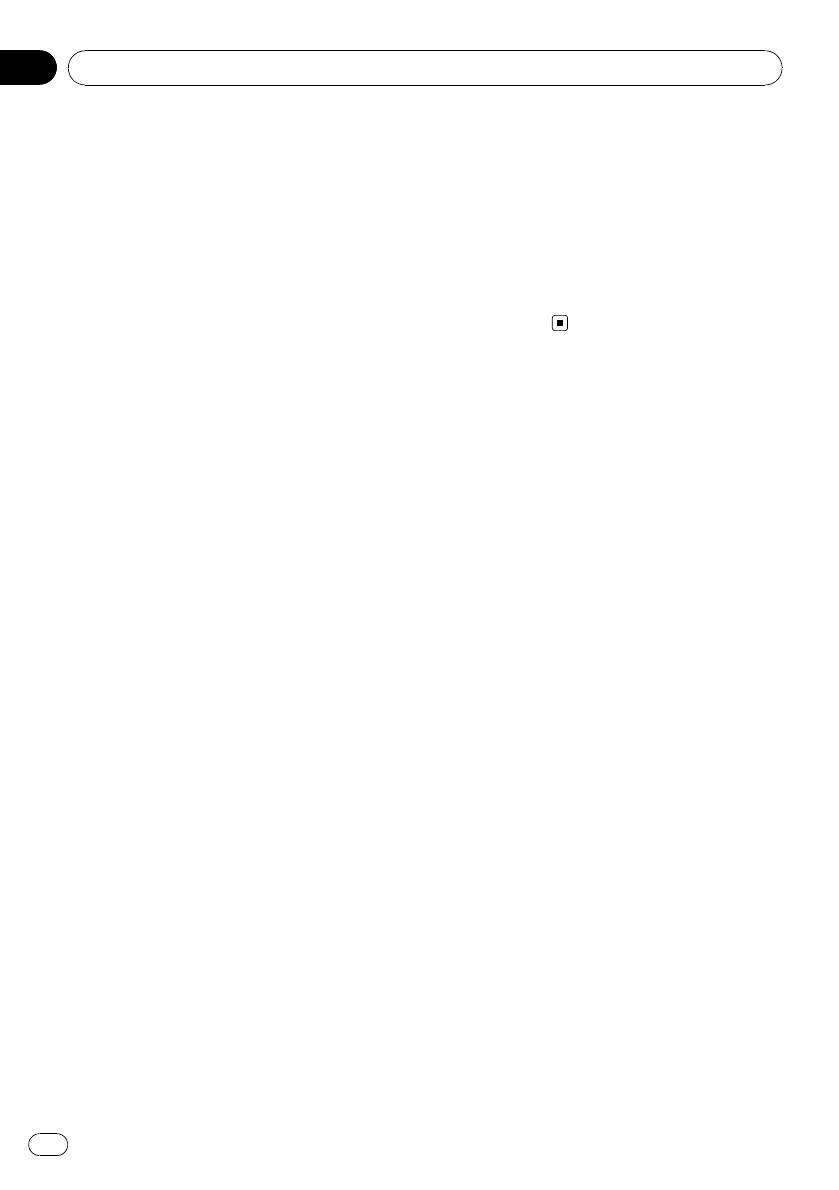
Раздел
02
Управление данным устройством
Файлы JPEG: отображаются диапазон по-
Folder Name (имя папки), File Name (имя
вторного воспроизведения и настройки
файла), Artist Name (имя артиста)
режима воспроизведения в произвольной
# Текстовая информация на текстовом
последовательности.
дисплее не прокручивается.
DivX: показывает аудиосистему, настройку
# При воспроизведении диска Video CD,
субтитров и диапазон повторного вос-
имеющего функцию PBC (контроль воспроиз-
произведения.
ведения), будет отображаться PLAYBACK
CD, сжатое аудио: показывает диапазон
CONTROL ON вместо индикатора номера до-
повторного воспроизведения, настройки
рожки или индикатора времени вос-
режима воспроизведения в произвольной
произведения.
последовательности и режима сканирова-
ния.
% Чтобы включить информационный
дисплей, нажмите кнопку
DISP/BACK/SCRL.
Для дисков DVD video
Информационный дисплей 1—Информа-
ционный дисплей 2—Дисплей обычного
режима воспроизведения
Для дисков DVD-VR
Информационный дисплей 1—Информа-
ционный дисплей 2—Дисплей названия ди-
ска—Дисплей глав—Дисплей обычного
режима воспроизведения
Диски Video CD
Информационный дисплей—Дисплей обы-
чного режима воспроизведения
Для файлов JPEG и дисков DivX
Информационный дисплей—Дисплей на-
звания папки—Дисплей названия фай-
ла—Дисплей обычного воспроизведения
Для сжатых аудиофайлов и дисков CD
TEXT
Информационный дисплей—Дисплей глав
Дисплей глав показывает текстовую ин-
формацию воспроизводимого в данный
момент диска.
— Для дисков формата CD TEXT
Disc Title (название диска), Disc Artist
(имя артиста на диске), Track Title (на-
звание дорожки), Track Artist (имя арти-
ста на дорожке)
— Для сжатых аудиофайлов
Album Title (название альбома),
Track Title (название дорожки),
38
Ru
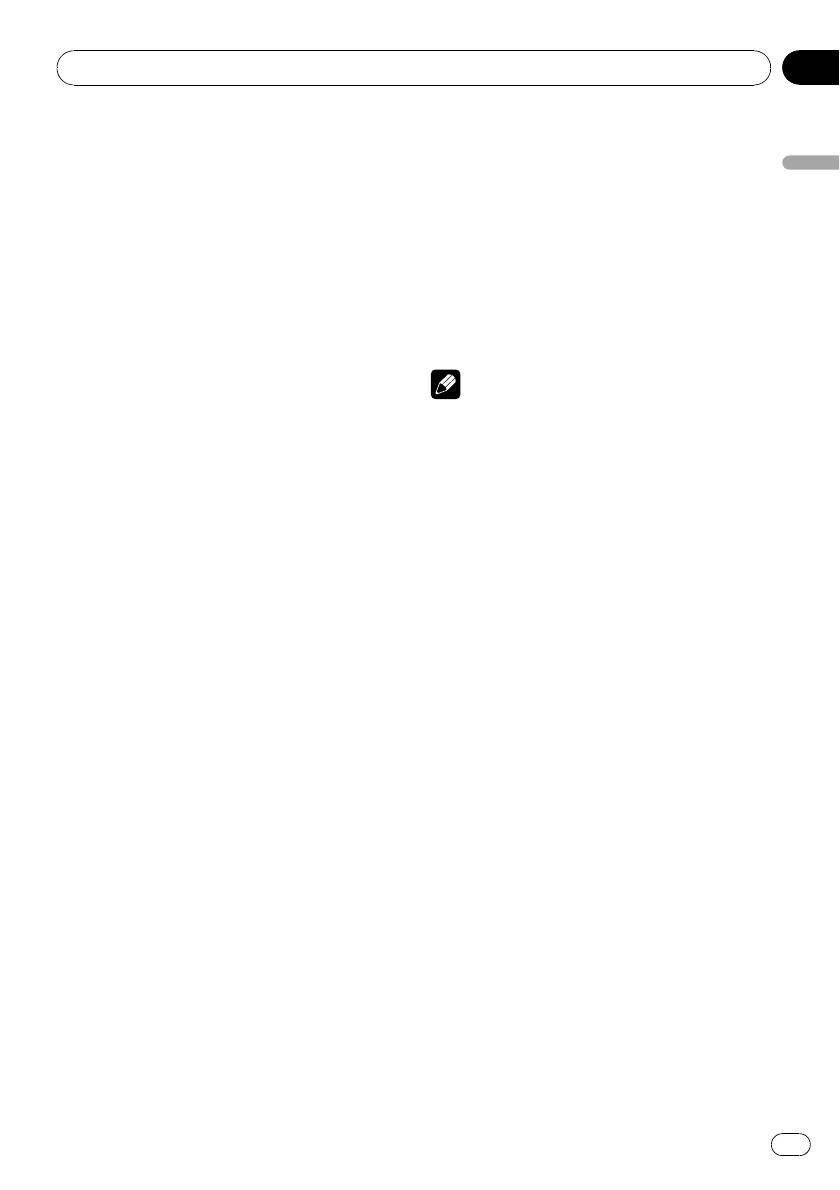
Раздел
Управление данным устройством
02
% Возврат к корневой папке
Портативный USB
Нажмите и удерживайте BAND/ESC.
аудиоплеер/запоминающее
Управление данным устройством
% Отключение запоминающего устрой-
устройство USB
ства USB
Вы можете воспроизводить сжатые аудио-
Извлеките разъем запоминающего устрой-
файлы и файлы JPEG, находящиеся на
ства USB из порта.
внешнем запоминающем устройстве USB.
Вы можете отключить запоминающего ус-
! Подробную информацию о поддержи-
тройства USB в любое время, когда захо-
ваемых форматах см. в
USB
тите прекратить воспроизведение
аудиоплеер/запоминающее устройство
имеющихся на нем записей.
USB
.
! В нижеследующих инструкциях для
Примечания
USB-накопителей и USB-аудиоплееров
используется собирательное название
! Рекомендации по обращению с запоми-
“запоминающее устройство USB”.
нающими устройствами USB и этим ус-
тройством содержатся в указанном ниже
разделе. См. раздел
USB аудиоплеер/за-
Основные операции
поминающее устройство USB
.
! Если на запоминающем устройстве USB
% Подключение запоминающего USB
имеются медиафайлы различных форма-
устройства и воспроизведение
тов, такие как JPEG и сжатые аудиофай-
1 Вставьте разъем запоминающего USB
лы, можно выбрать тип воспроизводимых
устройства в USB порт.
файлов. См.
Переключение между типами
Информацию о местонахождении USB
медиафайлов
на стр. 39.
порта см. в разделе
Основное устрой-
! Если на дисплее появляется сообщение
ство
на стр. 12.
об ошибке, см.
Сообщения об ошибках
на
2 Нажмите кнопку SRC/OFF, чтобы выбрать
стр. 83.
USB в качестве источника сигнала.
! Если папка 01 (КОРНЕВАЯ) не содержит
Начнется воспроизведение.
файлов, воспроизведение начнется с
# Для подключения портативного запоми-
папки 02.
нающего устройства USB к USB порту исполь-
! Когда портативный USB аудиоплеер с
зуйте кабель USB. Поскольку запоминающие
функцией зарядки аккумулятора подклю-
устройства USB в подключенном состоянии
чается к данному устройству, а ключ зажи-
выступают из устройства, подключать их
гания при этом находится в положении
непосредственно к разъему опасно.
ACC или ON, происходит зарядка аккуму-
% Выбор папки
лятора.
Нажмите кнопку a или b.
# Нельзя выбрать папку, не содержащую
Переключение между типами
аудиофайлов.
медиафайлов
% Ускоренная перемотка вперед или
При воспроизведении файлов с запоми-
назад
нающего устройства USB, содержащего
Нажмите и удерживайте кнопку c или d.
медиафайлы различных типов, например,
JPEG и сжатые аудиофайлы, можно выби-
% Выбор дорожки/файла
рать тип воспроизводимых файлов.
Нажмите кнопку c или d.
39
Ru
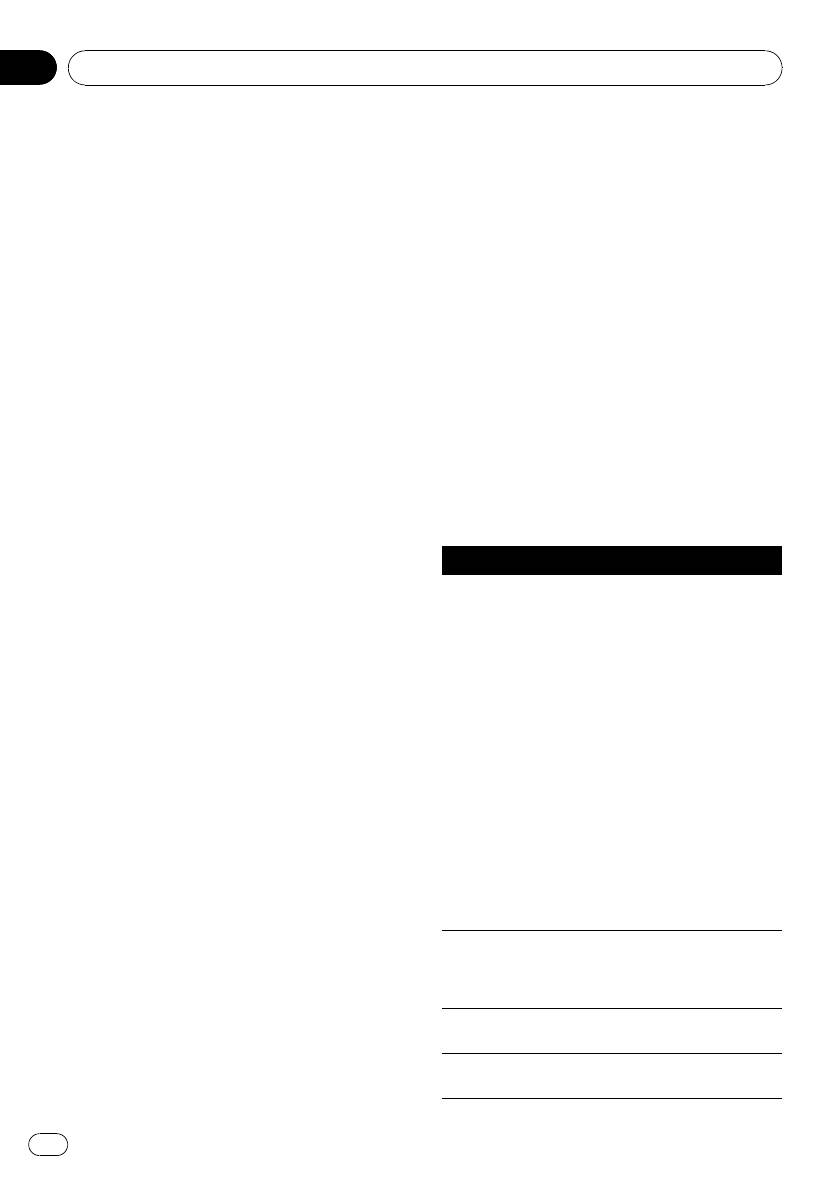
Раздел
02
Управление данным устройством
! Вы можете воспроизводить на данном
3 Для выбора функции поворачивайте
устройстве следующие типы медиафай-
MULTI-CONTROL.
лов с запоминающего устройства USB.
Для сжатых аудиофайлов
— Сжатые аудиофайлы
REPEAT (повторное воспроизведение)—
— Файлы JPEG
RANDOM (воспроизведение в произволь-
ной последовательности)—SCAN (скани-
% Нажмите BAND/ESC для переключе-
рующее воспроизведение)—PAUSE (пауза)
ния между типами медиафайлов.
—S.RTRV (передовая технология преобра-
зования звука)
Для файлов JPEG
Выбор файла непосредственно
REPEAT (повторное воспроизведение)—
в текущей папке
RANDOM (воспроизведение в произволь-
Данная операция идентична той, что ис-
ной последовательности)—ROTATION (по-
пользуется для встроенного проигрывате-
ворот изображений)—PAUSE (пауза)
ля DVD-дисков.
См.
Поиск участка на диске для воспроиз-
Функции и их назначение
ведения
на стр. 28.
Назначение функций практически идентич-
но тем, что используются для встроенного
Отображение текстовой
проигрывателя DVD-дисков.
информации
Название функции Назначение
Данная операция идентична той, что ис-
См.
Выбор диапазона по-
пользуется для сжатых аудиофайлов на
вторного воспроизведения
встроенном проигрывателе DVD-дисков.
на стр.34.
См. раздел
Отображение текстовой инфор-
Однако доступные для вы-
мации
на стр. 31.
бора диапазоны повторно-
го воспроизведения
отличаются от тех, что ис-
пользуются для встроенно-
Выбор файлов из списка имен
го проигрывателя DVD-
файлов
дисков. Диапазоны повтор-
REPEAT
ного воспроизведения
Данная операция идентична той, что ис-
портативного USB
пользуется для встроенного проигрывате-
аудиоплеера/запоми-
ля DVD-дисков.
нающего устройства USB:
См.
Выбор файлов из списка имен файлов
! TRACK – Повтор только
текущего файла
на стр. 32.
! FOLDER – Повтор
текущей папки
! ALL – Повтор всех фай-
Знакомство с расширенными
лов
функциями
См.
Воспроизведение до-
1 Нажмите MULTI-CONTROL, чтобы вы-
рожек/файлов в произволь-
RANDOM
вести на экран основное меню.
ной последовательности
на стр.34.
2 С помощью MULTI-CONTROL вы-
См.
Сканирование папок и
SCAN
берите FUNCTION.
дорожек
на стр. 35.
Поворачивайте для перехода к другому
См.
Приостановка вос-
пункту меню. Нажмите, чтобы выбрать.
PAUSE
произведения
на стр. 36.
40
Ru
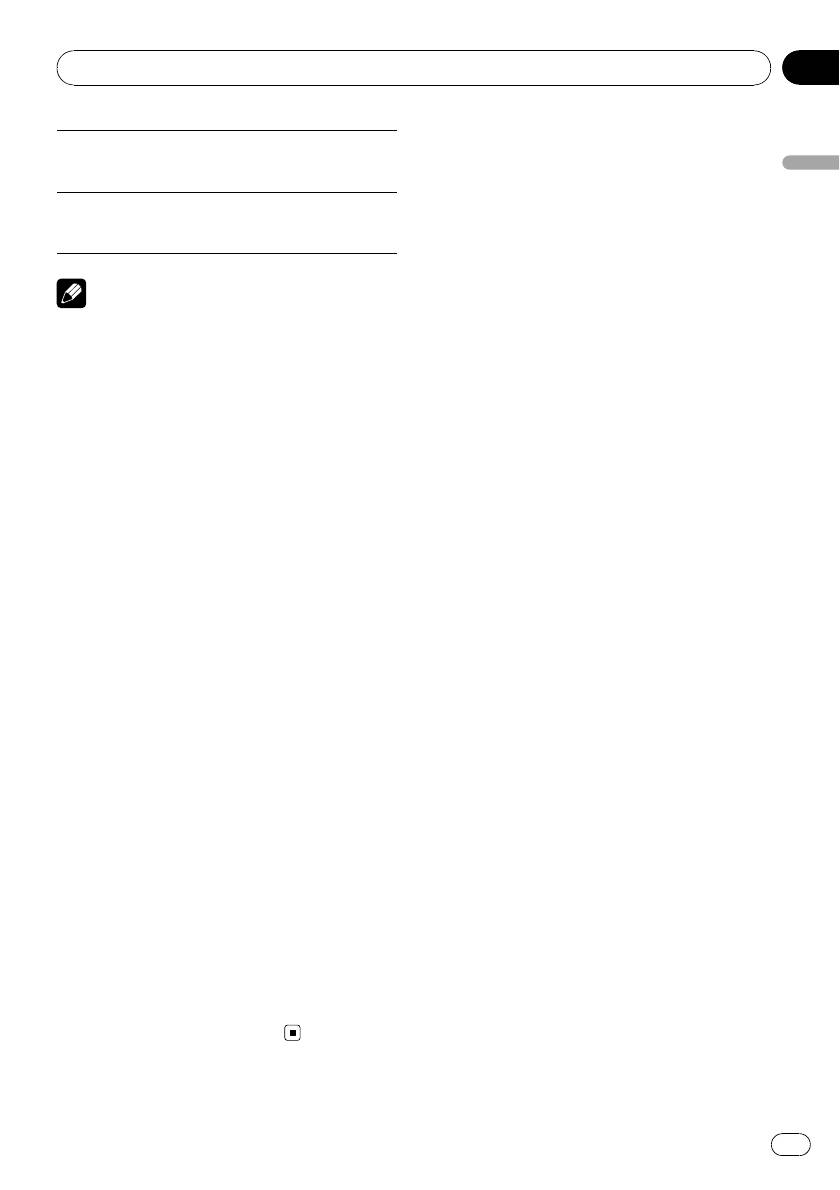
Раздел
Управление данным устройством
02
См.
Использование техно-
iPod
S.RTRV
логии преобразования
С помощью данного устройства можно
звука
на стр. 36.
Управление данным устройством
управлять плеером iPod и воспроизводить
См. раздел
Поворот вы-
записанные на нем композиции и видео-
ROTATION
веденного на дисплей из-
файлы.
ображения
на стр. 37.
! Подробную информацию о поддержи-
ваемых моделях iPod см. в
Поддержка
Примечания
iPod
на стр. 92.
! Для воспроизведения композиций на
! Функцию также можно выбрать, нажав
iPod с разъемом Dock Connector
FUNCTION на пульте дистанционного
требуется соответствующий USB
управления.
кабель.
! Чтобы вернуться к предыдущему дисплею,
! Если к данному устройству через ин-
нажмите DISP/BACK/SCRL.
терфейсный кабель (например, CD-
! Для возврата в основное меню нажмите и
IU50V; продается отдельно) подключен
удерживайте кнопку DISP/BACK/SCRL.
iPod с поддержкой видео, то для вос-
! Чтобы вернуть дисплей в исходный режим,
произведения видео, находящегося на
нажмите BAND/ESC.
iPod, выберите IPOD в качестве источ-
! Если Вы не воспользуетесь данной функ-
ника сигнала. В этом случае нет необ-
цией в течение 30 секунд, то дисплей авто-
ходимости менять настройки функций
матически вернется в исходный режим.
AUX1 и AUX2.
! Если Вы выберете другую папку во время
повторного воспроизведения, диапазон по-
вторного воспроизведения сменится на
Основные операции
ALL.
! Если Вы выполните поиск дорожки или ус-
% Подключение iPod
коренную перемотку вперед/назад в
1 iPod можно подключить к порту USB/
режиме TRACK, диапазон повторного вос-
порту USB и входному разъему AUX.
произведения сменится на FOLDER.
! При воспроизведении композиций на
! Когда выбран диапазон FOLDER, вос-
iPod подключите iPod к порту USB с
произвести подпапку текущей папки невоз-
помощью разъема Dock Connector
можно.
через USB кабель.
! После завершения сканирования файла
! При воспроизведении видео, запи-
или папки снова начнется обычное вос-
санного на iPod с поддержкой видео,
произведение файлов.
подключите iPod к порту USB и раз-
ъему AUX с помощью интерфейсного
кабеля (например, CD-IU50V).
Переключение режимов
Информацию о расположении USB
информационного дисплея
порта и входного разъема AUX см. в
разделе
Основное устройство
на стр.
Данная операция идентична той, что ис-
12.
пользуется для встроенного проигрывате-
2 Нажмите кнопку SRC/OFF, чтобы выбрать
ля DVD-дисков.
USB-IPOD в качестве источника сигнала.
См.
Переключение режимов информа-
Начнется воспроизведение.
ционного дисплея
на стр. 37.
41
Ru
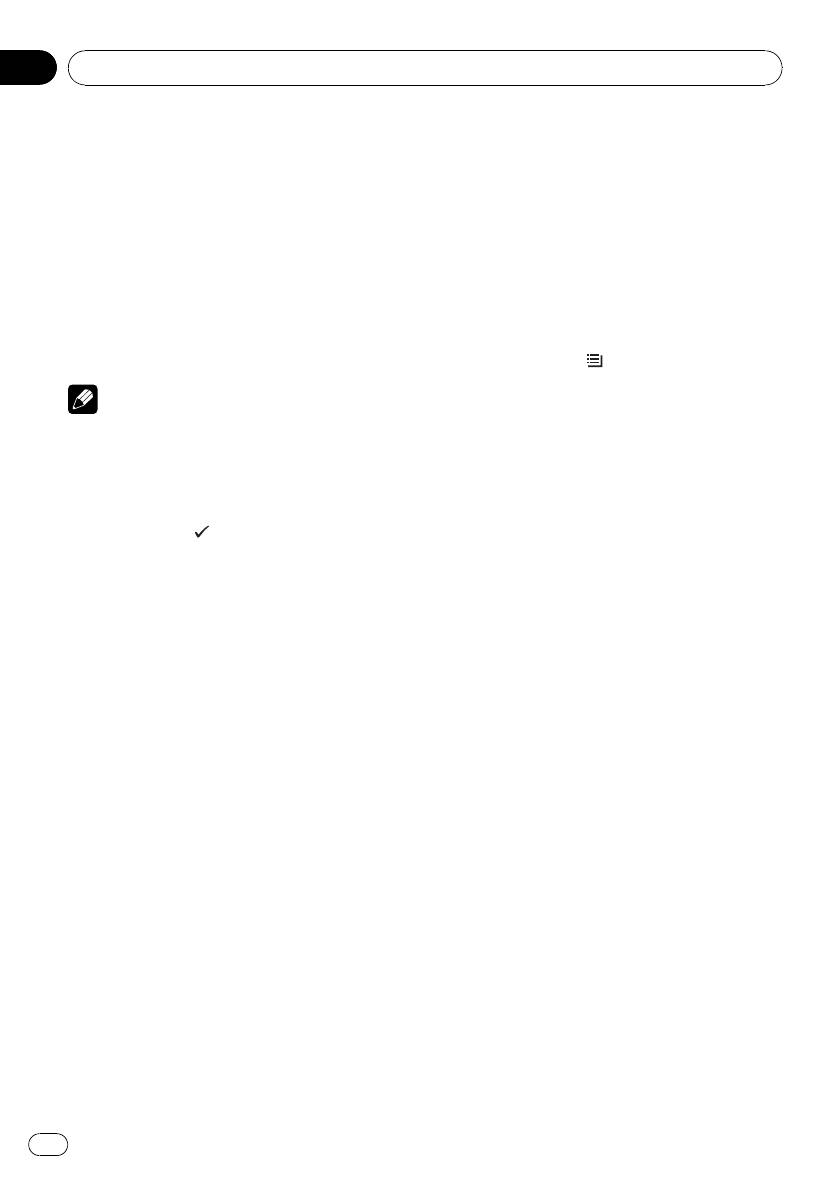
Раздел
02
Управление данным устройством
% Ускоренная перемотка вперед или
дисплее появляется перечисленная
назад
ниже информация о видео.
Нажмите и удерживайте кнопку c или d.
! В зависимости от количества файлов в
памяти iPod на отображение списка
% Выбор композиции/видеоролика/
может потребоваться какое-то время.
главы
! Если текст на iPod содержит символы,
Нажмите кнопку c или d.
не поддерживаемые этим устройством,
такие символы не отображаются.
% Отключение iPod
Извлеките переходник iPod Dock Connector
для USB кабеля или интерфейсного
Поиск композиций по категории
кабеля из порта.
1 Нажмите LIST/
для перехода к глав-
ному меню поиска по списку.
Примечания
2 С помощью MULTI-CONTROL вы-
! Рекомендации по обращению с iPod
берите категорию.
содержатся в указанном ниже разделе.
Поворачивайте для перехода к другой
См. стр. 92.
категории. Нажмите, чтобы выбрать.
! При подключении iPod к данному устрой-
Категории для поиска композиции
ству на дисплее iPod отображается
Playlists (списки воспроизведения)—Artists
PIONEER (или
(“галочка”)).
(артисты)—Albums (альбомы)—Songs
! Если на дисплее появляется сообщение
(композиции)—Podcasts (подкасты)—
об ошибке, см.
Сообщения об ошибках
на
Genres (жанры)—Composers (композито-
стр. 83.
ры)—Audiobooks (аудиокниги)
! Когда ключ зажигания находится в положе-
Категории для поиска видеоролика
нии ACC или ON, происходит зарядка акку-
Video Playlists (списки воспроизведения
муляторной батареи iPod, если iPod
видео)—Movies (фильмы)—Music Videos
подключен к данному устройству.
(видеоклипы)—Video Podcasts (видеопод-
! Прежде чем подключить переходник dock
касты)—Rentals (из проката)
connector данного устройства к iPod, от-
На дисплее в виде списка появится содер-
соедините наушники iPod.
жимое выбранной категории.
! Выключение iPod происходит примерно
# Удерживая MULTI-CONTROL, можно вклю-
через две минуты после установки ключа
чить воспроизведение в любом месте вы-
зажигания в положение OFF.
бранной категории. Также выполнить эту
операцию можно нажатием d.
Поиск композиции/видеоролика
# Вы также можете выбрать другую катего-
рию нажатием a или b.
Для простоты использования и облегчения
# Вы также можете выбрать категорию,
поиска композиций/видеороликов функции
нажав d.
данного устройства, предназначенные для
# При поиске видео в зависимости от
управления iPod, максимально приближе-
модели iPod отображаются разные списки.
ны к операциям управления на самом iPod.
! Если к данному устройству подключен
внешний дисплей (продается отдельно)
и если в меню начальных настроек
видеосигнал был включен (см.
Включе-
ние или выключение функции по-
дключения дисплея
на стр. 61), на
42
Ru
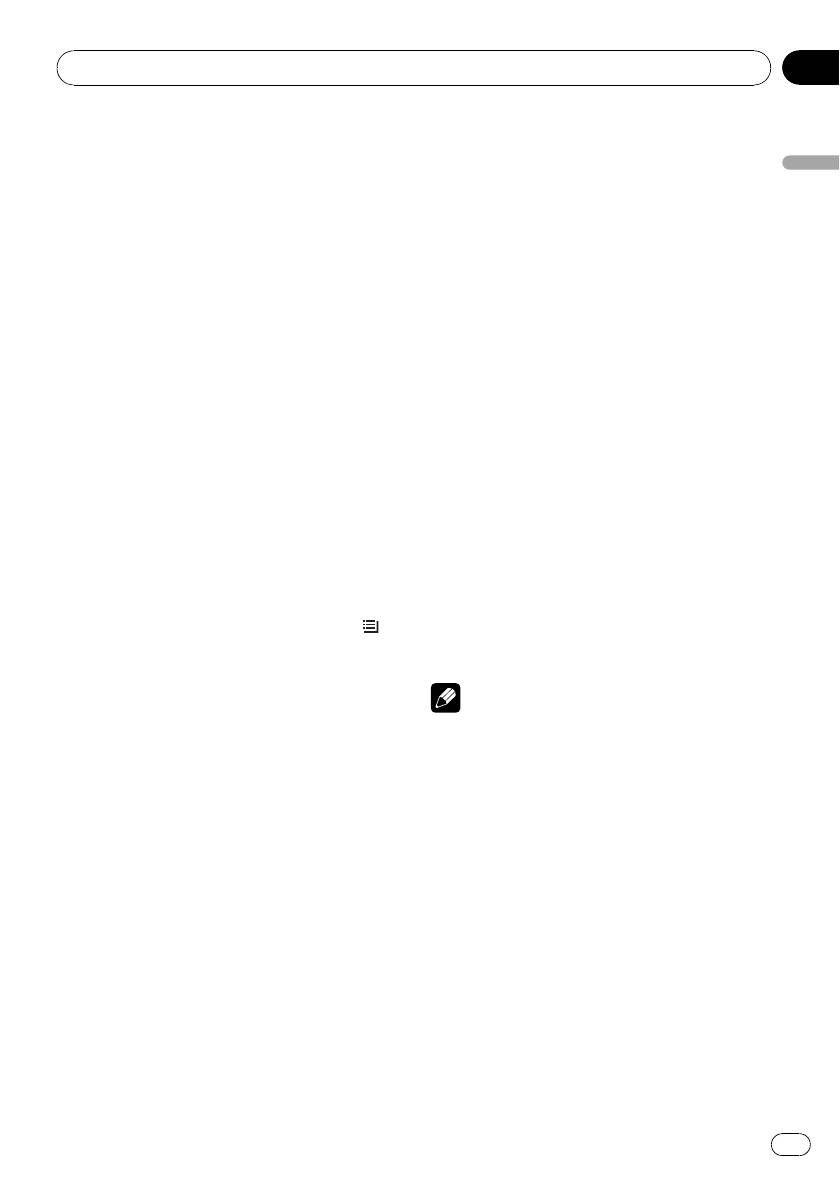
Раздел
Управление данным устройством
02
3 Повторите шаг 2, чтобы найти ком-
возможность включения и выключения
позицию, которую Вы хотите прослу-
режима отображения информации.
шать.
! Если в меню начальных настроек
Управление данным устройством
# Для возврата к предыдущей категории (на
видеосигнал был включен и к данному
один уровень выше) нажмите
устройству подключен дисплей (про-
DISP/BACK/SCRL. Выполнить эту операцию
дается отдельно), текстовая информа-
можно также нажатием c.
ция будет выводиться на дисплей (см.
# Для возврата к верхнему уровню категорий
раздел
Переключение режимов инфор-
нажмите и удерживайте кнопку
мационного дисплея
на стр. 37). На
DISP/BACK/SCRL.
дисплее данного устройства будет по-
# Чтобы вернуть дисплей в исходный режим,
стоянно отображается время, про-
нажмите BAND/ESC.
шедшее с начала воспроизведения, и
# Если Вы не воспользуетесь списком в
функции отключения отображения
течение 30 секунд, дисплей автоматически
текстовой информации не предусмотре-
вернется в исходный режим.
но.
% Нажмите DISP/BACK/SCRL для выбо-
Поиск по списку по алфавиту
ра текстовой информации.
1 С помощью MULTI-CONTROL вы-
CTRL IPOD—время воспроизведения—
берите категорию.
SONG TITLE (название композиции)—
Поворачивайте для перехода к другой
ARTISTNAME (имя исполнителя)—
категории. Нажмите, чтобы выбрать.
ALBUMTITLE (название альбома)—количе-
ство композиций
2 При отображении на дисплее списка
# Если текст на iPod содержит символы, не
выбранной категории, нажмите LIST/
,
поддерживаемые этим устройством, такие
чтобы включить режим поиска по алфа-
символы не отображаются.
виту.
На дисплее отображается Search.
Примечания
3 Поворачивайте MULTI-CONTROL для
! При установке режима управления
выбора буквы алфавита.
CTRL IPOD отображается CTRL IPOD. См
Управление функциями iPod с устройства
4 Нажмите MULTI-CONTROL для отоб-
iPod
на стр. 46.
ражения списка по алфавиту.
! Прокручивание текстовой информацию
Список отображается начиная с выбран-
влево производится нажатием и удержива-
ной буквы.
нием кнопки DISP/BACK/SCRL.
# Если записей не найдено, на дисплее от-
! Если при выполнении начальных настроек
ображается NOT FOUND.
включить функцию постоянной прокрутки,
то текстовая информация будет постоянно
прокручиваться на дисплее. См.
Включе-
Отображение текстовой
ние режима постоянной прокрутки
на стр.
информации iPod
60.
Если в меню начальных настроек видео-
сигнал был отключен (см. раздел
Включе-
ние или выключение функции
подключения дисплея
на стр. 61), на ус-
тройстве будет отображаться информация
о воспроизводимом диске. Предусмотрена
43
Ru
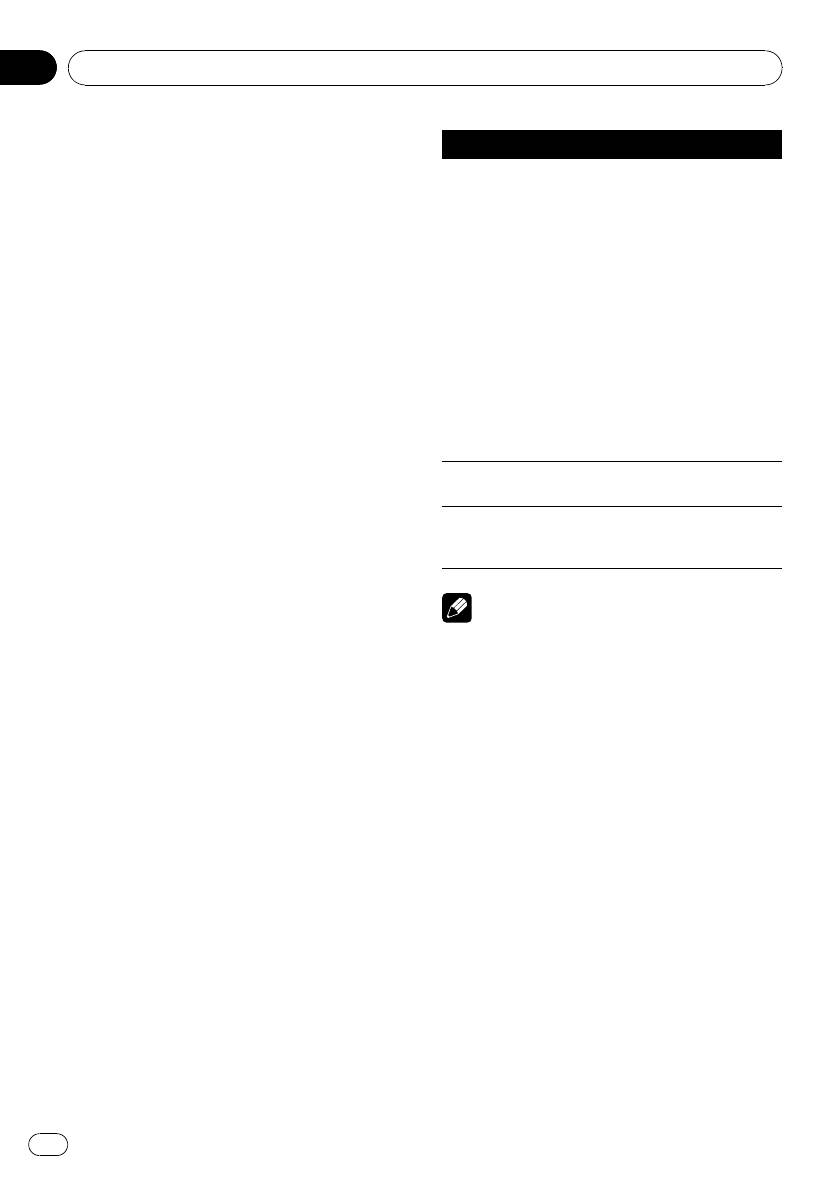
Раздел
02
Управление данным устройством
Знакомство с расширенными
Название функции Назначение
функциями
См.
Выбор диапазона по-
вторного воспроизведения
1 Нажмите MULTI-CONTROL, чтобы вы-
на стр.34.
вести на экран основное меню.
Однако доступные для вы-
бора диапазоны повторно-
2 С помощью MULTI-CONTROL вы-
го воспроизведения
берите FUNCTION.
отличаются от диапазонов
Поворачивайте для перехода к другому
встроенного проигрывате-
REPEAT
ля компакт дисков. Ниже
пункту меню. Нажмите, чтобы выбрать.
перечислены диапазоны
повторного воспроизведе-
3 Для выбора функции поворачивайте
ния для iPod:
MULTI-CONTROL.
! ONE – Повтор текущей
Для композиции
композиции
REPEAT (повторное воспроизведение)—
! ALL – Повтор всех ком-
позиций в выбранном
SHUFFLE (воспроизведение в произволь-
списке
ной последовательности)—SHUFFLEALL
(воспроизведение всех композиций в про-
См.
Приостановка вос-
PAUSE
произведения
на стр. 36.
извольной последовательности)—
LINK PLAY (воспроизведение в выбранной
См.
Использование техно-
категории)—CTRL (режим управления)—
S.RTRV
логии преобразования
звука
на стр. 36.
PAUSE (пауза)—AUDIO BOOK (скорость
аудиокниги)—S.RTRV (технология преобра-
зования звука)
Примечания
Для видео
! Чтобы вернуться к предыдущему дисплею,
REPEAT (повторное воспроизведение)—
нажмите DISP/BACK/SCRL.
SHUFFLE (воспроизведение в произволь-
! Для возврата в основное меню нажмите и
ной последовательности)—CTRL (вос-
удерживайте кнопку DISP/BACK/SCRL.
произведение всех композиций в
! Чтобы вернуть дисплей в исходный режим,
произвольной последовательности)—
нажмите BAND/ESC.
PAUSE (пауза)—WIDE (режим экрана)—
! Если Вы не воспользуетесь данной функ-
S.RTRV (технология преобразования звука)
цией в течение 30 секунд, то дисплей авто-
матически вернется в исходный режим.
Функции и их назначение
! Если для функция CTRL выбран режим
Функции REPEAT, PAUSE и S.RTRV прак-
CTRL IPOD, можно использовать только
тически идентичны аналогичным функ-
функции CTRL и S.RTRV.
циям встроенного проигрывателя компакт-
! При воспроизведении видео с iPod пятого
дисков.
поколения эффек S.RTRV изменяться не
будет, даже если выбрать другую настрой-
ку.
44
Ru
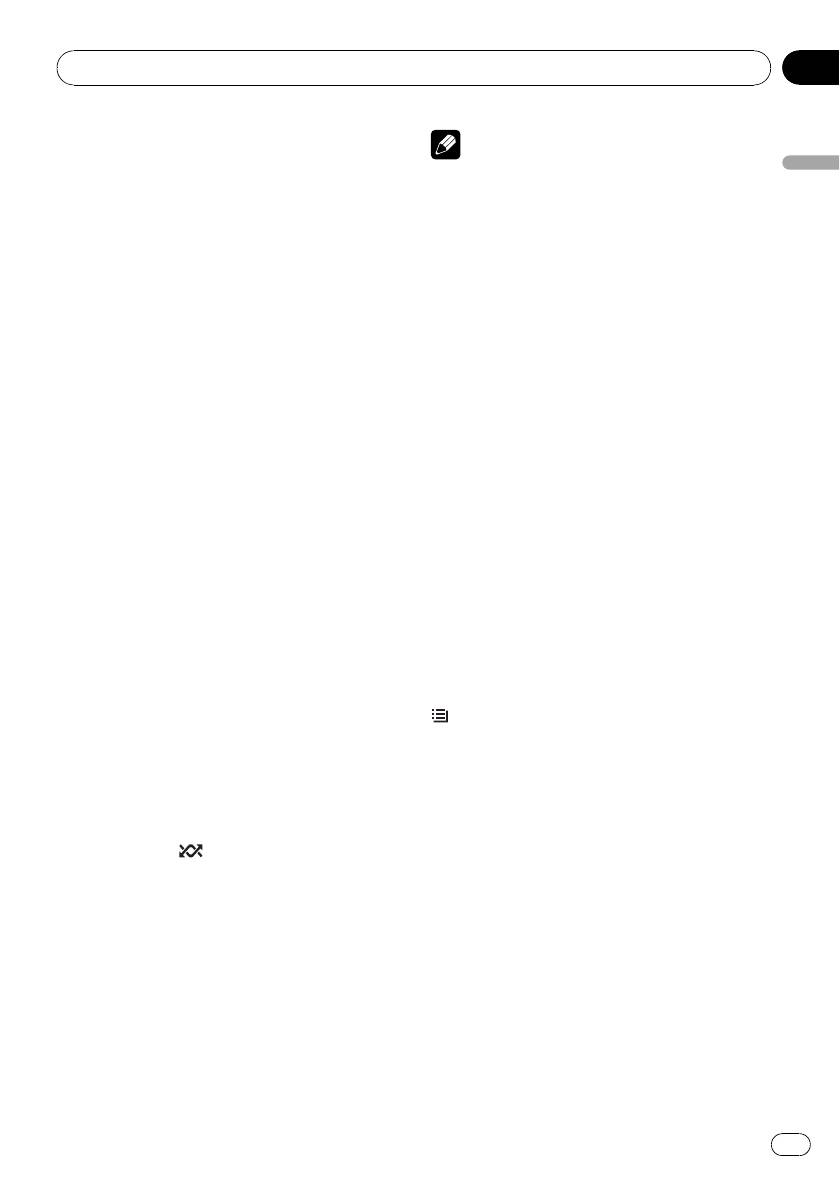
Раздел
Управление данным устройством
02
Воспроизведение композиций/
Примечание
видео в произвольной
Также включить функцию воспроизведения
Управление данным устройством
последовательности
всех композиций в произвольной последо-
(перемешивание)
вательности можно в меню, которое вызы-
вается с помощью MULTI-CONTROL.
1 С помощью MULTI-CONTROL вы-
берите в меню функций SHUFFLE.
Воспроизведение композиций
2 Для отображения установочного
в жанре воспроизводимой в
меню нажмите MULTI-CONTROL.
данный момент композиции
3 Поверните MULTI-CONTROL для вы-
Можно воспроизводить композиции в
бора желаемой настройки.
жанре воспроизводимой в данный момент
! SONGS – Воспроизведение композиций
композиции. Вы можете выбрать компози-
из выбранного списка в произвольной
ции из следующих списков.
последовательности.
— Список альбомов артиста, композиция
! ALBUMS – Воспроизведение по порядку
которого воспроизводится в данный
композиций из альбома, выбранного
момент
случайным образом.
— Список композиций, относящихся к вос-
! OFF – Отмена режима воспроизведения
производимому в данный момент альбому
в произвольной последовательности.
— Список альбомов, относящихся к вос-
производимому в данный момент музы-
4 Нажмите кнопку MULTI-CONTROL,
кальному жанру
чтобы определить выбор.
! В зависимости от количества файлов в
# Операция будет выполнена, даже если в
памяти iPod на отображение списка
меню выбрана команда отмены до заве-
может потребоваться какое-то время.
ршения процесса определения.
1 Нажмите и удерживайте кнопку LIST/
для переключения в режим вос-
Воспроизведение всех
произведения по категории.
композиций/видеофайлов в
На дисплее отображается ARTIST.
произвольной
последовательности
2 С помощью кнопки MULTI-CONTROL
выберите желаемый режим.
(перемешать все)
Для изменения режима поверните
% Нажмите 5/
, чтобы включить
переключатель, для выбора – нажмите.
функцию воспроизведения в произ-
! ARTIST – Воспроизведение альбома ар-
вольной последовательности.
тиста, композиция которого воспроиз-
Все композиции/видеофайлы на iPod будут
водится в данный момент.
воспроизводиться в произвольной по-
! ALBUM – Воспроизведение композиции,
следовательности.
относящейся к воспроизводимому в дан-
# Чтобы выключить функцию воспроизведе-
ный момент альбому.
ния всех композиций в произвольной по-
! GENRE – Воспроизведение альбома в
следовательности, нажмите SHUFFLE в меню
жанре, воспроизводимом в данный
FUNCTION еще раз.
момент.
45
Ru
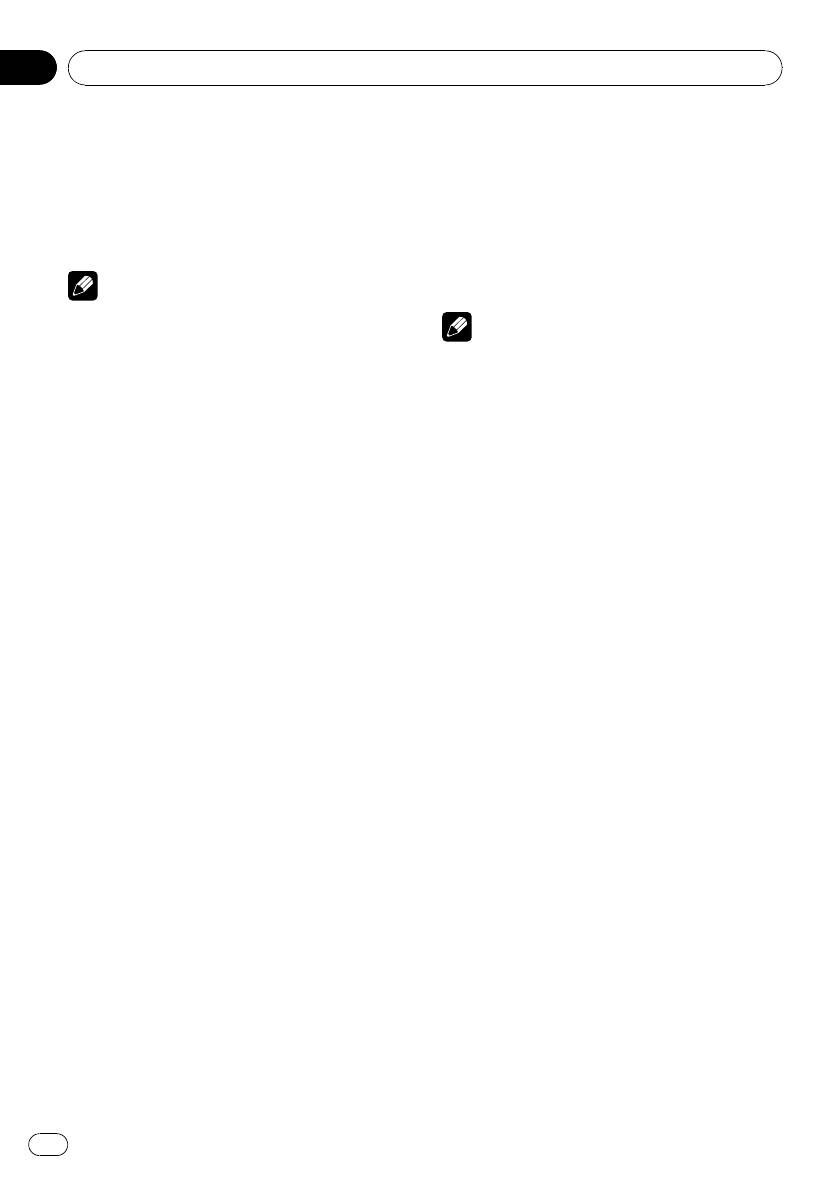
Раздел
02
Управление данным устройством
При поиске списка на дисплее мигает со-
# Даже если выбран режим CTRL IPOD,
общение SEARCHING, а затем начинается
следующими функциями можно управлять с
воспроизведение списка.
данного устройства.
# Если требуемый альбом/композиция не
! Громкость
найден(а), то на дисплее отображается
! Ускоренная перемотка вперед/назад
NOT FOUND.
! Переход к предыдущей/следующей ком-
позиции
Примечание
! Отображение текстовой инфорамции
Также включить функцию воспроизведения
Примечания
всех композиций в произвольной последо-
вательности можно в меню, которое вызы-
! Режим управления также можно выбрать в
вается с помощью MULTI-CONTROL.
меню, которое отображается на дисплее
при нажатии кнопки MULTI-CONTROL.
! При установке режима управления
Управление функциями iPod с
CTRL IPOD доступны только следующие
устройства iPod
функции:
Эта функция недоступна при использова-
— Доступны только функции CTRL (режим
нии следующих моделей iPod.
управления) и S.RTRV (технология прео-
— iPod nano – первое поколение
бразования звука).
— iPod – пятое поколение
— Функция выбора вручную с помощью
Управление функциями iPod может произ-
органов управления данного устройства
водиться с устройства iPod.
недоступна.
1 Переключение между режимами
Настройка скорости
управления производится нажатием 4/
iPod.
воспроизведения аудиокниг
При каждом нажатии 4/iPod происходит
Скорость воспроизведения аудиокниг на
переключение режимов управления в
iPod можно регулировать.
следующем порядке:
! CTRL IPOD – Управление функциями
1 С помощью MULTI-CONTROL вы-
iPod данного устройства может произ-
берите в меню функций AUDIO BOOK.
водиться с подключенного устройства
2 Для отображения установочного
iPod.
меню нажмите MULTI-CONTROL.
! CTRL AUDIO – Управление функциями
iPod данного устройства может произ-
3 Поверните MULTI-CONTROL для вы-
водиться с помощью органов управле-
бора желаемой настройки.
ния данного устройства.
! FASTER – Воспроизведение с большей
скоростью
2 Если выбран режим CTRL IPOD, вос-
! NORMAL – Воспроизведение с обычной
пользуйтесь органами управления iPod
скоростью
для выбора и воспроизведения компо-
! SLOWER – Воспроизведение с меньшей
зиции/видеофайла.
скоростью
# При переключении на режим управления
CTRL IPOD воспроизведение композиции/
видеофайла приостанавливается. Для возоб-
новления воспроизведения используйте iPod.
46
Ru
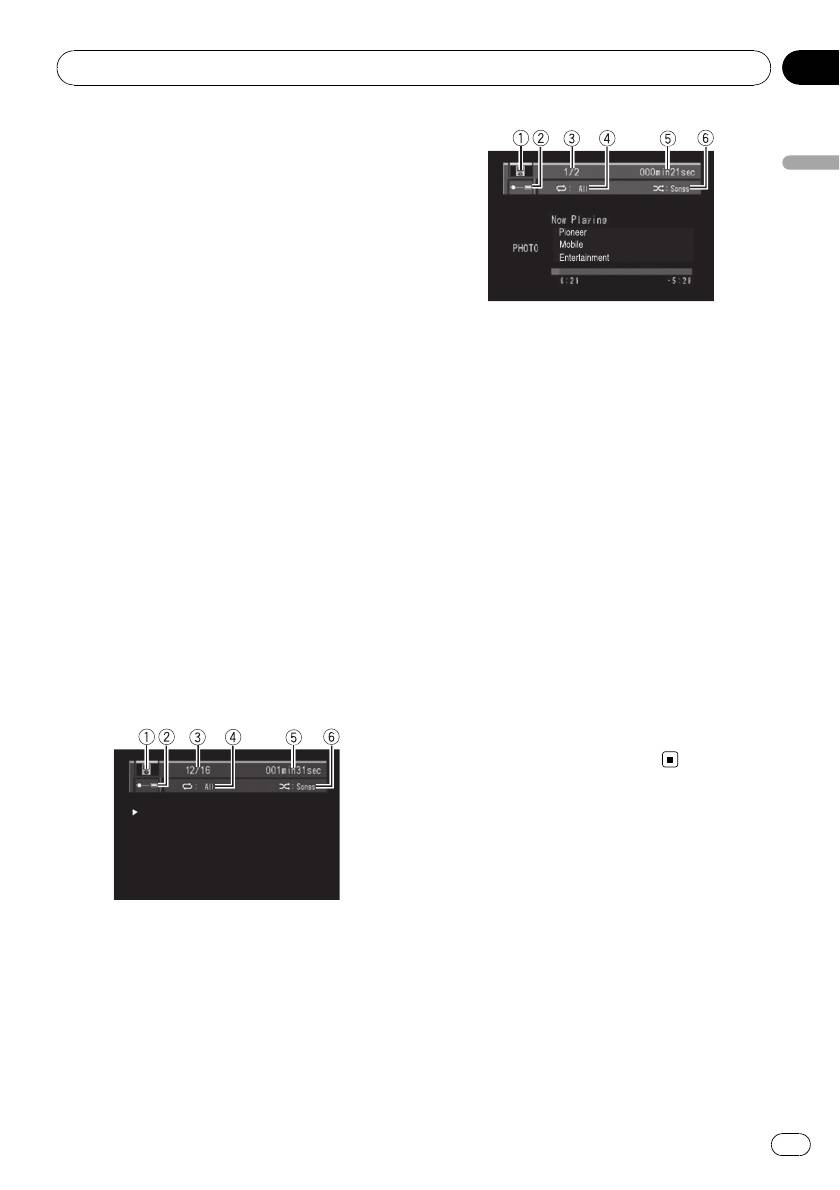
Раздел
Управление данным устройством
02
4 Нажмите кнопку MULTI-CONTROL,
чтобы определить выбор.
# Операция будет выполнена, даже если в
Управление данным устройством
меню выбрана команда отмены до заве-
ршения процесса определения.
Изменение режима экрана
Во время воспроизведения можно выбрать
Текстовый дисплей
режим работы экрана: широкий формат
(16:9) или стандартный (4:3).
1 Значок источника сигнала
2 Индикатор питания
1 С помощью MULTI-CONTROL вы-
Появляется при подаче питания на iPod.
берите в меню функций WIDE.
3 Индикатор номера композиции
4 Индикатор повторного воспроизведения
2 Для выбора режима экрана нажмите
5 Индикатор времени воспроизведения
MULTI-CONTROL.
6 Индикатор воспроизведения в произволь-
! WIDE :ON – Широкий экран (16:9)
ной последовательности
! WIDE :OFF – Стандартный экран (4:3)
% Чтобы включить информационный
Информационный дисплей
дисплей, нажмите кнопку
DISP/BACK/SCRL.
Если к данному устройству подключен
Информационный дисплей—Дисплей глав
внешний дисплей (продается отдельно) и
Дисплей глав показывает текстовую ин-
если в меню начальных настроек видео-
формацию воспроизводимой в данный
сигнал был включен (см. Включение или
момент композиции.
выключение функции подключения ди-
Обложка альбома, название композиции,
сплея на стр. 61), на дисплее отображается
имя исполнителя, название альбома,
текстовая информация.
время воспроизведения
# Если обложка альбома отсутствует, на
дисплее отображается PHOTO.
Регулировки
аудиопараметров
Знакомство с регулировками
Информационный дисплей
аудиопараметров
1 Нажмите MULTI-CONTROL, чтобы вы-
вести на экран основное меню.
2 С помощью MULTI-CONTROL вы-
берите AUDIO.
Поворачивайте для перехода к другому
пункту меню. Нажмите, чтобы выбрать.
47
Ru
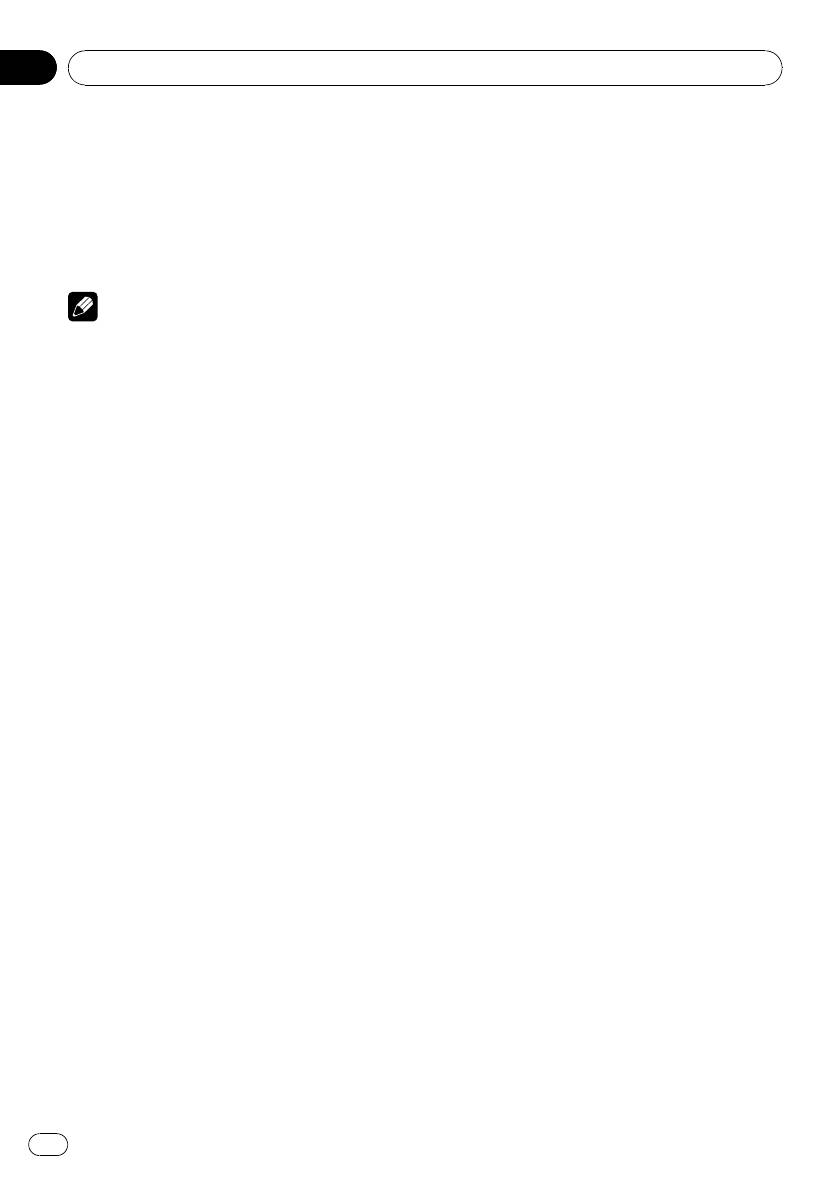
Раздел
02
Управление данным устройством
3 Для выбора аудиофункции повора-
4 Поверните MULTI-CONTROL, чтобы
чивайте MULTI-CONTROL.
отрегулировать баланс громкоговорите-
FAD/BAL (регулировка баланса)—
лей.
EQUALIZER (вызов эквалайзера)—
Диапазон регулировки баланса передних и
TONE CTRL (настройка эквалайзера)—
задних громкоговорителей находится
LOUDNESS (тонкомпенсация)—SLA (регу-
между F15и R15.
лировка уровня входного сигнала)
Диапазон регулировки баланса левых и
правых громкоговорителей находится
Примечания
между L15и R15.
# Когда используются только два громкого-
! Для вызова аудиоменю также можно вос-
ворителя, правильной настройкой является
пользоваться A.MENU на пульте дистан-
FR 0.
ционного управления.
! Чтобы вернуться к предыдущему дисплею,
нажмите DISP/BACK/SCRL.
Использование эквалайзера
! Для возврата в основное меню нажмите и
В любой момент можно легко вызвать из
удерживайте кнопку DISP/BACK/SCRL.
памяти одну из шести настроек эквалайзе-
! Чтобы вернуть дисплей в исходный режим,
ра DYNAMIC (динамичная), VOCAL (во-
нажмите BAND/ESC.
кальная партия), NATURAL (естественная),
! При выборе FM-тюнера в качестве источ-
CUSTOM (пользовательская), FLAT (по-
ника сигнала функция SLA недоступна.
ниженный звук) и POWERFUL (усиленный).
! Если Вы не воспользуетесь данной функ-
! CUSTOM – это регулируемая кривая
цией в течение 30 секунд, то дисплей авто-
эквалайзера, которую Вы создаете
матически вернется в исходный режим.
сами.
! При выборе кривой FLAT звук не подвер-
гается никаким дополнительным прео-
Использование регулировки
бразованиям или коррекции.
баланса
Вы можете изменить настройку регулятора
Вызов кривых эквалайзера из памяти
баланса/уровня сигнала таким образом,
чтобы она обеспечивала оптимальные ус-
1 С помощью MULTI-CONTROL вы-
ловия прослушивания на всех занятых пас-
берите EQUALIZER в меню аудиофунк-
сажирами сиденьях.
ций.
1 С помощью MULTI-CONTROL вы-
2 Для отображения установочного
берите FAD/BAL в меню аудиофункций.
меню нажмите MULTI-CONTROL.
2 Для отображения установочного
3 Нажмите кнопку MULTI-CONTROL,
меню нажмите MULTI-CONTROL.
чтобы выбрать эквалайзер.
DYNAMIC—VOCAL—NATURAL—CUSTOM
3 Нажимайте MULTI-CONTROL, чтобы
—FLAT—POWERFUL
выбрать сегмент, который вы хотите из-
менить.
4 Нажмите кнопку MULTI-CONTROL,
Нажмите MULTI-CONTROL несколько раз
чтобы определить выбор.
для переключения между настройками ба-
# Операция будет выполнена, даже если в
ланса и уровня сигнала.
меню выбрана команда отмены до заве-
ршения процесса определения.
48
Ru
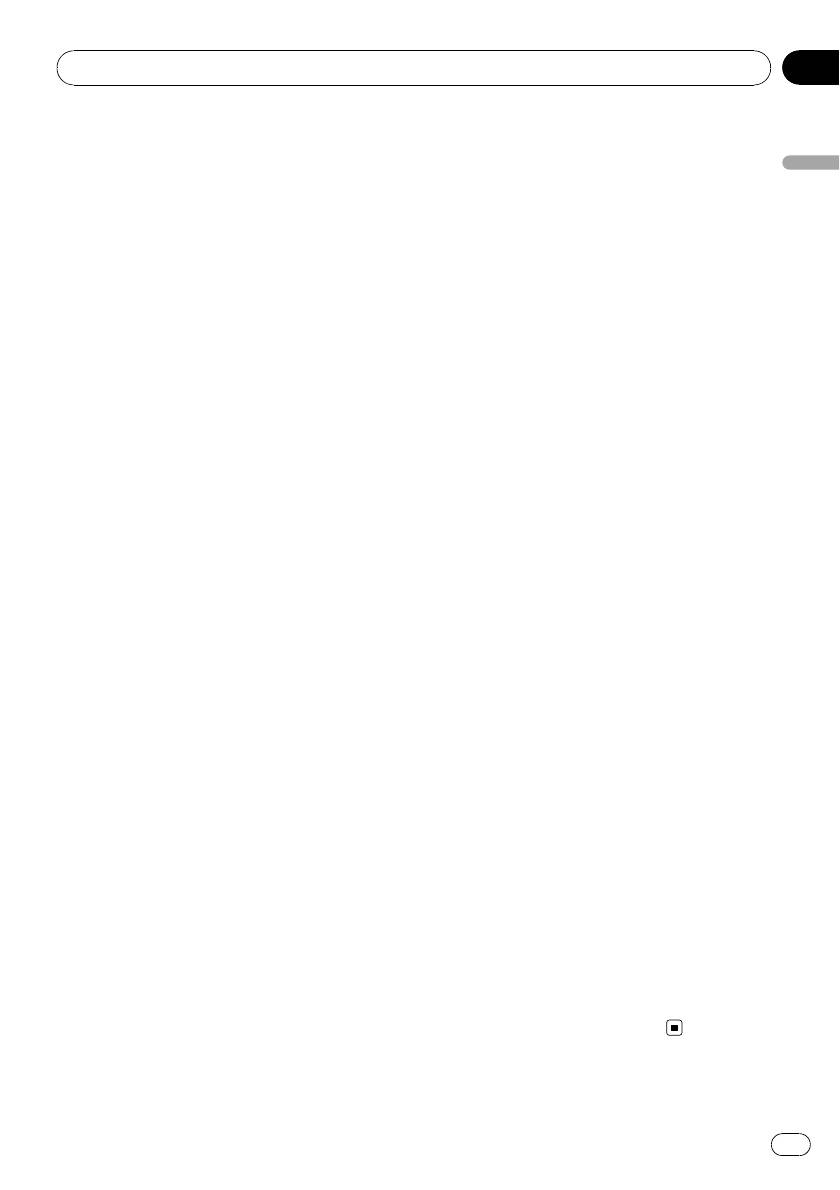
Раздел
Управление данным устройством
02
Регулировка кривых эквалайзера
4 Нажмите кнопку MULTI-CONTROL,
чтобы определить выбор.
Вы можете отрегулировать текущую вы-
# Операция будет выполнена, даже если в
Управление данным устройством
бранную кривую эквалайзера по своему ус-
меню выбрана команда отмены до заве-
мотрению. Отрегулированные настройки
ршения процесса определения.
кривой эквалайзера запоминаются в
CUSTOM.
Регулировка уровней входных
Регулировка нижних, средних и
сигналов
верхних звуковых частот
Функция настройки уровня входного сигна-
Вы можете регулировать уровень нижних,
ла (SLA) позволяет Вам регулировать
средних и верхних звуковых частот.
уровень громкости каждого источника сиг-
нала, чтобы предотвратить резкие из-
1 С помощью MULTI-CONTROL вы-
менения громкости при переключении
берите TONE CTRL в меню аудиофунк-
источников сигнала.
ций.
! Настройки основываются на уровне
громкости FM-тюнера, который остается
2 Для отображения установочного
неизменным.
меню нажмите MULTI-CONTROL.
! Также можно произвести регулировку
3 Нажмите MULTI-CONTROL для выбо-
уровня громкости MW/LW-тюнера при
ра BASS (нижние звуковые частоты)/MID
помощи регулировки уровня входного
(средние звуковые частоты)/TREBLE (вы-
сигнала.
сокие звуковые частоты).
1 Сравните уровень громкости FM-
4 Поверните MULTI-CONTROL, чтобы
тюнера с уровнем источника сигнала,
отрегулировать уровень.
который Вы хотите настроить.
При повышении или понижении уровня от-
2 С помощью MULTI-CONTROL вы-
ображаются значения от +6 до –6.
берите SLA в меню аудиофункций.
3 Для отображения установочного
Регулировка тонкомпенсации
меню нажмите MULTI-CONTROL.
Тонкомпенсация компенсирует недостаточ-
ное звуковое давление в нижнем и
4 Поверните MULTI-CONTROL и отрегу-
верхнем диапазонах звуковых частот на
лируйте уровень громкости источника
низкой громкости.
сигнала.
При увеличении или уменьшении громко-
1 С помощью MULTI-CONTROL вы-
сти источника сигнала на дисплее отобра-
берите LOUDNESS в меню аудиофунк-
жаются значения от +4 до –4.
ций.
5 Нажмите кнопку MULTI-CONTROL,
2 Для отображения установочного
чтобы определить выбор.
меню нажмите MULTI-CONTROL.
# Операция будет выполнена, даже если в
меню выбрана команда отмены до заве-
3 Поверните MULTI-CONTROL для вы-
ршения процесса определения.
бора желаемой настройки.
LOW (низкий)—HIGH (высокий)—OFF
(выкл)
49
Ru
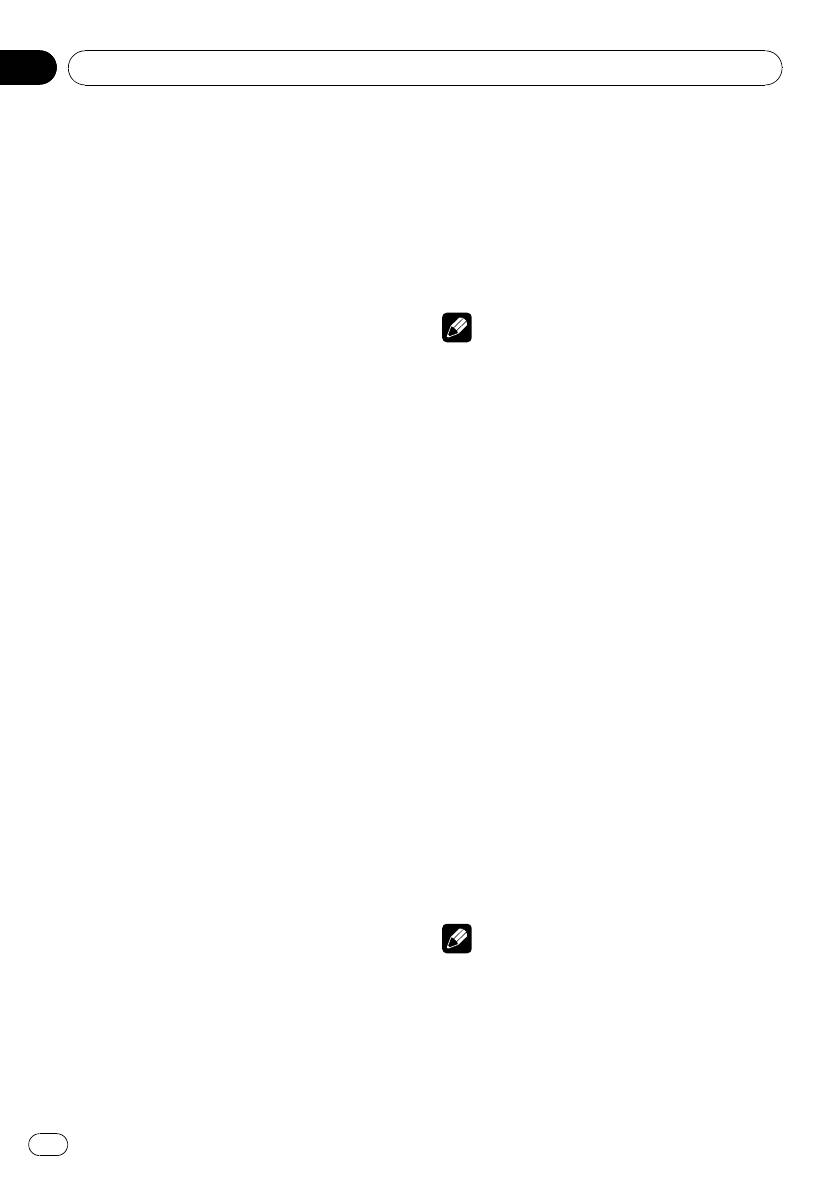
Раздел
02
Управление данным устройством
SAMPLING OUTPUT (настройки цифрового
Настройка проигрывателя
выхода субдискретизации)
DVD
# При нажатии кнопки MENU во время отоб-
ражения на дисплее установочного меню
Знакомство с настройками DVD
DVD-проигрывателя происходит сброс уста-
Это меню можно использовать для из-
новочного меню DVD-проигрывателя, иус-
менения аудио, субтитров, блокировки до-
тройство возвращается к предыдущему
ступа и других настроек DVD.
дисплею.
! Для выполнения данной функции
переведите пульт дистанционного
Примечание
управления в режим DVD.
Выбрать функцию можно также в меню
1 Выберите DVD в качестве источника
SETUP, которое вызывается с помощью нажа-
сигнала, а затем нажмите g.
тия и поворота MULTI-CONTROL.
2 После остановки диска нажмите
кнопку MENU.
Установка языка субтитров
На дисплей выводится установочное меню
Вы можете задать желаемый язык субтит-
DVD-проигрывателя.
ров. Если субтитры на выбранном языке
записаны на DVD, они будут появляться
3 Чтобы выбрать категории в устано-
при просмотре.
вочном меню DVD, переместите много-
функциональный переключатель влево
1 Чтобы выбрать SUBTITLE LANG. в
или вправо.
LANG., переместите многофункциональ-
LANG. (язык)—PICT. (изображение)—GEN.
ный переключатель вверх или вниз.
(общее)
2 Нажмите на многофункциональный
4 Для выбора установочных функций
переключатель.
DVD-проигрывателя перемещайте мно-
Появляется меню языка субтитров.
гофункциональный переключатель
вверх или вниз.
3 Для выбора языка перемещайте
Для LANG.
многофункциональный переключатель
SUBTITLE LANG. (выбор языка субтитров)
вверх, вниз, влево или вправо.
—AUDIO LANG. (выбор языка звукового
сопровождения)—MENU LANG. (выбор
4 Нажмите на многофункциональный
языка меню)—OSD LANGUAGE (выбор
переключатель.
языка интерфейса дисплея)—
Язык субтитров установлен.
CHARACTER SET (выбор набора символов)
# Нажатие кнопки RETURN возвращает Вас к
Для PICT.
предыдущему дисплею.
ANGLE ICON DISPLAY (значок ракурса)—
TV ASPECT (телевизионный формат)—
Примечания
SLIDESHOW TIME (выбор интервала пока-
! Если выбранного языка нет на диске, отоб-
за изображений в режиме слайд-шоу)
ражается язык, указанный на диске.
Для GEN.
! Переключить язык субтитров можно и во
PARENTAL (блокировка доступа)—
время просмотра с помощью кнопки
DivX SUBTITLE (субтитры DivX)—
SUBTITLE.(См.
Изменение языка субтит-
IEC DIGITAL OUTPUT (настройка цифрового
ров во время воспроизведения (Мульти-
выхода)—DivX VOD (DivX VOD)—
субтитры)
на стр. 29.)
50
Ru
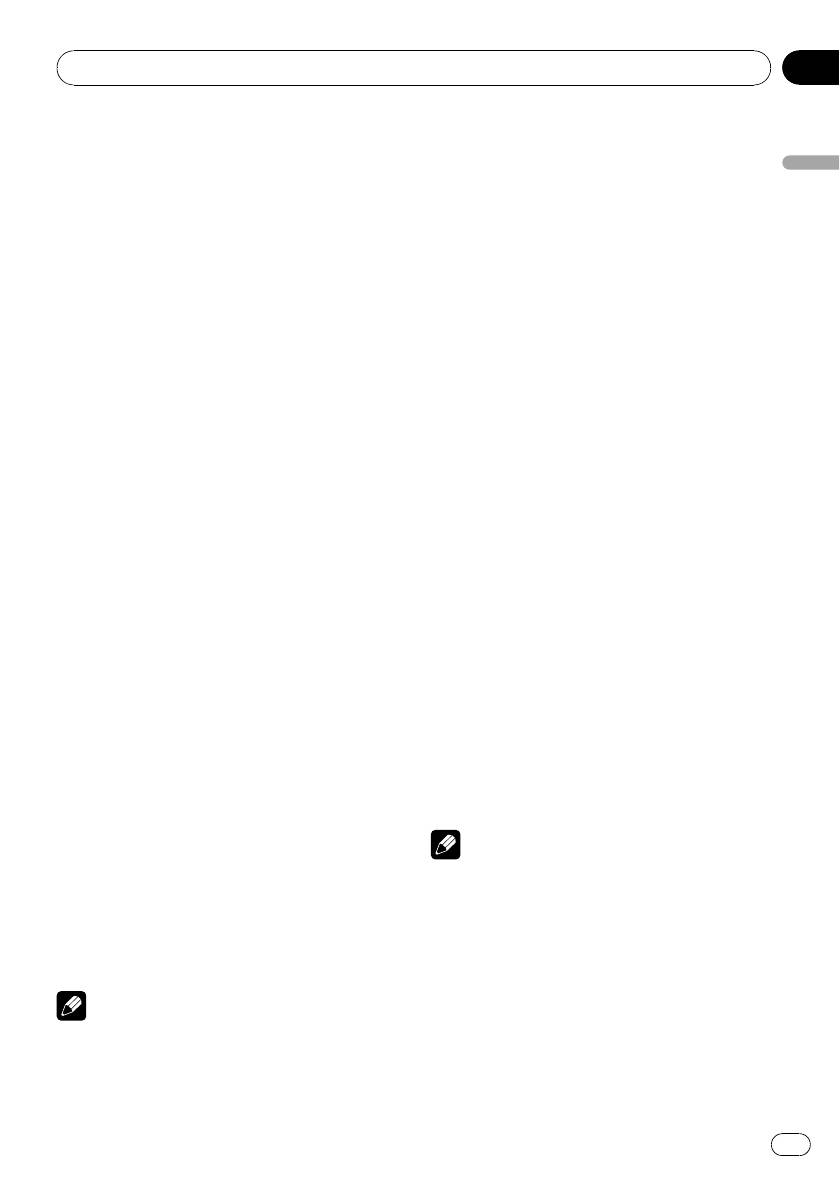
Раздел
Управление данным устройством
02
! Даже если Вы используете SUBTITLE для
мощью кнопки AUDIO.(См.
Изменение
переключения языка субтитров, это не
языка звукового сопровождения во время
влияет на настройки, выполненные здесь.
воспроизведения ( Мульти-аудио)
на стр.
Управление данным устройством
29.)
! Даже если Вы используете AUDIO для
Выбор OTHERS
переключения языка звукового сопрово-
При выборе OTHERS открывается экран
ждения, это не влияет на настройки, вы-
ввода кода языка. См. следующий раздел,
полненные здесь.
с помощью цифровых кнопок введите
! Если Вы выбрали OTHERS, см.
Выбор
четырёхзначный код нужного языка, а
OTHERS
на стр. 51.
затем нажмите многофункциональный
переключатель. См
Таблица кодов языка
для DVD
на стр. 95.
Настройка языка меню
! Нажатием кнопки CLEAR можно сбро-
Вы можете задать желаемый язык меню,
сить введённые цифры.
записанных на диске.
1 Чтобы выбрать MENU LANG. в
Установка языка звукового
LANG., переместите многофункциональ-
сопровождения
ный переключатель вверх или вниз.
Вы можете установить желаемый язык зву-
2 Нажмите на многофункциональный
кового сопровождения.
переключатель.
1 Чтобы выбрать AUDIO LANG. в
Появляется список языков меню.
LANG., переместите многофункциональ-
3 Для выбора языка меню
ный переключатель вверх или вниз.
перемещайте многофункциональный
2 Нажмите на многофункциональный
переключатель вверх, вниз, влево или
переключатель.
вправо.
Появляется меню языка звукового сопро-
4 Нажмите на многофункциональный
вождения.
переключатель.
3 Для выбора языка звукового сопро-
Язык меню установлен.
вождения перемещайте многофункцио-
# Нажатие кнопки RETURN возвращает Вас к
нальный переключатель вверх, вниз,
предыдущему дисплею.
влево или вправо.
Примечания
4 Нажмите на многофункциональный
! Если выбранного языка нет на диске, отоб-
переключатель.
ражается язык, указанный на диске.
Язык звукового сопровождения уста-
! Если Вы выбрали OTHERS, см.
Выбор
новлен.
OTHERS
на стр. 51.
# Нажатие кнопки RETURN возвращает Вас к
предыдущему дисплею.
Примечания
! Если выбранного языка нет на диске, отоб-
ражается язык, указанный на диске.
! Переключить язык звукового сопровожде-
ния можно и во время просмотра с по-
51
Ru
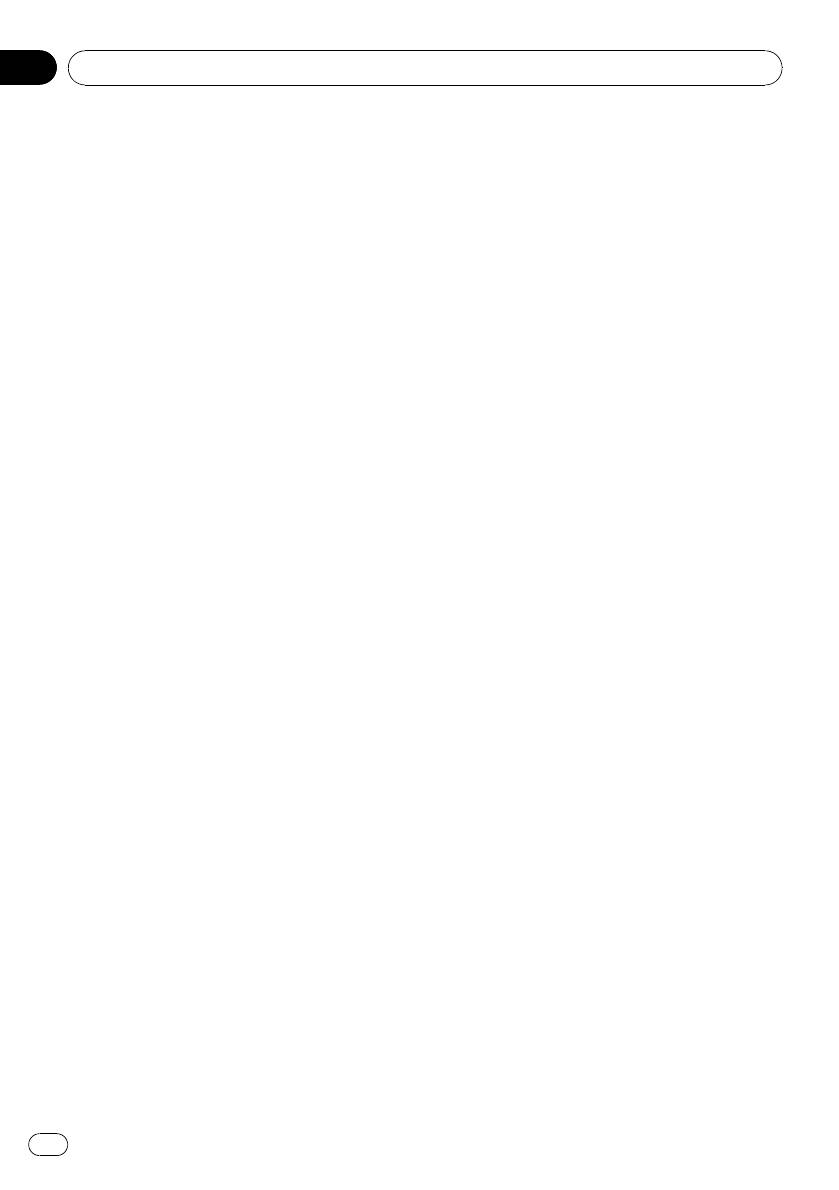
Раздел
02
Управление данным устройством
Выбор языка интерфейса дисплея
4 Нажмите на многофункциональный
переключатель.
Предусмотрена возможность выбора
Набор символов установлен.
языка интерфейса информационного ди-
# Нажатие кнопки RETURN возвращает Вас к
сплея, установочного меню DVD, дисплея
предыдущему дисплею.
списков воспроизведения и т.п.
1 Чтобы выбрать OSD LANGUAGE в
Настройка отображения
LANG., переместите многофункциональ-
значка ракурса
ный переключатель вверх или вниз.
Можно настроить систему таким образом,
2 Нажмите на многофункциональный
чтобы в ситуациях, когда возможна смена
переключатель.
ракурса, появлялся значок ракурса.
Отобразится меню выбора языка ин-
терфейса.
1 Чтобы выбрать ANGLE ICON DISPLAY
в PICT., переместите многофункциональ-
3 Перемещайте многофункциональ-
ный переключатель вверх или вниз.
ный переключатель вверх и вниз,
чтобы выбрать нужный язык интерфей-
2 Щелкните многофункциональным
са дисплея.
переключателем для включения либо
выключения.
4 Нажмите на многофункциональный
При каждом щелчке кнопки переключателя
переключатель.
выбранная настройка включается или вы-
Язык интерфейса дисплея установлен.
ключается.
# Нажатие кнопки RETURN возвращает Вас к
# Нажатие кнопки RETURN возвращает Вас к
предыдущему дисплею.
предыдущему дисплею.
Выбор набора символов
Настройка формата изображения
Предусмотрена возможность выбора набо-
Возможны два варианта дисплея. У широ-
ра символов для файла субтитров DivX,
коформатного дисплея отношение ширины
информационного дисплея и дисплея спис-
к высоте 16:9 (ТВ-формат), а у обычного
ков воспроизведения.
телевизионного формата это отношение
4:3. Убедитесь, что Вы выбрали правиль-
1 Чтобы выбрать CHARACTER SET в
ный ТВ-формат для используемого ди-
LANG., переместите многофункциональ-
сплея.
ный переключатель вверх или вниз.
! При использовании обычного дисплея
2 Нажмите на многофункциональный
выбирайте LETTER BOX или PANSCAN.
переключатель.
При выборе 16:9 изображение может
Отобразится меню установки набора сим-
выглядеть неестественным.
волов.
1 Чтобы выбрать TV ASPECT в PICT.,
3 Перемещайте многофункциональ-
переместите многофункциональный
ный переключатель вверх и вниз,
переключатель вверх или вниз.
чтобы выбрать нужный набор симво-
2 Нажмите на многофункциональный
лов.
переключатель.
Появляется меню ТВ-формата.
52
Ru
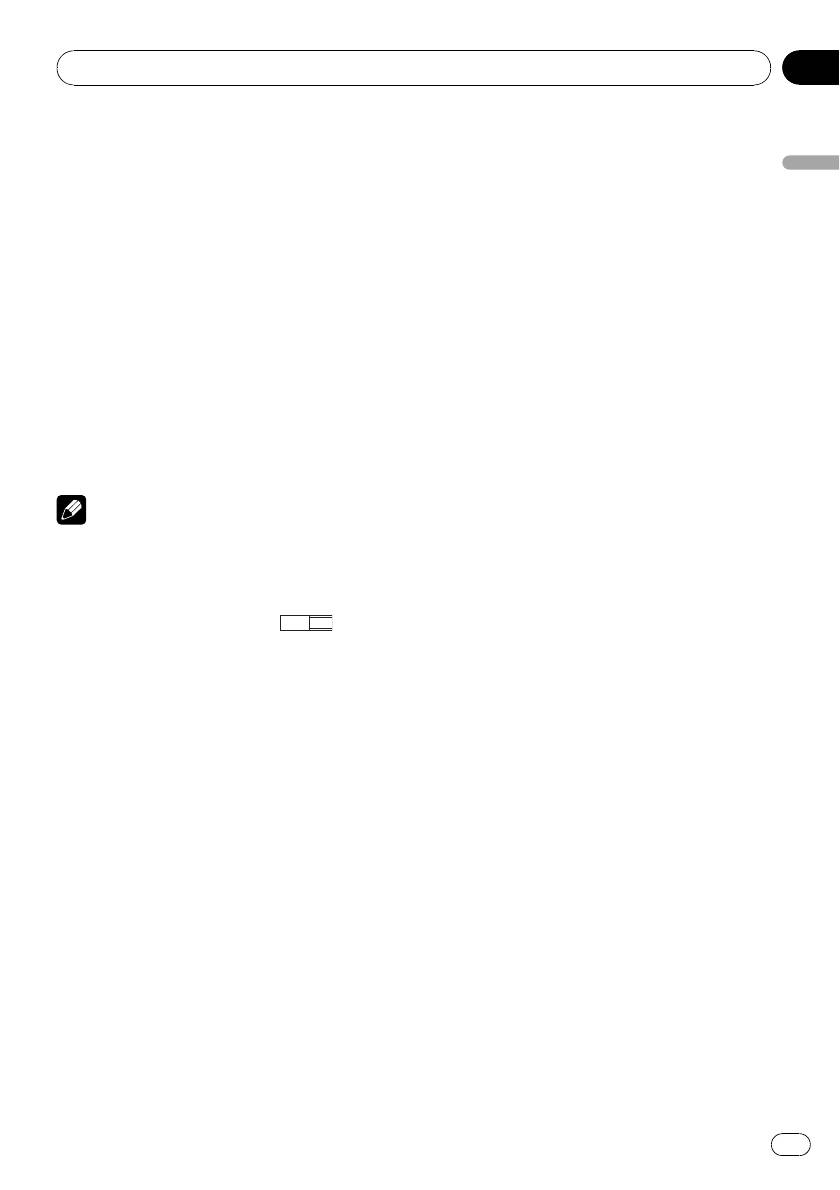
Раздел
Управление данным устройством
02
3 Чтобы выбрать ТВ-формат,
3 Перемещайте многофункциональ-
переместите многофункциональный
ный переключатель вверх и вниз,
переключатель вверх или вниз.
чтобы выбрать нужный интервал пока-
Управление данным устройством
! 16:9 – Широкоформатное изображение
за изображений в режиме слайд-шоу.
(16:9) выводится в реальном виде (на-
! Manual – смена изображений JPEG
чальная настройка)
вручную
! LETTER BOX – Изображение формата
! 10sec – смена изображений JPEG син-
“letterbox” с черными полосами в
тервалом в 10 секунд
верхней и нижней части экрана
! 20sec – смена изображений JPEG син-
! PANSCAN – Изображение обрезается в
тервалом в 20 секунд
правой и левой области экрана
! 30sec – смена изображений JPEG син-
тервалом в 30 секунд
4 Нажмите на многофункциональный
переключатель.
4 Нажмите на многофункциональный
Выбранный ТВ-формат установлен.
переключатель.
# Нажатие кнопки RETURN возвращает Вас к
Интервал показа изображений в режиме
предыдущему дисплею.
слайд-шоу установлен.
# Нажатие кнопки RETURN возвращает Вас к
Примечания
предыдущему дисплею.
! При воспроизведении дисков, на которых
не указан формат PANSCAN, включается
Установка блокировки доступа
LETTER BOX, даже если выбрана настрой-
Некоторые диски DVD позволяют исполь-
ка PANSCAN. Убедитесь, что на упаковке
зовать функцию блокировки доступа для
диска имеется маркировка
16 : 9 LB
.
предотвращения просмотра детьми сцен
! Некоторые диски не дают возможности
насилия и прочих фрагментов, предназ-
менять ТВ-формат. Подробности смотрите
наченных только для взрослых. Уровень
в инструкциях, прилагаемых к диску.
блокировки доступа можно выбрать по
желанию.
! Если установлена блокировка доступа
Настройка интервала показа
определенного уровня, то при попытке
изображений в режиме слайд-шоу
воспроизвести диск с функцией блоки-
При просмотре файлов JPEG на данном
ровки на экран выводится предложение
устройстве предусмотрена возможность
ввести код доступа. В этом случае вос-
показа слайд-шоу. В данном меню может
произведение начнется только после
быть задан интервал показа изображений
ввода правильного кода.
в режиме слайд-шоу.
1 Чтобы выбрать SLIDESHOW TIME в
Установка кода и уровня блокировки
PICT., переместите многофункциональ-
Для воспроизведения дисков, имеющих
ный переключатель вверх или вниз.
функцию блокировки, нужно задать код до-
ступа.
2 Нажмите на многофункциональный
! Рекомендуется записать код на случай,
переключатель.
если Вы его забудете.
Отобразится меню интервала показа изоб-
ражений в режиме слайд-шоу.
1 Чтобы выбрать PARENTAL в GEN.,
переместите многофункциональный
переключатель вверх или вниз.
53
Ru
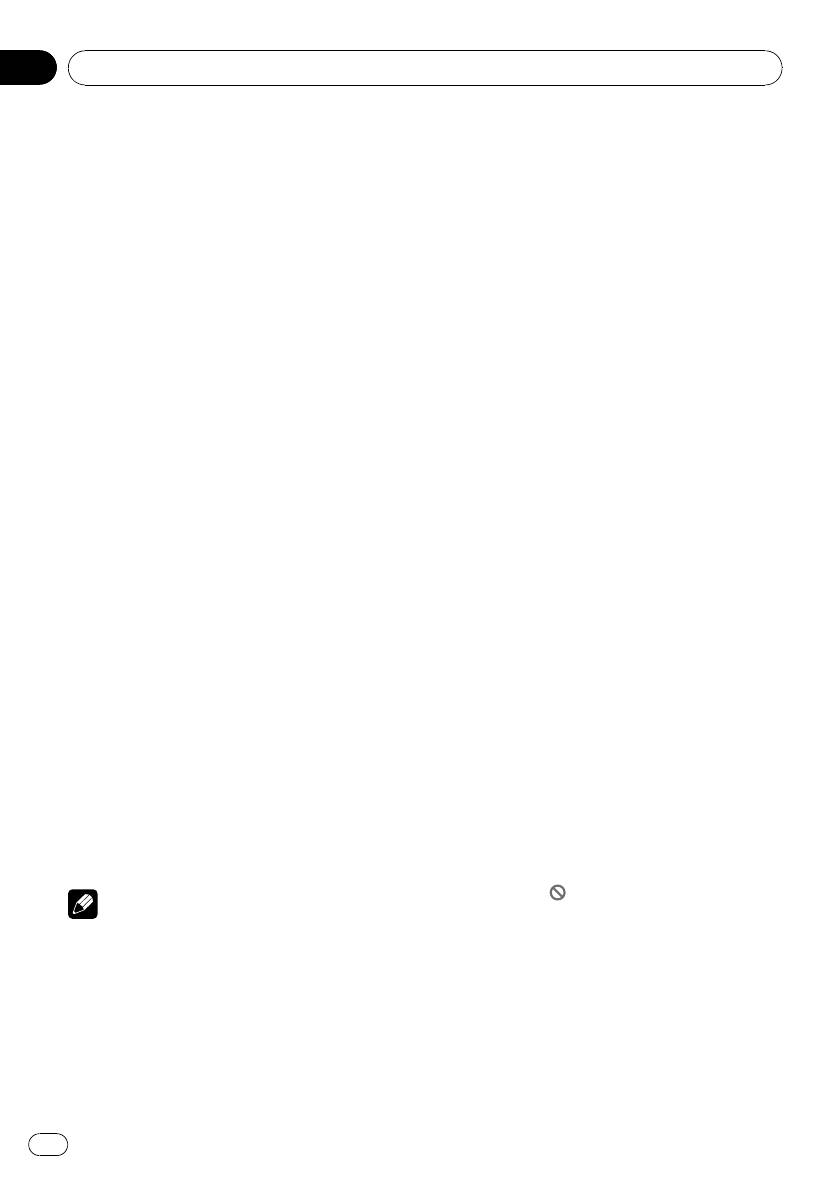
Раздел
02
Управление данным устройством
2 Нажмите на многофункциональный
ра нежелательной информации
переключатель.
недоступна.
Появляется меню установки блокировки
! На некоторых дисках защитная блокировка
доступа.
применяется только в отношении сцен
определенного характера. Такие сцены
3 Нажмите кнопки от 0 до 9, чтобы
воспроизводиться не будут. Подробности
ввести четырехзначный код.
смотрите в инструкциях, прилагаемых к ди-
скам.
4 Перемещение курсора в предыду-
щую или следующую позицию произ-
водится движением
Изменение уровня
многофункционального переключателя
Установленный уровень блокировки досту-
влево или вправо.
па можно изменять.
5 После ввода четырехзначного кода
1 Чтобы выбрать PARENTAL в GEN.,
доступа щелкните многофункциональ-
переместите многофункциональный
ным переключателем.
переключатель вверх или вниз.
Код установлен, и теперь можно задать
2 Нажмите на многофункциональный
уровень.
переключатель.
6 Чтобы выбрать желаемый уровень,
Появляется меню установки блокировки
переместите многофункциональный
доступа.
переключатель влево или вправо.
3 С помощью кнопок от 0 до 9 введите
! LEVEL8 – Допускается воспроизведение
код доступа.
всего диска (начальная настройка)
! От LEVEL7 до LEVEL2 – Допускается вос-
4 Перемещение курсора в предыду-
произведение детских программ и про-
щую или следующую позицию произ-
грамм, не ориентированных только на
водится движением
взрослых
многофункционального переключателя
! LEVEL1 – Допускается воспроизведение
влево или вправо.
только детских программ
5 После ввода четырехзначного кода
7 Нажмите на многофункциональный
доступа щелкните многофункциональ-
переключатель.
ным переключателем.
Уровень блокировки доступа установлен.
Код введен, и теперь можно изменить
# Нажатие кнопки RETURN возвращает Вас к
уровень.
предыдущему дисплею.
# При вводе неправильного кода отобра-
жается значок
. Введите правильный код.
Примечания
# Если Вы забыли код, см.
Если Вы забыли
! Уровень блокировки доступа запрограмми-
код
на стр. 55.
рован на диске. Информация об уровне
6 Чтобы выбрать желаемый уровень,
блокировки указана на упаковке диска, в
переместите многофункциональный
приложенном буклете или на самом диске.
переключатель влево или вправо.
Если на диске не запрограммирован
уровень блокировки, то для данного ус-
7 Нажмите на многофункциональный
тройства функция блокировки от просмот-
переключатель.
Уровень блокировки доступа установлен.
54
Ru
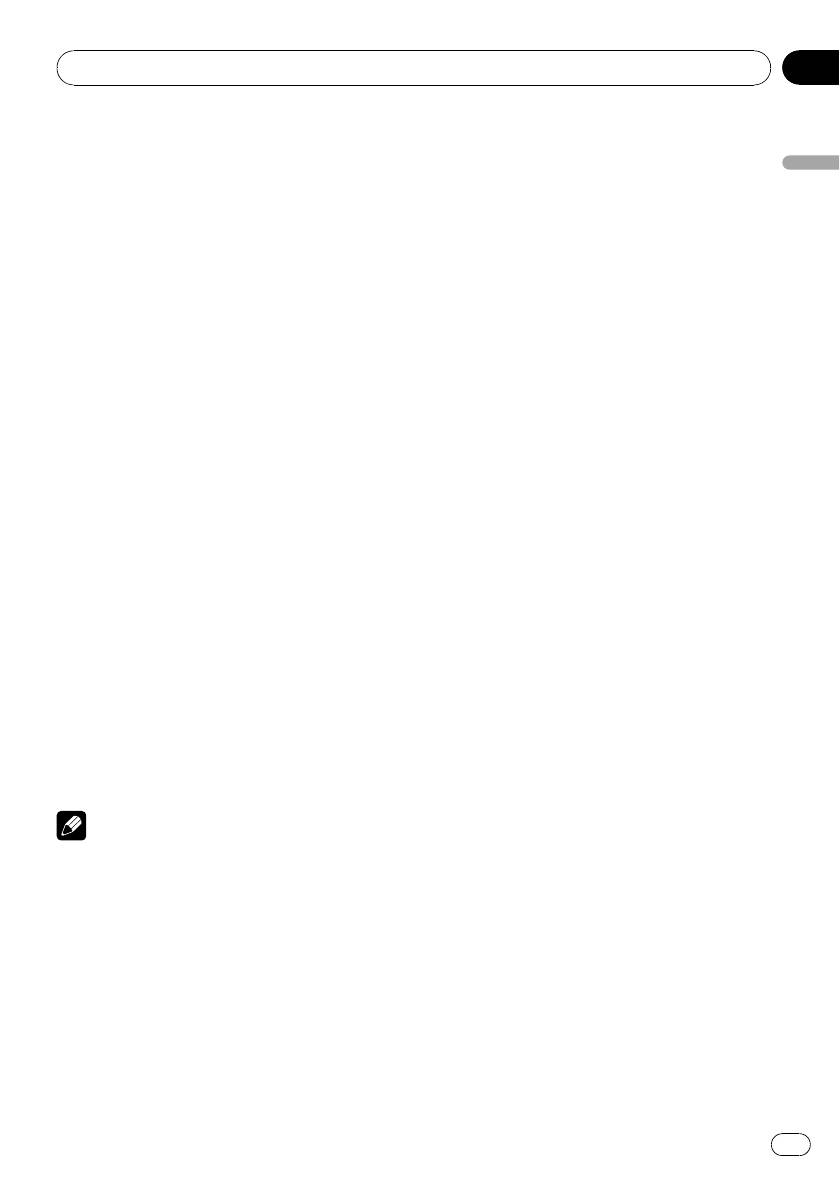
Раздел
Управление данным устройством
02
# Нажатие кнопки RETURN возвращает Вас к
Настойка цифрового выхода
предыдущему дисплею.
Вы можете выбрать режим воспроизведе-
Управление данным устройством
ния для цифрового выхода данного устрой-
Если Вы забыли код
ства. Обычно используется режим
См. следующий раздел. Нажмите CLEAR в
STREAM. Если цифровой выход данного
меню блокировки 10 раз. См.
Изменение
устройства не используется, изменять на-
уровня
на стр. 54. Заданный код отменяет-
стройки не требуется.
ся, и Вы можете задать новый.
! Если настройка Linear PCM включена,
то Вы можете выбрать аудиовыход при
воспроизведении следующих типов дис-
Настройка файла субтитров DivX
ков.(См.
Выбор аудиовыхода
на стр.
Вы можете выбрать, будут ли отображать-
35.)
ся внешние субтитры DivX или нет.
— Диски DVD video, записанные в
! Когда эта настройка включена, то суб-
режиме dual mono
титры DivX будут отображаться даже
— Двуязычные диски DVD-VR
при отсутствии файла внешних субтит-
1 Чтобы выбрать IEC DIGITAL OUTPUT в
ров DivX.
GEN., переместите многофункциональ-
1 Чтобы выбрать DivX SUBTITLE в
ный переключатель вверх или вниз.
GEN., переместите многофункциональ-
2 Для выбора нужных настроек циф-
ный переключатель вверх или вниз.
рового выхода щелкните многофунк-
2 Для включения или выключения
циональным переключателем.
функции показа внешних субтитров
! STREAM – Сигнал Dolby Digital/DTS по-
DivX щелкните многофункциональным
ступает на выход без преобразований
переключателем.
(начальная настройка)
! ORIGINAL – Отображение субтитров
! Linear PCM – Сигнал Dolby Digital/DTS
DivX
прежде, чем поступить на выход, прео-
! CUSTOM – Отображение внешних суб-
бразуется в линейный PCM сигнал
титров DivX
# Нажатие кнопки RETURN возвращает Вас к
# Нажатие кнопки RETURN возвращает Вас к
предыдущему дисплею.
предыдущему дисплею.
Примечания
! В одной строке может отображаться до 42
символов. Если в строке более 42 симво-
лов, то остальные символы будут отобра-
жаться на следующей строке.
! В одном окне дисплея может отображаться
не более 126 символов. Если текст содер-
жит более 126 символов, то лишние сим-
волы отображаться не будут.
55
Ru
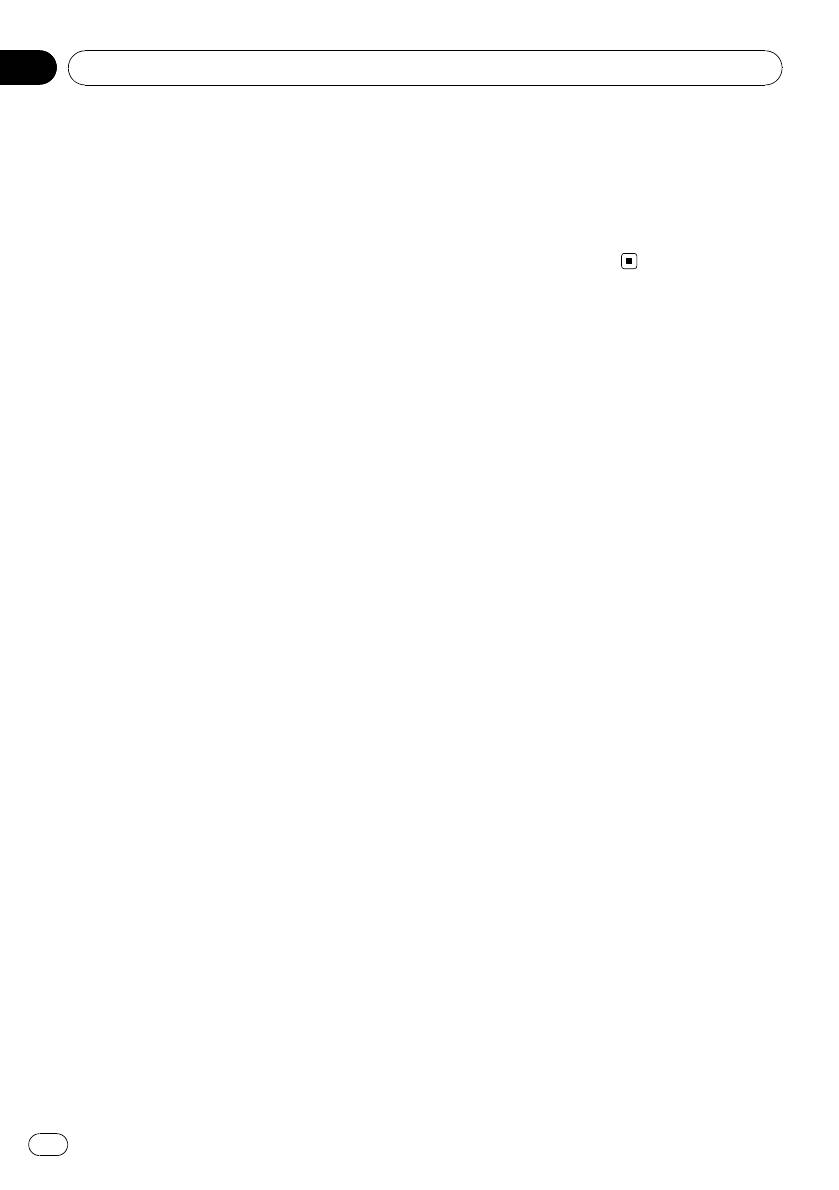
Раздел
02
Управление данным устройством
Отображение Вашего
2 Нажмите на многофункциональный
переключатель.
регистрационного кода
®
При каждом щелчке кнопки переключателя
содержимого VOD формата DivX
выбранная настройка включается или вы-
Чтобы воспроизвести VOD содержимое
ключается.
(видео по запросу) формата DivX на дан-
# Нажатие кнопки RETURN возвращает Вас к
ном устройстве, сначала необходимо за-
предыдущему дисплею.
регистрировать данное устройство у
Вашего поставщика содержимого VOD
формата DivX. Вы создаете регистрацион-
ный код содержимого VOD формата DivX,
а затем сообщаете его Вашему провайде-
ру.
1 Чтобы выбрать DivX VOD в GEN.,
переместите многофункциональный
переключатель вверх или вниз.
2 Нажмите на многофункциональный
переключатель.
На дисплее отображается Ваш 8-значный
регистрационный код.
! Запишите код, поскольку он Вам понадо-
бится при регистрации у поставщика
содержимого VOD формата DivX.
# Нажатие кнопки RETURN возвращает Вас к
предыдущему дисплею.
Порядок настройки выхода
субдискретизации
Если аудиофайлы записаны с частотой
дискретизации свыше 96 кГц, частота
дискретизации цифрового выхода данного
устройства может быть снижена до 48 кГц.
В обычных условиях режим настройки вы-
хода субдискретизации должен быть
включен. Если цифровой выход данного
устройства не используется, изменять на-
стройки не требуется.
1 Чтобы выбрать SAMPLING OUTPUT в
GEN., переместите многофункциональ-
ный переключатель вверх или вниз.
56
Ru
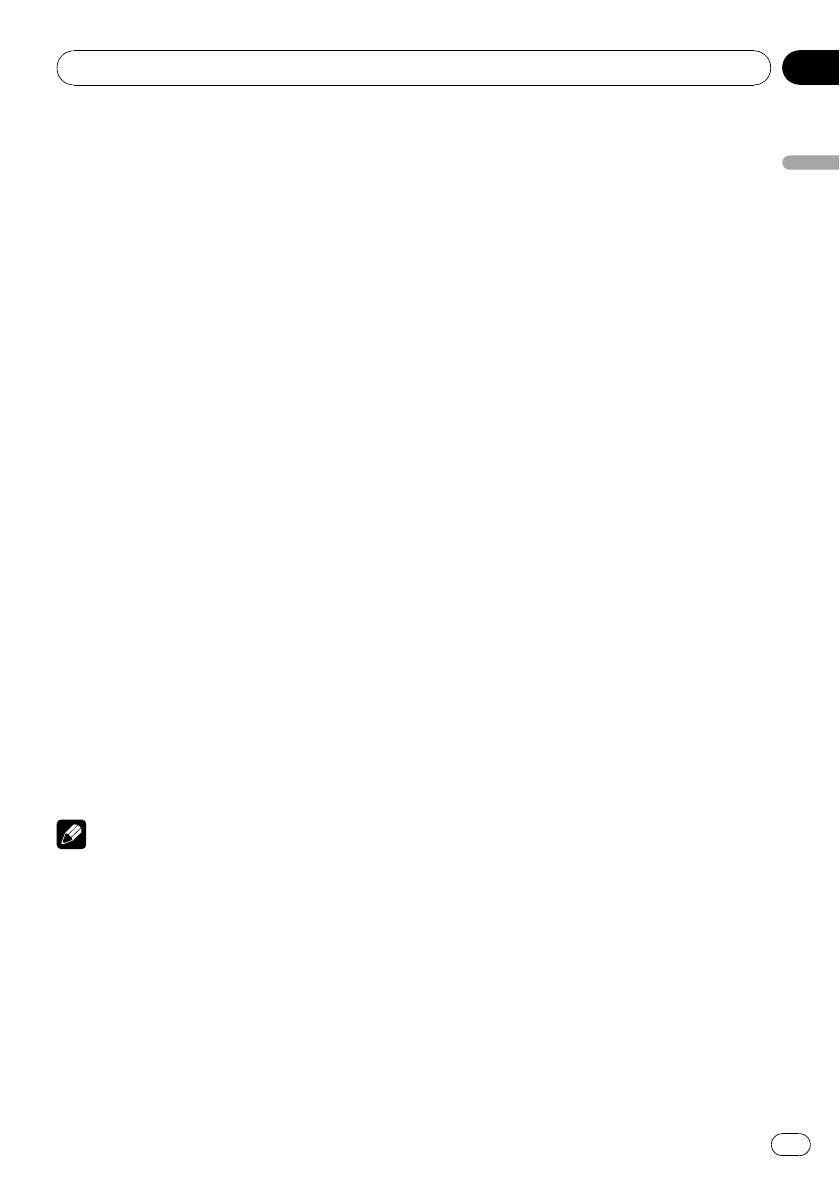
Раздел
Управление данным устройством
02
подсоединён многоканальный процессор
Начальные настройки
(DEQ-P6600).
Изменение начальных настроек
Управление данным устройством
С помощью начальных настроек можно на-
Установка шага настройки в
строить разнообразные параметры систе-
FM-диапазоне
мы для максимально эффективной работы
этого устройства.
Обычно шаг настройки в FM-диапазоне,
используемый при настройке с поиском,
1 Нажмите кнопку SRC/OFF и удержи-
составляет 50 кГц. При включении функции
вайте ее в нажатом положении до тех
AF или TA шаг настройки автоматически
пор, пока не выключится устройство.
меняется на 100 кГц. При включенной
функции AF предпочтительно установить
2 Нажмите MULTI-CONTROL и удержи-
шаг настройки 50 кГц.
вайте его до вывода на дисплей исход-
! Во время ручной настройки шаг на-
ного меню.
стройки составляет 50 кГц.
3 Поверните MULTI-CONTROL, чтобы
1 С помощью MULTI-CONTROL вы-
выбрать одну из начальных настроек.
берите FM STEP в меню начальных на-
FM STEP (шаг настройки в FM-диапазоне)
строек.
—AUTO-PI (автоматический PI поиск (по
См.
Изменение начальных настроек
на
идентификатору программы))—AUX1
стр. 57.
(вспомогательный вход 1)—AUX2 (вспомо-
гательный вход 2)—MUTE/ATT (приглуше-
2 Для отображения установочного
ние звука/ослабление уровня сигнала)—
меню нажмите MULTI-CONTROL.
VIDEO IN (настройка аудиовхода)—ILLUMI
# Нажмите DISP/BACK/SCRL для возврата к
(цвет подсветки)—SCROLL (функция по-
предыдущему дисплею.
стоянной прокрутки)—TITLE (выбор языка)
—V.OUT (подключение дисплея)—
3 Поверните MULTI-CONTROL, чтобы
DIGITALATT (цифровая коррекция искаже-
выбрать шаг настройки в FM-диапазоне.
ния звука)—RESET (сброс аудиофункций)
При повороте MULTI-CONTROL происходит
Следуйте нижеприведенным инструкциям
переключение шага настройки в FM-диапа-
для управления каждой настройкой в
зоне между значениями 50 кГц и 100 кГц.
отдельности.
Выбранный шаг настройки в FM-диапазоне
появляется на дисплее.
Примечания
# Выполнить эти операции можно также на-
жатием кнопки a или b.
! Функцию также можно выбрать, нажав
FUNCTION на пульте дистанционного
4 Нажмите кнопку MULTI-CONTROL,
управления.
чтобы определить выбор.
! Чтобы вернуться к предыдущему дисплею,
# Операция будет выполнена, даже если в
нажмите DISP/BACK/SCRL.
меню выбрана команда отмены до заве-
! Чтобы отменить начальные настройки, на-
ршения процесса определения.
жмите кнопку BAND/ESC.
! Если V.OUT установлен на ON, то функции
SCROLL и TITLE недоступны.
! Пользоваться DIGITALATT и RESET можно
в том случае, если к данному устройству
57
Ru
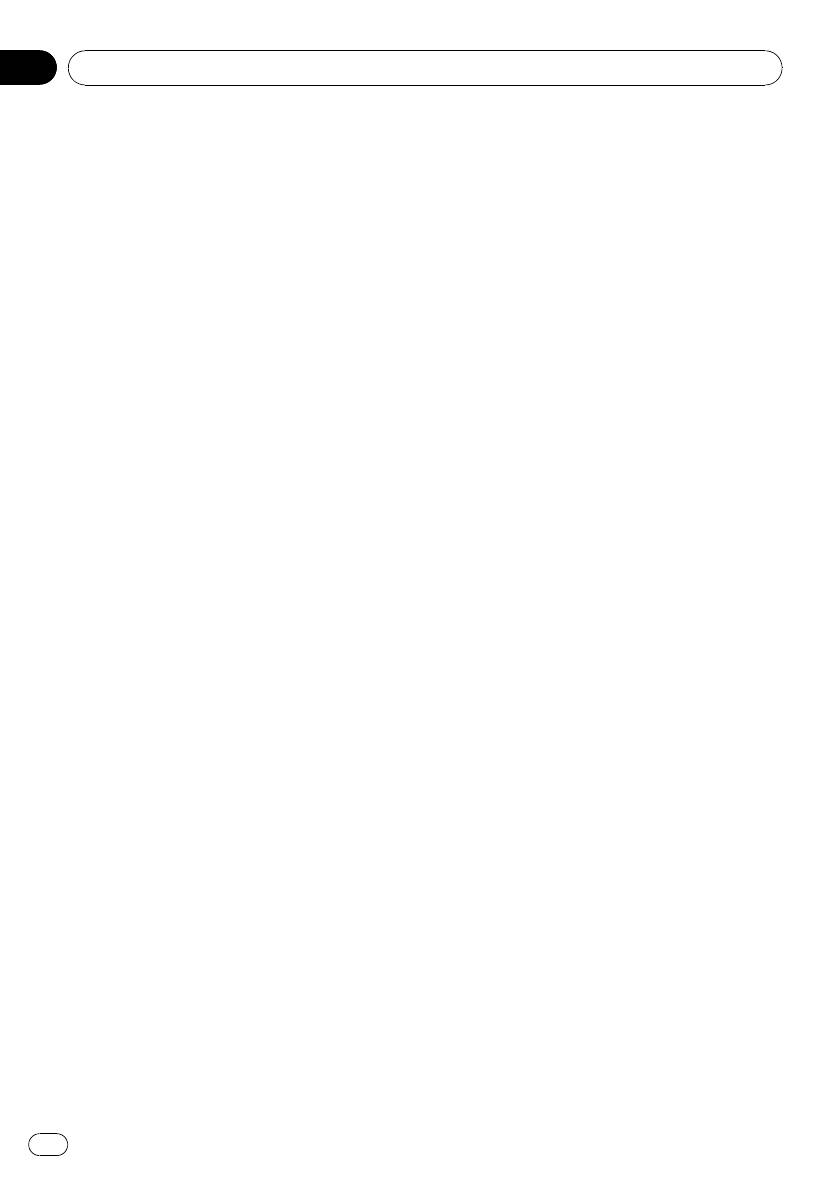
Раздел
02
Управление данным устройством
Включение автоматического
3 Поворачивайте MULTI-CONTROL для
выбора настройки.
поиска PI
! AUDIO – дополнительное оборудование,
Устройство может автоматически искать
подключенное с помощью кабеля со
другую станцию с такой же программой
стерео мини-штекером
даже во время вызова предварительной
! VIDEO – дополнительное оборудование
настройки.
с функцией воспроизведения видео по-
дключено с помощью кабеля с 4-кон-
1 С помощью MULTI-CONTROL вы-
тактным мини-штекером (например, CD-
берите AUTO-PI в меню начальных на-
V150M)
строек.
! OFF – Дополнительное оборудование не
См.
Изменение начальных настроек
на
подключено
стр. 57.
# Выполнить эти операции можно также на-
2 Нажмите MULTI-CONTROL, чтобы
жатием кнопки a или b.
включить автоматический PI поиск (по
4 Нажмите кнопку MULTI-CONTROL,
идентификатору программы).
чтобы определить выбор.
# Нажмите MULTI-CONTROL еще раз, чтобы
# Операция будет выполнена, даже если в
выключить автоматический PI поиск (по иден-
меню выбрана команда отмены до заве-
тификатору программы).
ршения процесса определения.
Включение вспомогательной
Включение вспомогательной
настройки
настройки 2
Вспомогательное оборудование, по-
1 С помощью MULTI-CONTROL вы-
дключенное к данному устройству, можно
берите AUX2 в меню начальных на-
включать отдельно. При использовании
строек.
входа AUX для каждого источника сигнала
См.
Изменение начальных настроек
на
должно быть выбрано положение ON
стр. 57.
(ВКЛ). Подробнее о подключении и исполь-
зовании вспомогательного оборудования
2 Нажмите MULTI-CONTROL, чтобы
см. в
Использование дополнительного ис-
включить AUX2.
точника сигнала (AUX)
на стр. 63.
# Чтобы выключить функцию AUX2, на-
жмите MULTI-CONTROL еще раз.
Включение вспомогательной
настройки 1
Включение функции
1 С помощью MULTI-CONTROL вы-
приглушения звука/
берите AUX1 в меню начальных на-
ослабления уровня сигнала
строек.
Звук/уровень звукового сигнала данной
См.
Изменение начальных настроек
на
системы автоматически понижается при
стр. 57.
получении сигнала от оборудования с
2 Для отображения установочного
функцией приглушения звука.
меню нажмите MULTI-CONTROL.
! Звук системы приглушается, на дисплее
# Нажмите DISP/BACK/SCRL для возврата к
отображается индикация MUTE или
предыдущему дисплею.
ATT ON, и регулировка звука становится
невозможной.
58
Ru
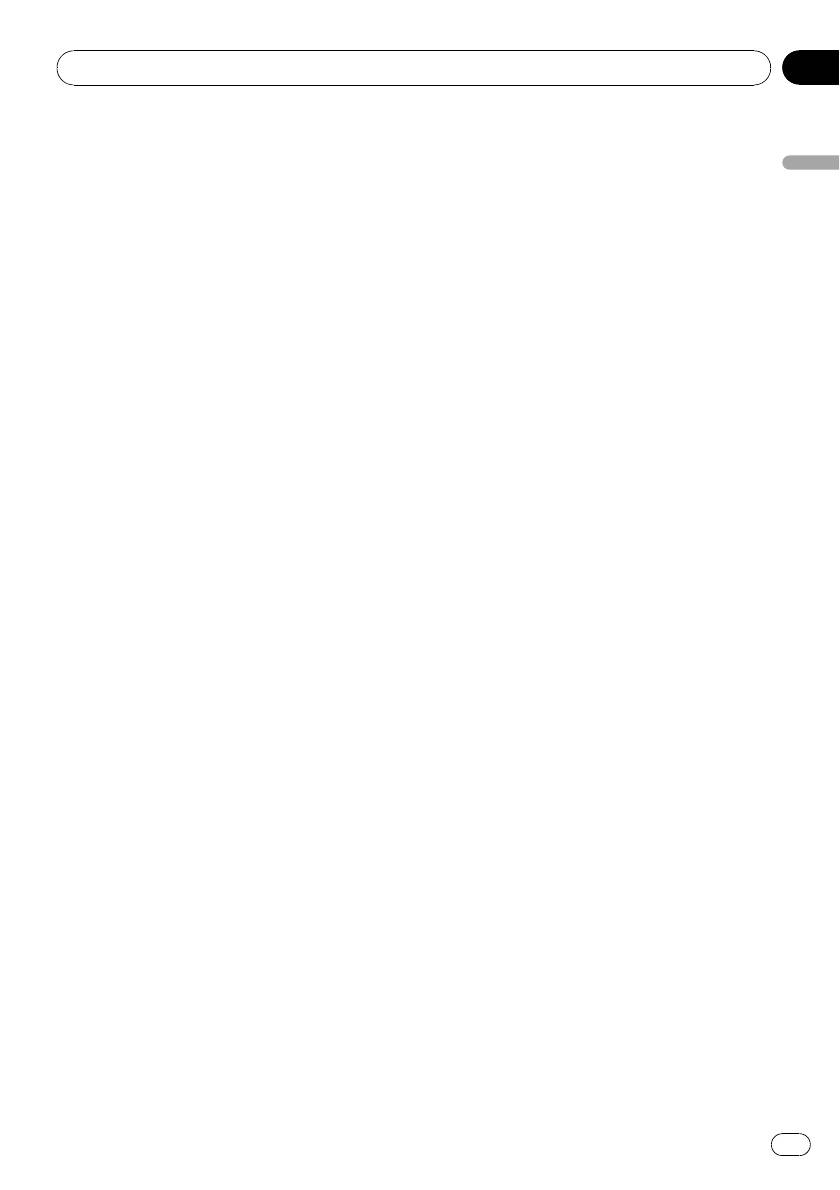
Раздел
Управление данным устройством
02
! При отмене приглушения/понижения
! Выберите AUX для просмотра видеои-
уровня звука происходит возврат к ста-
зображения с дополнительного устрой-
ндартному уровню звука.
ства, используемого в качестве
Управление данным устройством
источника сигнала AUX2.
1 С помощью MULTI-CONTROL вы-
берите MUTE/ATT в меню начальных на-
1 С помощью MULTI-CONTROL вы-
строек.
берите VIDEO IN в меню начальных на-
См.
Изменение начальных настроек
на
строек.
стр. 57.
См.
Изменение начальных настроек
на
стр. 57.
2 Для отображения установочного
меню нажмите MULTI-CONTROL.
2 Для отображения установочного
# Нажмите DISP/BACK/SCRL для возврата к
меню нажмите MULTI-CONTROL.
предыдущему дисплею.
# Нажмите DISP/BACK/SCRL для возврата к
предыдущему дисплею.
3 Поверните MULTI-CONTROL для вы-
бора желаемой настройки.
3 Поворачивайте MULTI-CONTROL для
! MUTE – Приглушение звука
выбора настройки.
! ATT -10DB – Ослабление уровня сигнала
! OFF – Нет подключенного видеообо-
! ATT -20DB – Ослабление уровня сигнала
рудования
(ATT -20DB имеет более сильный
! EXT-VIDEO – Внешнее видеоустройство
эффект, чем ATT-10DB)
(например, изделие компании Pioneer,
! OFF – Выключение функции приглуше-
которое будет доступно в будущем)
ния звука/ослабления уровня сигнала
! AUX – Внешнее устройство
# Выполнить эти операции можно также на-
# Для просмотра видео с источника сигнала
жатием кнопки a или b.
AUX включите вспомогательную настройку 2.
Подробную информацию см. в разделе
4 Нажмите кнопку MULTI-CONTROL,
Включение вспомогательной настройки
на
чтобы определить выбор.
стр. 58.
# Операция будет выполнена, даже если в
# Выполнить эти операции можно также на-
меню выбрана команда отмены до заве-
жатием кнопки a или b.
ршения процесса определения.
4 Нажмите кнопку MULTI-CONTROL,
чтобы определить выбор.
Настройка аудио/видеовхода
# Операция будет выполнена, даже если в
Подключение аудио/видеооборудования к
меню выбрана команда отмены до заве-
аудио/видеовходу производится с по-
ршения процесса определения.
мощью кабеля RCA.
Выберите настройки аудио/видеовхода,
Выбор цвета подсветки
соответствующие подключенному аудио/
видеоустройству.
В данном устройстве предусмотрено два
За дополнительной информацией обра-
цвета подсветки: синий и красный. Вы-
щайтесь к руководству по установке.
берите желаемый цвет.
! Выберите EXT-VIDEO для просмотра
видеоизображения с подключенного
видеоустройства, используемого в
качестве источника сигнала EXTERNAL.
59
Ru
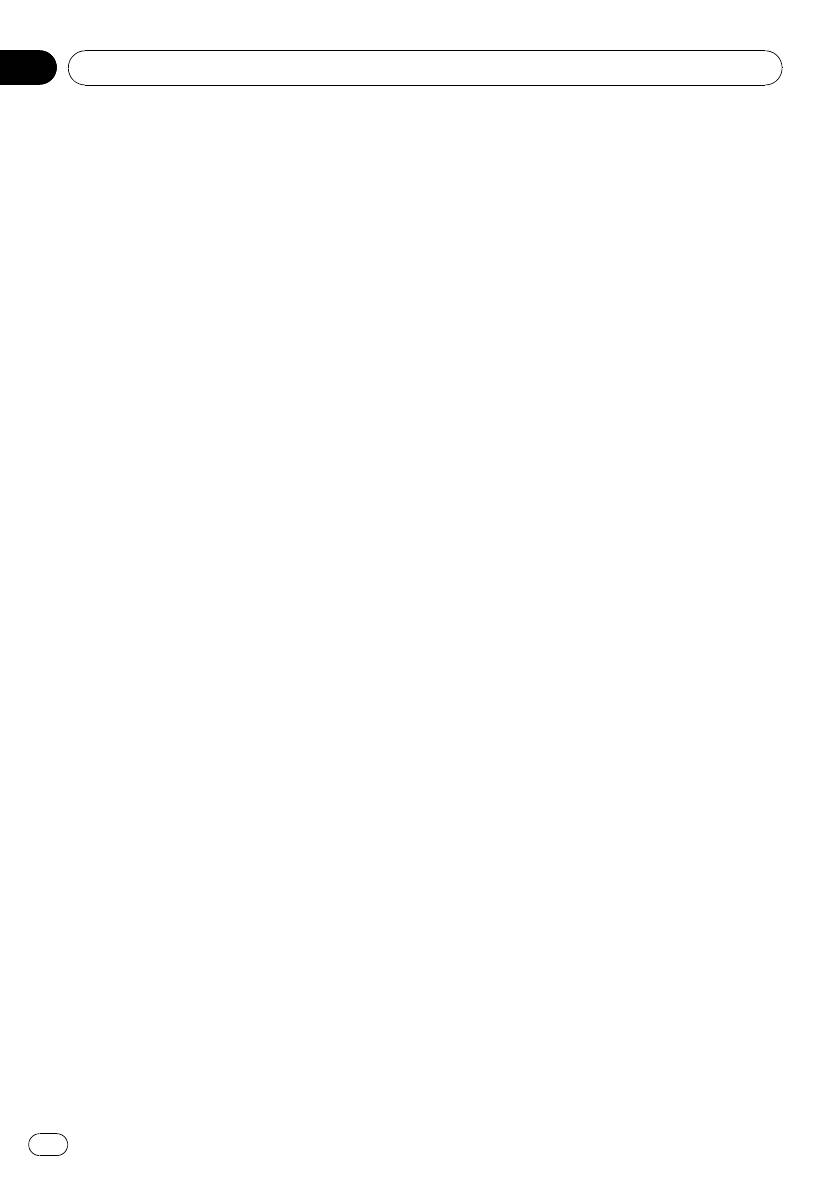
Раздел
02
Управление данным устройством
1 С помощью MULTI-CONTROL вы-
4 Нажмите кнопку MULTI-CONTROL,
берите ILLUMI в меню начальных на-
чтобы определить выбор.
строек.
# Операция будет выполнена, даже если в
См.
Изменение начальных настроек
на
меню выбрана команда отмены до заве-
стр. 57.
ршения процесса определения.
2 Для отображения установочного
меню нажмите MULTI-CONTROL.
Настройка языка
# Нажмите DISP/BACK/SCRL для возврата к
На диск, содержащий сжатые аудиофайлы,
предыдущему дисплею.
может быть записана текстовая информа-
ция, например, название композиции, имя
3 Поворачивайте MULTI-CONTROL для
исполнителя или текстовый комментарий.
выбора настройки.
Это устройство может отображать такую
BLUE (синий)—RED (красный)
информацию на русском или любом евро-
# Выполнить эти операции можно также на-
пейском языке.
жатием кнопки a или b.
! При несовместимости настроек
встроенного и выбранного языка воз-
4 Нажмите кнопку MULTI-CONTROL,
можны искажения при выводе тексто-
чтобы определить выбор.
вых сообщений.
# Операция будет выполнена, даже если в
! Некоторые символы могут отображать-
меню выбрана команда отмены до заве-
ся неправильно.
ршения процесса определения.
1 С помощью MULTI-CONTROL вы-
берите TITLE в меню начальных на-
Включение режима
строек.
постоянной прокрутки
См.
Изменение начальных настроек
на
Если включить функцию постоянной про-
стр. 57.
крутки, то текстовая информация будет по-
стоянно прокручиваться на дисплее.
2 Для отображения установочного
Отключите этот режим для единовремен-
меню нажмите MULTI-CONTROL.
ной прокрутки этой информации.
# Нажмите DISP/BACK/SCRL для возврата к
предыдущему дисплею.
1 С помощью MULTI-CONTROL вы-
берите SCROLL в меню начальных на-
3 Поверните MULTI-CONTROL, чтобы
строек.
выбрать язык.
См.
Изменение начальных настроек
на
EUROPEAN (европейский язык)—RUSSIAN
стр. 57.
(русский язык)
# Выполнить эти операции можно также на-
2 Для отображения установочного
жатием кнопки a или b.
меню нажмите MULTI-CONTROL.
# Нажмите DISP/BACK/SCRL для возврата к
4 Нажмите кнопку MULTI-CONTROL,
предыдущему дисплею.
чтобы определить выбор.
# Операция будет выполнена, даже если в
3 Поворачивайте MULTI-CONTROL для
меню выбрана команда отмены до заве-
выбора настройки.
ршения процесса определения.
EVER (постоянно)—OFF (выкл)
# Выполнить эти операции можно также на-
жатием кнопки a или b.
60
Ru
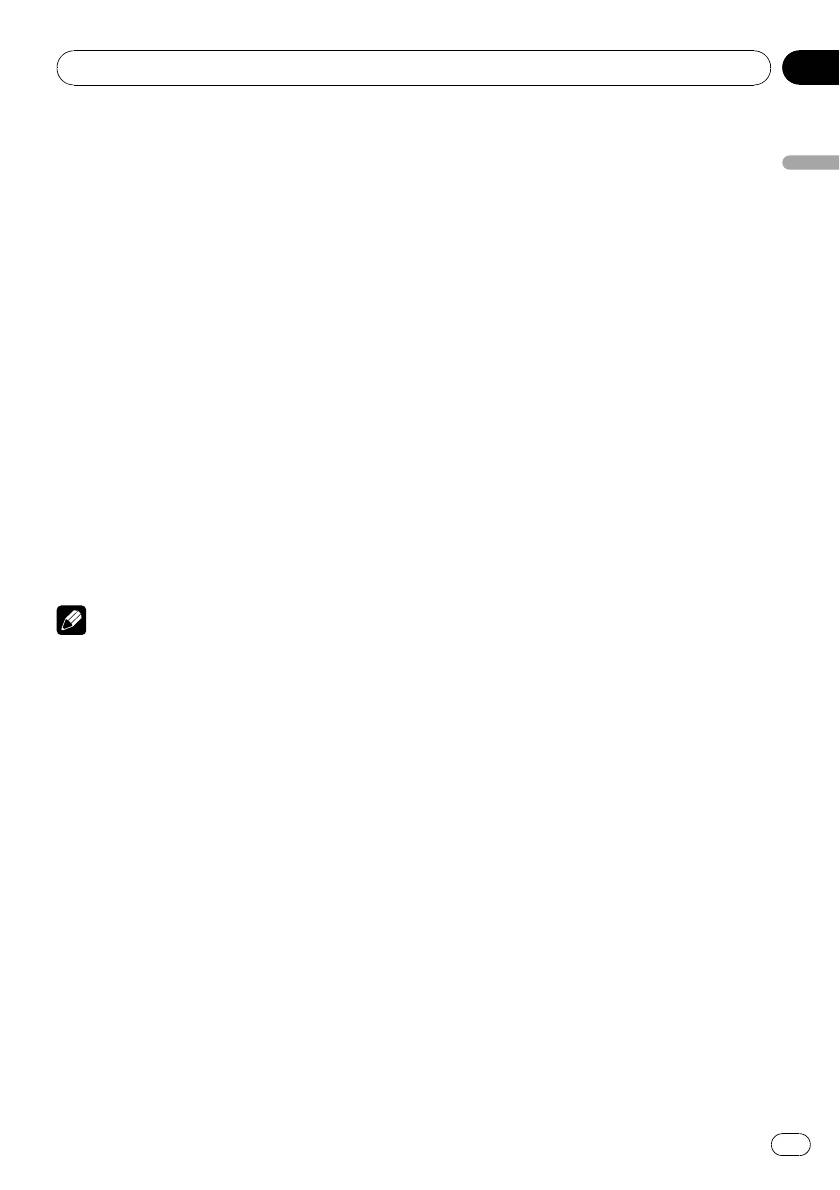
Раздел
Управление данным устройством
02
Включение или выключение
— Если функция подключения дисплея
выключена, Вы можете вернуться к
функции подключения дисплея
предыдущему списку (на один уровень
Управление данным устройством
Предусмотрена возможность использова-
выше).
ния устройства как дисплеем, так и без
него. При использовании данного устрой-
ства с дисплеем предусмотрена возмож-
Коррекция искажения звука
ность включения или выключения функции
Этой функцией можно пользоваться только
подключения дисплея. Если данная функ-
в том случае, если к данному устройству
ция включена, на дисплее будет отобра-
подсоединён многоканальный процессор
жаться информация источников сигнала
(DEQ-P6600).
DVD, USB и USB-IPOD.
Искажение звука, причиной которого могут
быть настройки кривой эквалайзера,
1 С помощью MULTI-CONTROL вы-
можно уменьшить.
берите V.OUT в меню начальных на-
Слишком большой уровень настроек эква-
строек.
лайзера может быть причиной искажения
См.
Изменение начальных настроек
на
звука. Если это происходит, попробуйте
стр. 57.
переключиться в режим LOW. Обычно для
2 Для включения функции подключе-
обеспечения высокого качества звука вы-
ния дисплея нажмите MULTI-CONTROL.
бирается значение HIGH.
# Чтобы отключить функцию подключения
1 С помощью MULTI-CONTROL вы-
дисплея, нажмите MULTI-CONTROL еще раз.
берите DIGITALATT в меню начальных
настроек.
Примечание
См.
Изменение начальных настроек
на
В зависимости от настройки функции включе-
стр. 57.
ния/выключения функции подключения ди-
сплея управление данным устройством будет
2 Для отображения установочного
отличаться. Далее приводятся примеры:
меню нажмите MULTI-CONTROL.
! Режим воспроизведения сжатых аудио-
# Нажмите DISP/BACK/SCRL для возврата к
файлов и отображения списка названий
предыдущему дисплею.
файлов
3 Поверните MULTI-CONTROL, чтобы
— Если функция подключения дисплея
войти в режим настройки цифрового
включена, отображаются файлы папки,
аттенюатора.
которая воспроизводится в настоящий
! HIGH – Высокое качество звука
момент.
! LOW – Уменьшение искажения звука
— Если функция подключения дисплея
# Выполнить эти операции можно также на-
выключена, отображается файл корне-
жатием кнопки a или b.
вой папки.
! Воспроизведение сжатых аудиофайлов и
4 Нажмите кнопку MULTI-CONTROL,
выбор DISP/BACK/SCRL в списке названий
чтобы определить выбор.
файлов
# Операция будет выполнена, даже если в
— Если функция подключения дисплея
меню выбрана команда отмены до заве-
включена, отображается название
ршения процесса определения.
файла, воспроизводимого в настоящий
момент.
61
Ru
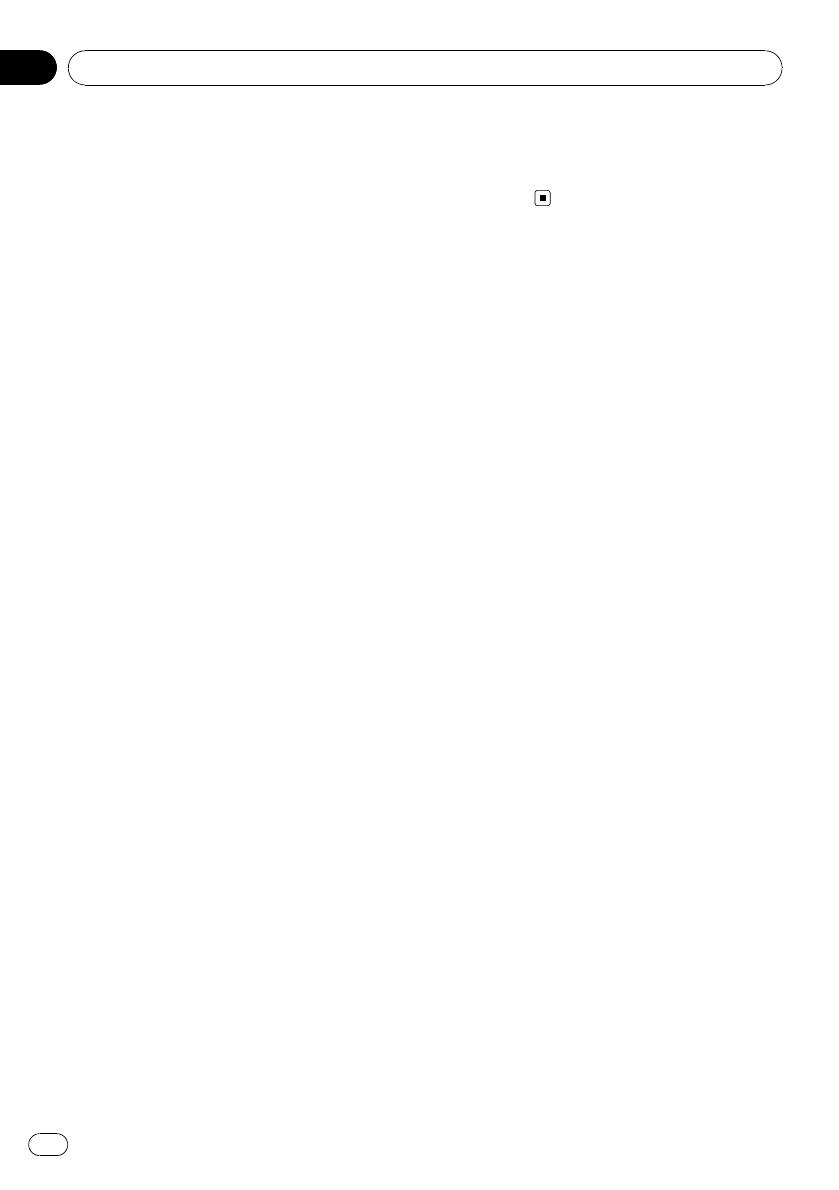
Раздел
02
Управление данным устройством
Сброс аудиофункций
5 Нажмите MULTI-CONTROL, чтобы про-
извести сброс настроек аудиофункций.
Этой функцией можно пользоваться только
На дисплее появится надпись
в том случае, если к данному устройству
COMPLETE.
подсоединён многоканальный процессор
(DEQ-P6600).
Вы можете сбросить значения аудиофунк-
ций за исключением следующих настроек.
! Настройка громкости (см.
Регулировка
громкости
на стр. 19)
! Настройка положения слушателя (см.
Использование селектора положения
прослушивания
на стр. 68)
! Настройка баланса/уровня сигнала (см.
Использование регулировки баланса
на
стр. 67)
! Настройка SLA (регулировка уровня
входного сигнала)(см.
Регулировка
уровней входных сигналов
на стр. 71)
! Регулировка динамического диапазона
(см.
Использование регулировки дина-
мического диапазона
на стр. 70)
! Настройка прямого управления (см.
Ис-
пользование прямого управления
на
стр. 70)
! Настройка функции даун микс (см.
Ис-
пользование функции даун микс
на стр.
70)
1 С помощью MULTI-CONTROL вы-
берите RESET в меню начальных на-
строек.
См.
Изменение начальных настроек
на
стр. 57.
2 Нажмите MULTI-CONTROL, чтобы от-
образить выбор YES/NO.
# Нажмите DISP/BACK/SCRL для возврата к
предыдущему дисплею.
3 Поверните MULTI-CONTROL, чтобы
отобразить YES.
4 Нажмите MULTI-CONTROL, чтобы от-
образить REALLY?.
# Нажмите DISP/BACK/SCRL для возврата к
предыдущему дисплею.
62
Ru
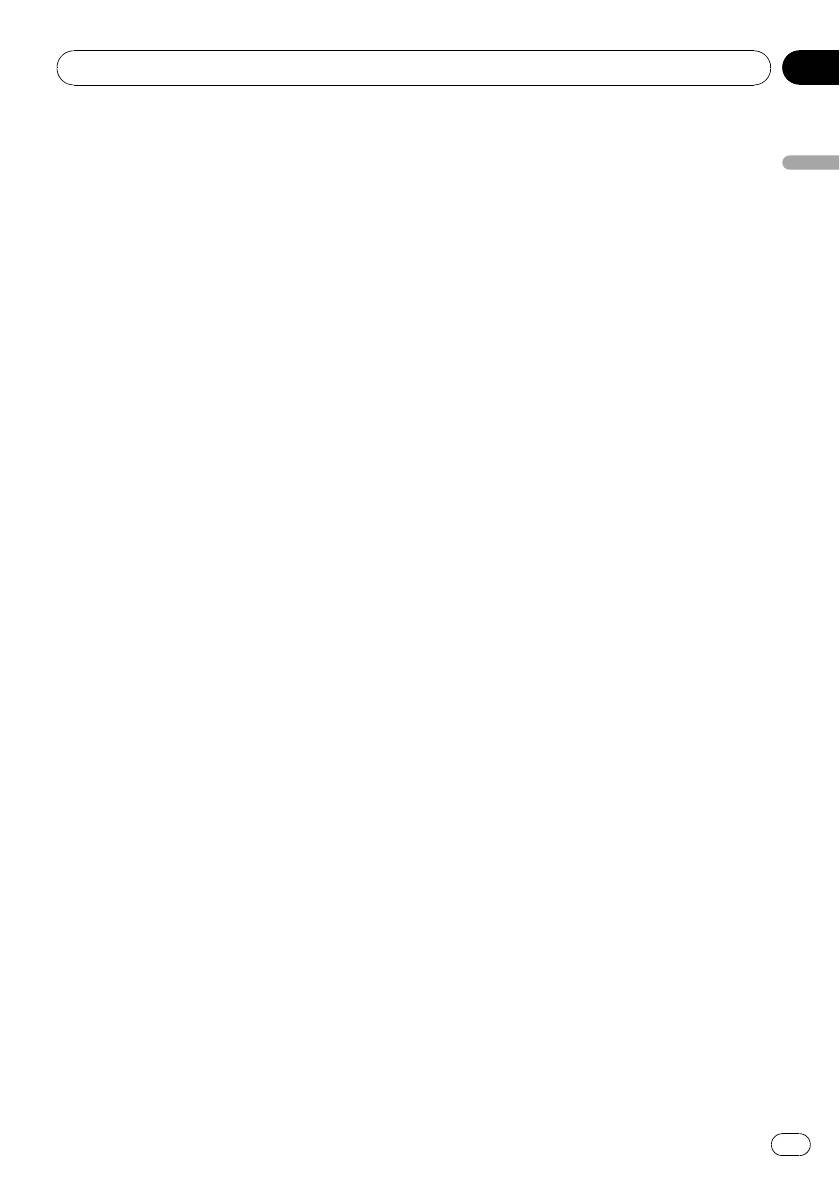
Раздел
Управление данным устройством
02
% Вставьте мини-штекер стереокабеля
Другие функции
в гнездо AUX (вспомогательный вход)
Использование дополнительного
этого устройства.
Управление данным устройством
источника сигнала (AUX)
Подробную информацию см. в
Основное
устройство
на стр. 12.
Это устройство может управлять двумя
Этому вспомогательному оборудованию
вспомогательными устройствами, такими
автоматически назначается категория
как видеомагнитофон или портативные ус-
AUX1.
тройства (продаются отдельно). При по-
дключении вспомогательных устройств
информация о них как о вспомогательных
Источник сигнала AUX2:
источниках автоматически считывается, и
При подключении дополнительного
им присваиваются категории AUX1 или
(внешнего) устройства через вход RCA на
AUX2. Отношения между источниками сиг-
задней панели
нала AUX1 и AUX2 объясняются ниже.
! Необходимо выбрать настройки в меню
начальных настроек. См.
Включение
О AUX1 и AUX2
вспомогательной настройки
на стр. 58.
! При подключении аудио/видеоустрой-
Вы можете подключить дополнительное
ства к входу AV с помощью кабеля RCA
оборудование к этому устройству двумя
необходимо выбрать настройки в меню
способами.
начальных настроек. См.
Настройка
аудио/видеовхода
на стр. 59.
Источник сигнала AUX1:
При подключении дополнительного
% Используйте вход RCA на задней
(внешнего) устройства через вход AUX на
панели для подключения дополнитель-
передней панели
ного (внешнего) устройства, оснащенно-
! Необходимо выбрать настройки в меню
го выходом RCA.
начальных настроек. См.
Включение
За дополнительной информацией обра-
вспомогательной настройки
на стр. 58.
щайтесь к руководству по установке.
! Если iPod с функцией воспроизведения
Этому вспомогательному оборудованию
видео подключен к данному устройству
автоматически назначается категория
с помощью 4-контактного кабеля, ос-
AUX2.
нащенного 3,5 мм штекером (например,
# Если вспомогательное оборудование
CD-V150M), то Вы сможете воспроиз-
имеет RCA-выходы, Вы можете использовать
водить видеофайлы, записанные на
только такой вид соединения.
iPod.
! Портативный аудио/видеоплеер можно
Выбор AUX в качестве источника
подключить с помощью 4-контактного
сигнала
кабеля RCA, оснащенного 3,5 мм
% Нажмите SRC/OFF, чтобы выбрать
штекером (приобретается отдельно).
AUX (AUX1 или AUX2) в качестве источ-
Однако, в зависимости от используемо-
ника сигнала.
го кабеля, может потребоваться по-
# Если вспомогательная настройка не
менять местами красный (правый
включена, выбрать AUX невозможно. Чтобы
аудиоканал) и желтый (видео) кабели. В
получить дополнительную информацию, см.
противном случае воспроизведение
Включение вспомогательной настройки
на
аудио- и видеосигналов может быть
стр. 58.
неверным.
63
Ru
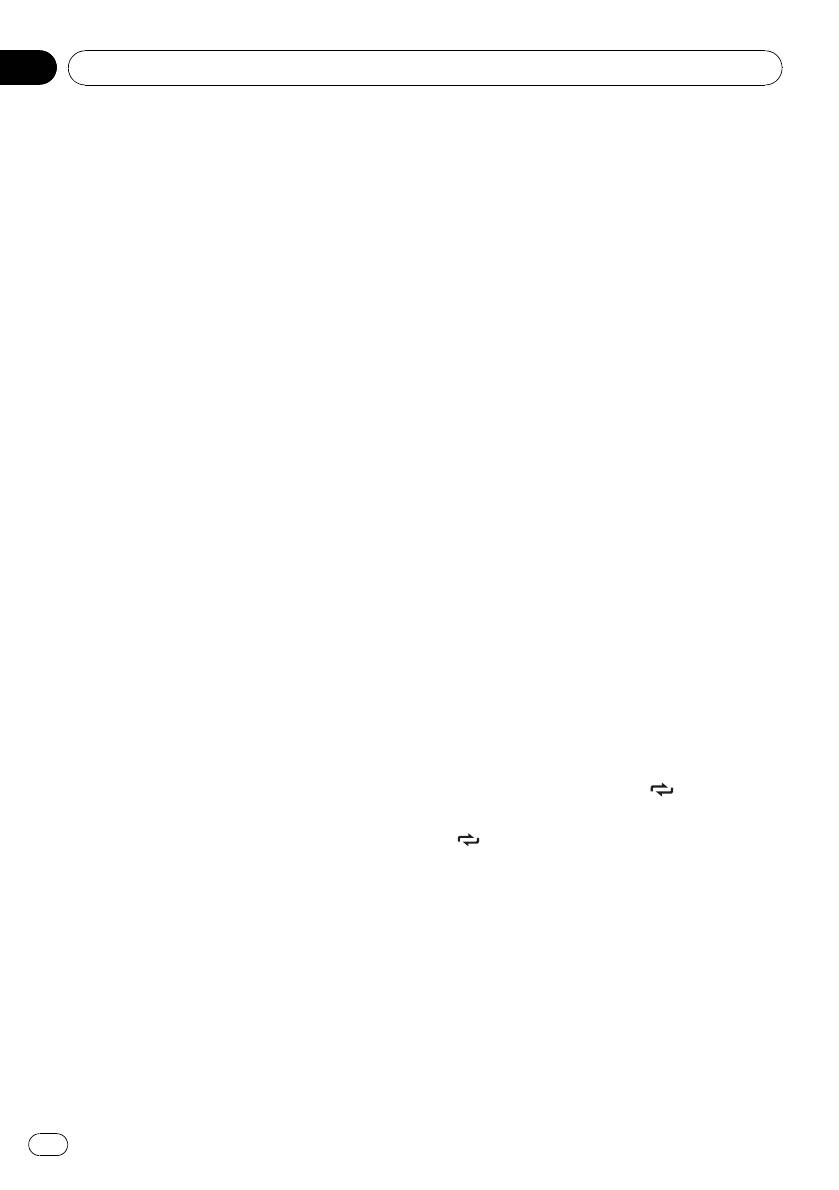
Раздел
02
Управление данным устройством
Выбор цифрового/
ного внешнего устройства. Более
подробную информацию о функциях см. в
аналогового режима
инструкции по эксплуатации внешнего ус-
При подключении этого устройства к DEQ-
тройства.
P6600 можно переключать режим AUX для
работы с аналоговыми или цифровыми ус-
Выбор внешнего устройства в
тройствами. Однако при использовании в
качестве источника сигнала
качестве источника сигнала AUX2 следует
переключить AUX в аналоговый режим.
% Нажмите кнопку SRC/OFF, чтобы вы-
Цифровой режим AUX использовать с дан-
брать EXTERNAL в качестве источника
ным устройством нельзя.
сигнала.
1 Нажмите кнопку SRC/OFF, чтобы вы-
Основные операции
брать AUX2 в качестве источника сигна-
ла.
Следующие операции различаются в зави-
Нажимайте SRC/OFF, пока на дисплее не
симости от типа подключенного внешнего
появится надпись AUX2.
устройства. Более подробную информа-
# Если вспомогательная настройка не
цию о функциях см. в инструкции по эк-
включена, выбрать AUX2 невозможно. Чтобы
сплуатации подсоединенного внешнего
получить дополнительную информацию, см.
устройства.
Включение вспомогательной настройки
на
% Нажмите BAND/ESC.
стр. 58.
% Нажмите и удерживайте BAND/ESC.
2 Переключение режимов осуще-
ствляется нажатием кнопки BAND/ESC.
% Нажмите кнопку c или d.
ANALOG (аналоговый) — DIGITAL (цифро-
вой)
% Нажмите и удерживайте кнопку c
или d.
Использование внешнего
% Нажмите кнопку a или b.
устройства
Под внешним устройством понимается
Использование функций, присвоенных
изделие компании Pioneer (например, из
кнопкам от 1/S.Rtrv до 6/
тех, что будут доступны в будущем), кото-
% Нажмите любую кнопку от 1/S.Rtrv до
рое позволяет управлять основными функ-
6/
.
циями с помощью данного устройства,
хотя и не поддерживается в качестве ис-
точника сигнала. С помощью этого устрой-
Расширенные функции
ства можно управлять двумя внешними
1 Нажмите MULTI-CONTROL, чтобы вы-
устройствами. При наличии двух по-
вести на экран основное меню.
дключенных внешних устройств это ус-
тройство автоматически присваивает им
2 С помощью MULTI-CONTROL вы-
категории “внешнее устройство 1” и
берите FUNCTION.
“внешнее устройство 2”.
Поворачивайте для перехода к другому
Ниже дано описание основных функций
пункту меню. Нажмите, чтобы выбрать.
внешнего устройства. Операции разли-
чаются в зависимости от типа подключен-
64
Ru
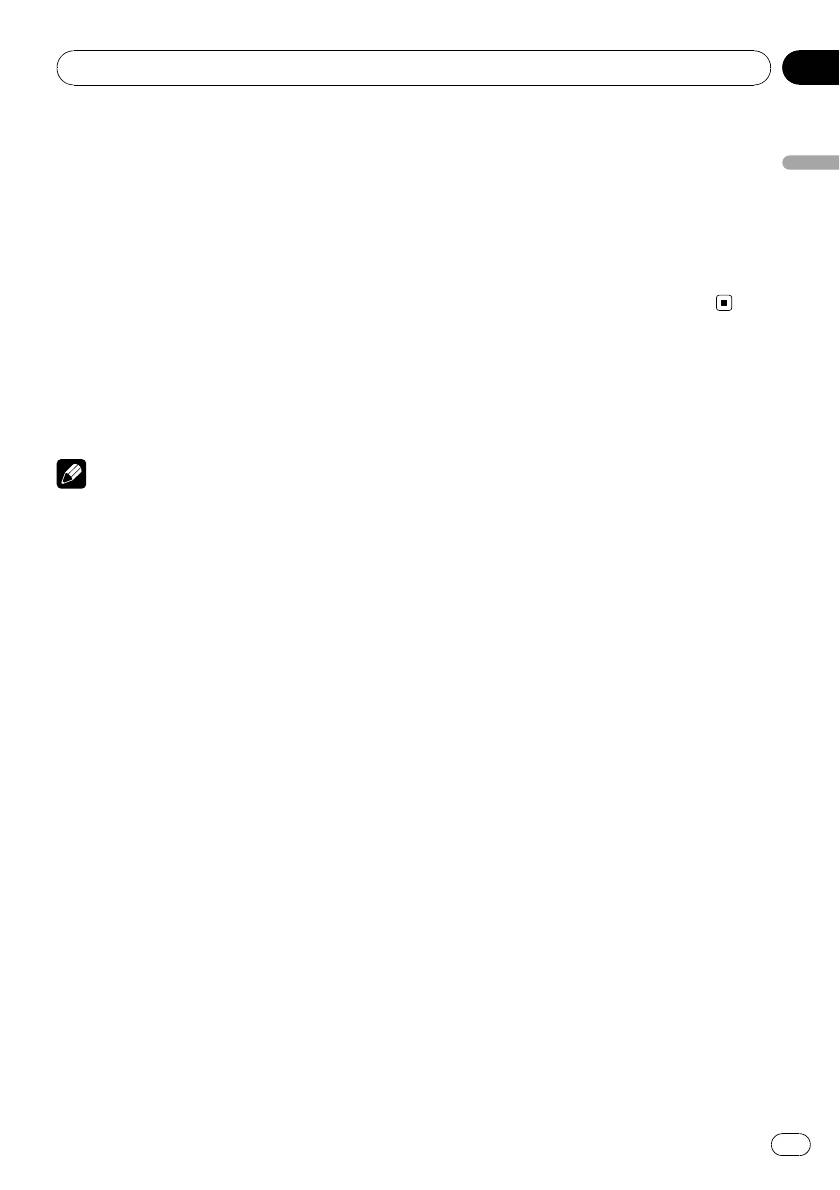
Раздел
Управление данным устройством
02
3 Для выбора функции поворачивайте
% Нажмите и удерживайте кнопку
MULTI-CONTROL.
BOOKMARK, чтобы включить функцию
FUNCTION 1 (функция 1)—FUNCTION 2
BSM при выборе TUNER в качестве ис-
Управление данным устройством
(функция 2)—FUNCTION 3 (функция 3)—
точника сигнала.
FUNCTION 4 (функция 4)—AUTO/MANU
Нажмите и удерживайте кнопку
(авто/вручную)
BOOKMARK, пока не включится функция
# Функцию также можно выбрать, нажав
BSM.
FUNCTION на пульте дистанционного
# Чтобы отменить процесс сохранения на-
управления.
строек, нажмите BOOKMARK еще раз.
# Вы также можете включить или выключить
функцию FUNCTION 1, нажав BOOKMARK на
пульте управления.
! Для выполнения данной функции
переведите пульт дистанционного
управления в режим DVH.
Примечания
! Чтобы вернуться к предыдущему дисплею,
нажмите DISP/BACK/SCRL.
! Для возврата в основное меню нажмите и
удерживайте кнопку DISP/BACK/SCRL.
! Чтобы вернуть дисплей в исходный режим,
нажмите BAND/ESC.
Функции кнопки PGM
С помощью BOOKMARK можно использо-
вать предварительно запрограммирован-
ные функции для каждого источника
сигнала.
! Для выполнения данной функции
переведите пульт дистанционного
управления в режим DVH.
% Нажмите BOOKMARK, чтобы вклю-
чить паузу и выбрать один из следую-
щих источников сигнала:
! DVD – Встроенный проигрыватель DVD
! USB – Портативный USB аудиоплеер/за-
поминающее устройство USB
! USB-IPOD – iPod
# Чтобы выключить паузу, нажмите
BOOKMARK еще раз.
65
Ru
Оглавление
- Содержание
- Перед началом эксплуатации
- Управление данным устройством
- Дополнительное оборудование Адаптер Bluetooth Цифровой сигнальный
- Дополнительное оборудование
- Дополнительная информация Устранение неисправностей
- Дополнительная информация
- Дополнительная информация Расшифровка сообщений об ошибках функции автоматической регулировки временной задержки и автоматического эквалайзера
- Дополнительная информация
- Пример иерархии
- Дополнительная информация
- Дополнительная информация Таблица кодов языка для DVD
- Дополнительная информация






